LWU420. Gebruiksaanwijzing (gedetailleerde) - Gebruikershandleiding
|
|
|
- Jacobus Hendrickx
- 6 jaren geleden
- Aantal bezoeken:
Transcriptie
1 LWU420 Gebruiksaanwijzing (gedetailleerde) - Gebruikershandleiding
2
3 Projector LWU420 Gebruiksaanwijzing (gedetailleerde) - Gebruikershandleiding Dank u voor het aankopen van deze projector. WAARSCHUWING Voor het gebruik van dit product a.u.b de Gebruiksaanwijzing - Veiligheidshandleiding en gerelateerde handleidingen lezen, om correct gebruik van dit product te verzekeren. Bewaar de gebruiksaanwijzing op een veilige plaats om deze later te raadplegen. Over deze handleiding Er worden diverse symbolen in deze handleiding gebruikt. De betekenissen van deze symbolen worden hieronder beschreven. WAARSCHUWING Dit symbool geeft informatie aan, die indien genegeerd, door onjuist gebruik mogelijk lichamelijk letsel of zelfs de dood tot gevolg zou kunnen hebben. VOORZICHTIG Dit symbool geeft informatie aan die, indien genegeerd, door onjuist gebruik mogelijk lichamelijk letsel of zelfs de dood tot gevolg zou kunnen hebben. Gelieve de volgens dit symbool geschreven pagina s te raadplegen. N.B. De informatie in deze handleiding kan zonder bericht worden veranderd. De producent neemt geen verantwoordelijkheid voor enige fouten die in deze handleiding kunnen voorkomen. Reproductie, overdracht of kopie van alle of enig onderdeel van dit document is niet toegestaan zonder uit drukkelijk geschreven toestemming. Erkenning handelsmerk Microsoft en Internet Explorer, Windows, Windows NT, Windows Me, Windows Vista zijn geregistreerde handelsmerken van Microsoft Corporation. PowerPC is een geregistreerd handelsmerk van International Business Machines Corporation. VESA en DDC zijn handelsmerken van de Video Electronics Standard Association. Apple en Macintosh, Mac, Mac OS zijn geregistreerde handelsmerken van Apple Inc. Pentium is een geregistreerd handelsmerk van Intel Corporation. JavaScript is een geregistreerd handelsmerk van Sun Microsystems, Inc. DVI is een geregistreerd handelsmerk van Digital Display Working Group. HDMI, het HDMI-logo en High-Definition Multimedia Interface zijn handelsmerken of geregistreerde handelsmerken van HDMI Licensing LLC in de Verenigde Staten en andere landen. Blu-ray Disc is een handelsmerk. Alle andere handelsmerken zijn eigendom van de respectievelijke eigenaars. 1
4 Inhoud Inhoud Over deze handleiding Inhoud...2 Projector kenmerken Voorbereidingen Inhoud van de verpakking...3 De lensklep bevestigen en verwijderen..3 Namen onderdelen Projector....4 Bedieningspaneel...5 Achterpaneel Afstandsbediening Instellen Groeperen...8 Aanpassen van de projector's verhoging...9 Via de beveiligingsbalk en sleuf Ew apparaten aansluiten Aansluiten stroomtoevoer...12 Afstandsbediening Laserwijzer Batterijen plaatsen Over het afstandsbedieningsignaal..14 De frequentie van het afstandsbedieningssignaal wijzigen..14 Een bedrade afstandsbediening gebruiken..15 Gebruik als een eenvoudige PC muis & knopenbord..15 Voeding aan/uit De stroom inschakelen...17 De projector uitzetten Werkzaam Volume aanpassen...18 Tijdelijk het geluid uitzetten...18 Een invoersignaal selecteren Een invoersignaal zoeken...19 Een hoogte-breedte verhouding selecteren.19 De zoom en focus aanpassen De lensverschuiving aanpassen Via de automatische aanpassingsfunctie.. 20 De positie aanpassen...21 Vervorming corrigeren...21 Via de vergrootingsfunctie Het scherm bevriezen...23 Het scherm tijdelijk leeg maken PbyP (Picture-by-Picture)...25 De menufunctie gebruiken SNELMENU ASPECT, AUTO KEYSTONE KEYSTONE, KEYSTONE, PERFECT PAS, BEELD MODUS, UITVOEREN, (SNELMENU vervolgd ) HELDER, CONTRAST, KLEUR, TINT, SCHERPTE, STIL FUNCTIE, SPIEGEL, RESET, FILTERTIJD, TAAL, Ga Naar Geavanceerd Menu... FOTO Menu HELDER, CONTRAST, GAMMA, KLEURTEMP., KLEUR, TINT, SCHERPTE, ACTIEVE IRIS, GEHEUGEN BEELD Menu ASPECT, OVERSCAN, V POSIT, H POSIT, H FASE, H SIZE, AUTOM. AANPAS. UITVOEREN INPUT Menu PROGRESSIEF, VIDEO NR, 3D-YCS, KLEURVARIATIE, COMPONENT, VIDEO FORMAT, HDMI, STILZETTEN, RGB-IN, RESOLUTIE INSTELLING Menu AUTO KEYSTONE UITVOEREN, KEYSTONE, KEYSTONE, PERFECT PAS, STIL FUNCTIE, SPIEGEL, MONITOR UITGANG AUDIO Menu VOLUME, HOGE TONEN, LAGE TONEN, LUIDSPREKER, AUDIO, HDMI AUDIO SCHERM Menu TAAL, POSITIE MENU, BLANK, OPSTARTEN, Mijn Scherm, Mijn Sch. Vast, MELDING, NAAM VAN BRON, PATROON OPTIE Menu AUTOM. ZOEKEN, AUTO KEYSTONE, AUTO AAN, AUTO UIT, LAMPTIJD, FILTERTIJD, MIJN KNOP, SIGNAALBRON, SERVICE, VEILIGHEID NETWERK Menu INSTELLEN, PROJECTORNAAM, MIJN BEELD, INFORMATIE, SERVICE Menu G.B. (ondertiteling voor gehoorgestoorden) WEERGEVEN, MODUS, KANAAL Onderhoud...66 Lamp...66 Luchtfilter Interne klok batterij Andere verzorging...70 Oplossingen vinden Gerelateerde berichten...71 Over de controlelampjes...72 Fenomenen die gemakkelijk voor machinedefecten gehouden kunnen worden...74 Garantie en nadat-service Specificaties LWU Rev. 1 ( )
5 Projector kenmerken / Voorbereidingen Projector kenmerken Deze projector heeft een mogelijkheid om verschillende beeldsignalen op een scherm te projecteren. Deze projector vereist slechts een minimale ruimte voor installatie en geeft een groot geprojecteerd beeld zelfs van een korte afstand. De projector is bovendien voorzien van de volgende functies die het toestel nog bredre inzetbaar maken. De WUXGA (1920 x 1200) eigen resolutie biedt ondersteuning voor breedbeeld computers, zodat u uw beelden in hun oorspronkelijke verhoudingen op het scherm kunt zien. De HDMI aansluiting biedt ondersteuning voor diverse beeldapparatuur via een digitale interface voor helderder beelden op het scherm. Voorbereidingen Inhoud van de verpakking Raadpleeg a.u.b. de "Inhoud van de verpakking" in de "Gebruiksaanwijzing (beknopt)", wat een boek is. Uw projector wordt met de hier weergegeven artikelen geleverd. Neem onmiddelijk contact met uw leverancier op als er iets ontbreekt. N.B. Bewaar de originele verpakkingsmaterialen voor toekomstige herverzending. Verzekert u zich ervan de originele verpakkingsmaterialen te gebruiken wanneer u de projector transporteert. Wees voorzichtig met de lens. De lensklep bevestigen en verwijderen Verwijder de lensklep voordat u de projector gebruikt. Bevestig de lensklep zoals getoond in de afbeelding wanneer de projector niet wordt gebruikt. WAARSCHUWING Als de projector tegen een muur of ander hard voorwerp wordt gestoten zonder dat de lensklep is aangebracht, kan dit resulteren in een defect. Lensklep 3 Lensklep
6 Namen onderdelen Namen onderdelen Projector (1) Speakers (x 2) ( 41) (2) Focus ring ( 20) (3) Zoom ring ( 20) (4) Lampbehuizing ( 66) De lampunit is aan de binnenkant. (5) Lens schuifklep ( 20) (6) Horizontale lens schuifknop ( 20) (7) Verticale lens schuifknop ( 20) (8) Bedieningspaneel ( 5) (9) Lens ( 70) (10) Lensklep ( 3) (11) Afstandssensoren (x 3) ( 14) (12) Verstelvoetjes (x 2) ( 9) (13) Verstelknoppen (x 2) ( 9) (14) Filterklep ( 68) Het luchtfilter en luchtinlaatopening zitten aan de binnenkant. (15) Luchtuitlaat-openingen (16) Luchtinlaat-openingen (17) Heft (18) Batterijklep ( 69) (19) Achterpaneel ( 5) HEET! (4) (3) (2) (15) HEET! (12) (10) (12) (16) (8) (5) (8) (9) (11) (12) (13) (18) (6) (7) (11) (14) (12) (13) (1) (19) (11) (1) (17) WAARSCHUWING HEET! : Raak de lens niet aan rond de lampbehuizing en de ventilatieopeningen tijdens gebruik of net na gebruik, want het is te heet. Kijk niet in de lens of de ventilatieopeningen terwijl de lamp aan is, want het felle licht is niet goed voor uw ogen. Houd de projector a.u.b. niet omhoog door vast te houden aan de voorbehuizing, want de projector kan vallen. Hanteer de vertelknoppen niet zonder de projector vast te houden, want de projector kan vallen. VOORZICHTIG Behoud een normale ventilatie om te voorkomend dat de projector overhit raakt. De ventilatieopeningen a.u.b. niet bedekken, blokkeren of verstoppen. Plaats niets rond de ventilatie-inlaat, wat in de ventilatie kan steken of gezogen worden. Maak het luchtfilter regelmatig schoon. 4
7 HDMI AUDIO IN1 AUDIO IN2 RGB OUT VIDEO S-VIDEO RGB1 Y CB/PB R L R L AUDIO IN3 AUDIO IN4 CR/PR AUDIO OUT I O LAN RGB2 G/Y B/CB/PB R/CR/PR H V REMOTE CONTROL USB AC IN CONTROL Namen onderdelen Bedieningspaneel (1) STANDBY/ON knop ( 17) (2) MENU knop ( 26) Het bestaat uit vier cursorknopen. (3) INPUT knop ( 18) (4) POWER controlelampje ( 17, 72) (5) TEMP controlelampje ( 72) (6) LAMP controlelampje ( 72) (6) (5) (4) Achterpaneel (1) Uitschakel-schakelaar ( 74) (2) Beveiligingsvergrendeling ( 9) (3) Beveiligingsbalk ( 9) (4) AC IN (AC ingang) ( 12) (5) Stroomschakelaar ( 17) (6) RGB1 poort ( 10) (7) RGB2(G/Y, B/CB/PB, R/CR/PR, H, V) port ( 10) (8) CONTROL poort ( 10) (9) HDMI poort ( 10) (10) VIDEO poort ( 10) (11) S-VIDEO poort ( 10) (12) COMPONENT (Y, CB/PB, CR/PR) porten ( 10) (13) AUDIO IN1 poort ( 10) (14) AUDIO IN2 poort ( 10) (15) AUDIO IN3 (R/L) poorten ( 10) (16) AUDIO IN4 (R/L) poorten ( 10) (17) RGB OUT poort ( 10) (18) AUDIO OUT poort ( 10) (19) REMOTE CONTROL poort ( 10) (20) LAN poort ( 10) (21) USB poort ( 10) (1) (2) (3) (1) (2) (9) (14) (13) (17) (6) (18) (20)(7) (19) (8) (10) (11) (15) (16) (12) (21) (5) (4) (3) WAARSCHUWING Niet de veiligheisbalk en veiligheidsvergrendeling gebruiken om te voorkomen dat de projector valt, want het is hier niet voor gemaakt. VOORZICHTIG Gebruik de uitschakel-schakelaar alleen wanneer de projector niet uitgeschakeld is via de normale procedure, want deze schakelaar indrukken stopt de werking van de projector zonder afkoeling. 5
8 Namen onderdelen Afstandsbediening (1) Laser pointer ( 13) Het is een balk-uitgang. (2) LASER INDICATOR ( 13) (3) LASER knop ( 13) (4) STANDBY/ON knop ( 17) (5) VOLUME+/- knopen ( 18) (6) MUTE knop ( 18) (7) VIDEO knop ( 19) (8) RGB knop ( 18) (9) SEARCH knop ( 19) (10) AUTO knop ( 20) (11) ASPECT knop ( 19) (12) POSITION knop ( 21) (13) KEYSTONE knop ( 21) (14) MY SOURCE/DOC.CAMERA knop ( 19) (15) MAGNIFY - ON/- OFF knopen ( 23) (16) FREEZE knop ( 23) (17) BLANK knop ( 24) (18) MY BUTTON - 1 knop ( 49) (19) MY BUTTON - 2 knop ( 49) (20) MENU knop ( 26) (21) Hendelschakelaar ( 26) : voert 3 functies uit, als onderstaand. Cursor knop : te schuiven naar de gemarkeerde kant. Cursor knop : te schuiven naar de gemarkeerde kant. ENTER knop : om onder het centrale punt te drukken. (22) Cursorknopen / ( 26) (23) PbyP knop ( 25) (24) RESET knop ( 26) (25) ESC knop ( 26) (26) Linkermuisknop ( 15) (27) Rechtermuisknop ( 15) (28) PAGE UP knop ( 15) (29) PAGE DOWN knop ( 15) (30) Bedrade afstandsbedieningpoort ( 15) (31) Batterijklep ( 13) (32) Batterijbehuizing ( 13) (33) Frequentieschakelaar ( 14) (32) (33) WAARSCHUWING Kijk niet in de straaluitgang en richt de straalpunt niet op mensen of huisdieren terwijl u de LASER knop indrukt, want de straal is niet goed voor de ogen. VOORZICHTIG Merk op dat de laserstraal kans blootstelling aan gevaarlijke straling kan veroorzaken. Gebruk de laserwijzer alleen om op het scherm te richten. (7) (4) (17) (26) (11) (22) (28) (20) (25) (12) (15) (16) (13) (30) (31) (2) (1) BLANK ASPECT PUSH ENTER PAGE UP LASER INDICATOR STANDBY/ON VIDEO RGB MY SOURCE/ DOC.CAMERA SEARCH LASER PAGE DOWN ESC MENU RESET POSITION AUTO PbyP MAGNIFY ON OFF MY BUTTON 1 2 VOLUME FREEZE KEYSTONE MUTE + - (8) (14) (9) (3) (27) (21) (29) (24) (10) (23) (18) (5) (6) (19) Achterkant van afstandsbediening. 6
9 Instellen 7 Instellen Installeer de projector volgens de omgeving en de manier waarop de projector gebruikt zal worden. WAARSCHUWING Plaats de projector in een stabiele horizontale positie. Als de projector valt of omver wordt gelopen, kan het letsel en/of schade aan de projector veroorzaken. Gebruik van een beschadigde projector kan vervolgens resulteren in brand en/of electrische shock. Plaats de projector niet op een instabiele, schuine of vebrerende oppervlak, zoals een wiebelige of hellende stand. Plaats de projector niet op de kant, voor of achterpositie. Raadlpleeg uw leverancier voor speciale installatie zoals van een plafond laten hangen. Plaats de projector in een koele ruimte en zorg dat er voldoende ventilatie is. De hoge temperature van de projector kan brand, brandwonden en/of storing aan de projector veroorzaken. Plaats of bevestig niets waardoor de lens of de uitlaatgaten worden afgedekt. Bewaar een ruimte van 30 cm of meer tussen de zijkanten van de projector en andere objecten zoals muren. Plaats de projector niet op een metalen object of iets wat zwak wordt bij verhitting. Plaats de projector niet op tapijt, kussens of beddegoed. Plaats de projector niet in direct zonlicht of in de nabijheid van hete objecten zoals verwarming. Plaats niets in de nabijheid van de projectorlens of ventilatieopeningen, of bovenop de projector. Plaats niets onder de projector wat in de ventilatoren steekt of erin gezogen kan worden. Deze projector heeft ook enkele ventilatieopeningen aan de onderkant. Plaats de projector nergens waar het nat kan worden. De projector nat laten worden of een vloeistof in de projector laten lopen kan vuur, electrische schok en/of storing aan de projector veroorzaken. Plaats de projector niet buiten of in een badkamer. Plaats niets wat vocht bevat in de nabijheid van de projector. Plaats de projector niet in een ruimte waar oliën, zoals keuken- of machineolie, worden gebruikt. VOORZICHTIG Vermijd het plaatsen van de projector in een rokerige, vochtige of stoffige ruimte. De projector in dergelijke ruimtes plaatsen kan kan brand, electrische schok en/of storing aan de projector veroorzaken. Plaats de projector niet in de nabijheid van luchtbevochtigers, rokerige ruimtes of een keuken. Gebruik ook geen ultrasonische luchtbevochtiger in de buurt van de projector. Het is anders mogelijk dat eventueel chloor en mineralen die in het kraanwater zitten geatomiseerd worden en in de projector terechtkomen, met een verslechtering van de beeldkwaliteit en andere problemen tot gevolg. Positioneer de projector dusdanig dat direct licht op de afstandsbediening van de projector wordt voorkomen.
10 Instellen Groeperen Raadpleeg onderstaande illustraties en tabellen om de schermafmeting en projectieafstand vast te stellen. De in de tabel weergegeven waarden zijn berekend voor een volledig scherm: (a) Schermafmeting (diagonaal) (b) Projectieafstand (±10%) (c) Schermhoogte (±10%), wanneer de verticale lensschuif ( 20) volledig naar boven is ingesteld. Op een horizontaal oppervlak (b) (a) (c) omhoog up (c) omlaag down Hangend van het plafond (c) omlaag down (a) (c) omhoog up (b) Bewaar een ruimte van 30 cm of meer tussen de zijkanten van de projector en andere objecten zoals muren. Raadpleeg uw leverancier voordat u een speciale installatie onderneemt, zoals van een plafond laten hangen. 16 : 10 scherm 4 : 3 scherm (a) (b) Projectieafstand (c) Schermhoogte (b) Projectieafstand (c) Schermhoogte Schermgrootte [m (inch)] [cm (inch)] [m (inch)] [cm (inch)] [inch (m)] min. max. omlaag omhoog min. max. omlaag omhoog 30 (0,8) 0,9 (37) 1,9 (75) 0 (0) 40 (16) 1,1 (42) 2,1 (84) 0 (0) 46 (18) 40 (1,0) 1,3 (49) 2,5 (100) 0 (0) 54 (21) 1,4 (56) 2,9 (113) 0 (0) 61 (24) 60 (1,5) 1,9 (75) 3,8 (150) 0 (0) 81 (32) 2,2 (85) 4,3 (170) 0 (0) 91 (36) 70 (1,8) 2,2 (87) 4,4 (175) 0 (0) 94 (37) 2,5 (99) 5,0 (198) 0 (0) 107 (42) 80 (2,0) 2,5 (100) 5,1 (200) 0 (0) 108 (42) 2,9 (113) 5,8 (227) 0 (0) 122 (48) 90 (2,3) 2,9 (113) 5,7 (225) 0 (0) 121 (48) 3,2 (128) 6,5 (255) 0 (0) 137 (54) 100 (2,5) 3,2 (125) 6,4 (250) 0 (0) 135 (53) 3,6 (142) 7,2 (283) 0 (0) 152 (60) 120 (3,0) 3,8 (150) 7,6 (300) 0 (0) 162 (64) 4,3 (170) 8,6 (340) 0 (0) 183 (72) 150 (3,8) 4,8 (188) 9,5 (376) 0 (0) 202 (79) 5,4 (213) 10,8 (426) 0 (0) 229 (90) 200 (5,1) 6,4 (252) 12,7 (501) 0 (0) 269 (106) 7,2 (285) 14,4 (568) 0 (0) 305 (120) 250 (6,4) 8,0 (315) 15,9 (627) 0 (0) 337 (132) 9,1 (356) 18,0 (710) 0 (0) 381 (150) 300 (7,6) 9,6 (378) 19,1 (752) 0 (0) 404 (159) 10,9 (428) 21,6 (852) 0 (0) 457 (180) 350 (8,9) 11,2 (441) 22,3 (878) 0 (0) 471 (185) 12,7 (499) 25,2 (994) 0 (0) 533 (210) 8
11 Aanpassen van de projector's verhoging Instellen Als de plaats waar de projector komt te staan, enigszins ongelijk is aan de linker- of rechterkant, gebruik dan de verhogingsvoetjes om de projector goed horizontaal te plaatsen. Met behulp van de voetjes kan de projector ook geheld worden 10 om een geschikte hoek van het scherm te bewerkstelligen, de voorkant van de projector binnen de 10 graden te verhogen. Deze projector heeft 2 verstelvoetjes en 2 verstelknoppen. Een verhogingsvoet is instelbaar bij het optrekken van de verhogingsknop aan dezelfde kant. Terwijl u de projector vasthoudt, trekt u de verhogingsknoppen omhoog om 1. de verhogingsvoeten los te maken. Positioneer de voorkant van de projector op de gewenste hoogte Laat de verhogingsknoppen los om de verhogingsvoetjes vast te zetten. Na u ervan te verzekeren dat de verhogingsvoetjes vergrendeld zijn, positioneert u de projector voorzichtig. Indien nodig, kunnen de verstelvoetjes handmatig gedraaid worden om precies in te stellen. Houd de projector vast wanneer u de voetjes draait. Om een verhogingsvoet los te maken, trekt u de verhogingsknop aan dezelfde kant omhoog. Voor definitief aanpassen, draait u de voet. VOORZICHTIG Hanteer de verhogingslknoppen niet zonder de projector vast te houden, want de projector kan vallen. De projector niet op een ander manier hellen dan de voorkant ophogen binnen de 10 graden met behulp van de verhogingsvoetjes. Een helling van de projector voorbij de beperking kan storing of levensduurverkorting van onderdelen of de projector zelf veroorzaken. Via de beveiligingsbalk en sleuf Een commerciele anti-diefstal ketting of draad tot 10 mm in diameter kan aan de veiligheidsbalk aan de projector bevestigd worden. Ook dit product heeft de beveiligingssleuf voor het Kensingtonslot. Voor details, zie de handleiding van het beveiligingsgereedschap. WAARSCHUWING Niet de veiligheidsbalk en veiligheidsvergrendeling gebruiken om te voorkomen dat de projector valt, want het is hier niet voor gemaakt. Beveiligingsbalk Antidiefstal-ketting of draad N.B. De beveiligingsbalk en de beveiligingsvergrendeling zijn geen uitgebreide diefstalpreventiemaatregelen. Ze zijn bedoeld om gebruikt te worden als aanvullende diefstalpreventiemaatregel. 9 Beveiligingsvergrendeling
12 LASER INDICATOR STANDBY/ON VIDEO RGB MY SOURCE/ DOC.CAMERA BLANK ASPECT PUSH ENTER PAGE UP SEARCH LASER PAGE DOWN ESC MENU RESET POSITION AUTO PbyP MAGNIFY ON OFF MY BUTTON 1 2 VOLUME + FREEZE KEYSTONE MUTE - Instellen Ew apparaten aansluiten Lees de handleidingen van apparaten, voordat u ze op de projector aansluit. Verzekert u zich ervan dat alle apparaten geschikt zijn om aan te sluiten op dit product en bereid de vereiste kabels voor om aan te sluiten. Raadpleeg volgende illustraties om ze aan te sluiten. PC HDMI AUDIO OUT RGB OUT AUDIO OUT LAN RGB OUT USB-A RS-232C Afstandsbediening LAN RGB1 Monitor RGB IN HDMI AUDIO IN1 AUDIO IN2 RGB OUT VIDEO S-VIDEO Y CB/PB R L R L AUDIO IN3 AUDIO IN4 CR/PR AUDIO OUT RGB2 G/Y B/CB/PB R/CR/PR H V REMOTE CONTROL USB CONTROL Luidsprekers (met een versterker) AUDIO IN S-VIDEO OUT R L AUDIO OUT VIDEO OUT R L AUDIO OUT Y CB/PB CR/PR COMPONENT VIDEO OUT R L AUDIO OUT VCR/DVD/Blu-ray discspeler WAARSCHUWING De projector niet uit elkaar halen of wijzigen. Wees voorzichtig dat u de kabels niet beschadigt en gebruik geen beschadigde kabels. VOORZICHTIG Schakel all apparaten uit en koppel de stroomdraden los voordat u ze op de projector aansluit. Een onder spanning staand apparaat aansluiten op de projector kan extreem harde geluiden veroorzaken of ander abnormaliteiten die resulteren in storing of schade aan eht apparaat en de projector. Gebruik de van toepassing zijnde accessoire of aangegeven kabels. Vraag uw leverancier over kabels die geen accessories zijn, waarvan de regels voor kunnen schrijven dat zij een specifieke lengte moeten hebben of een ferrierkern moeten bevatten. Verbind het uiteinde met de kern met de projector, indien de kabel maar aan een kant een kern heeft. Vergewist u zich ervan dat apparaten op de juiste poorten zijn aangesloten. Incorrecte aansluiting kan resulteren in storing of schade aan het apparaat en de projector. 10
13 Ew apparaten aansluiten (vervolg) 11 Instellen N.B. Lees de handleidingen voor apparaten voordat u ze op de projector aansluit en vergewist u zich ervan dat alle apparaten geschikt zijn om op dit product aangesloten te worden. Voordat u op een PC aansluit, controleert u het signaalniveau, de signaaltiming en de resolutie. - Zorg dat u met de beheerder van het network overleg pleegt. De LAN poort niet aansluiten op enig ander netwerk wat mogelijk hoge spanning draagt. - Sommige signalen hebben mogelijk een adapter nodig voor invoer in deze projector. - Sommige PC's hebben meerder schermafbeeldingmodellen die mischien signalen bevatten die niet door deze projector ondersteund worden. - Hoewel de projector signalen kan weergeven met een resolutie tot WUXGA (1920 x 1200), wordt het signaal omgezet naar de resoluten van het projectorpaneel voordat het wordt weergegeven. De best weergaveprestatie wordt bereikt wanneer de resoluties van de invoersignalen en die van het projectorpaneel identiek zijn. Bij het aansluiten dient u zich ervan te vergewissen dat de vorm van de kabelaansluiting in de aansluitingspoort past. En draai de schroeven strak op de aansluitingen met de schroeven. Wanneer u een laptop PC op de projector aansluit, vergewist u zich er dan van dat u de PC's externe RGB uitvoer activeert. (Stel de laptop PC op CRT weergave in of op gelijktijdig LCD en CRT weergave.) Voor details over hoe dit wordt gedaan, raadpleegt u a.u.b de instructiehandleiding van de corresponderende laptop PC. Wanneer de beeldresolutie wordt veranderd op een computer die afhankelijk is van invoer, kan de automatische aanpassingsfunctie enige tijd nodig hebben wordt mogelijk niet voltooid. In dit geval ziet u misschien niet het aankruisvakje om "Yes/No" te selecteren voor de nieuw resolutie in Windows. Vervolgens zal de resolutie terugkeren naar het origineel. Het is mogelijk aanbevolen om andere CRT of LCD monitors te gebruiken om de resolutie te veranderen. In sommige gevallen geeft deze projector mogelijk niet het juiste of enig weergave of beeld weer op het scherm. Bijvoorbeeld, automatische aanpassing functioneert mogelijk niet meer correct met sommige invoersignalen. Een invoersignaal van samengestelde sync of sync op G kan deze projector verwarren, de projector geeft dan mogelijk geen juist beeld weer. De HDMI poort van dit model past bij de HDCP (High-bandwidth Digital Content Protection) en is dus in staat een videosignaal weer te geven uit de HDCP geschikte DVD spelers en dergelijke. Over Plug-and-Play capaciteit Plug-and-Play is een system bestaande uit; een Computer, het bedieningssysteem en de perifere apparatuur (o.a. weergaveapparaten). Deze projector is VESA DDC 2B verenigbaar. Plug-and-Play kan worden gebruikt door deze projector aan te sluiten op een computer die VESA DDC (display data channel) verenigbaar is. Benut deze functie door een RGB kabel aan te sluiten op een RGB1 poort (DDC 2B verenigbaar). Plug-and-Play werkt mogelijk niet correct wanneer enig ander type aansluiting wordt getracht. Maakt u a.u.b. gebruik van de standaard drivers in uw computer, want deze projector is een Plug-and-Play monitor. N.B.Voor HDMI De HDMI ondersteunt de volgende signalen. -Video signaal : 480i@60,480p@60,576i@50,720p@50/60,1080i@50/60,1080p@50/60 -PC signalen : Zie de Gebruiksaanwijzing (gedetailleerde) Technisch -Audio signaal : Formaat Lineair PCM Proef Frequentie 48kHz / 44,1kHz / 32kHz Deze projector kan aangesloten worden op andere apparatuur die een HDMI of DVI aansluitmogelijkeheid heft, maar met sommige apparatuur werkte de projector mogelijk niet goed, bijvoorbeeld geen video of geen audio. Vergewist u zich ervan een HDMI kabel met HDMI logo te gebruiken. Wanneer de projector is aangesloten op een apparaat met een DVI connector, gebruikt u een DVI tot HDMI kabel om aan te sluiten met de HDMI invoer en een audio kabel om aan te sluiten met een van de AUDIO invoeren.
14 Instellen Aansluiten stroomtoevoer Sluit de connector van de stroomdraad aan op de AC IN (AC ingang) van de projector. Steek de plug van de stroomdraad stevig in de uitgang. AC IN Connector van de stroom kabel naar de uitgang WAARSCHUWING Wees a.u.b. extra voorzichtig wanneer u de stroomdraad aansluit, want incorrecte of foute aansluitingen kunnen resulteren in brand en/of electrische schok. Gebruik alleen de stroomkabel die bij de projector kwam. Wanneer het beschadigd is, neemt u dan contact op met uw dealer om een een nieuwe, goede te verkrijgen. Steek de voedingskabel alleen in een stopcontact waarvan het voltage overeenkomt met die van de voedingskabel. De stroomuitgang behoort nabij de projector en gemakkelijk bereikbaar te zijn. Verwijder de stroom kabel Voor complete separatie. Nooit de stroomkabel wijzigen. 12
15 ON OFF Afstandsbediening Laserwijzer Afstandsbediening Deze afstandsbediening heeft een laserwijzer in plaats van een vinger of stok. De laserstraal wordt uitgezonden en LASER INDICATOR licht op wanneer de LASER knop wordt ingedrukt. LASER INDICATOR LASER knop LASER INDICATOR STANDBY/ON VIDEO RGB MY SOURCE/ DOC.CAMERA SEARCH BLANK LASER ASPECT PUSH ENTER PAGE UP PAGE DOWN ESC MENU RESET POSITION AUTO PbyP MAGNIFY MY BUTTON VOLUME FREEZE KEYSTONE MUTE WAARSCHUWING De laserwijzer van de afstandsbediening wordt gebruikt in plaats van een vinger of een stok. Nooit direct in de uitgang van de laserstraal kijken of de laser richten. De laserstraal kan problemen met zicht veroorzaken. VOORZICHTIG Gebruik van de bedieningen en aapassingen of uitvoering van procedures, anders dan hier gespecificeerd, kan resulteren in blootstelling aan gevaarlijke straling. Batterijen plaatsen Gelieve de batterijen te laden voor gebruik van de afstandsbediening. Wanneer de afstandbediening begint te storen, vervangt u de batterijen. Wanneer u de afstandsbediening een lange tijd niet gebruikt, verwijdert u de batterijen uit de afstandsbediening en bewaart u deze op een veilig plek. Terugschuiven en verwijderen 1. van de batterijklep in de richting van de pijl. Plaats twee AA-batterijen (HITACHI 2. MAXELL, Part No.LR6 or R6P) in de correctie positie volgens hun plus- en min-contactpunten zoals aangegeven in afstandsbediening. Herplaats de batterijklep in de richting van de pijl en klik het terug op de 3. plaats. WAARSCHUWING Behandel de batterijen altijd met zorg en gebruik ze alleen zoals voorgeschreven. Onjuist gebruik kan resulteren in batterij-explosie, scheurtjes of lekkage, wat kan resulteren in brand, letsel en/of vervuiling van de omgeving. Gebruik de batterijen alleen op de voorgeschreven manier. Gebruik geen batterijen van verschillende types tegelijkertijd. Mix geen nieuwe batterij met een gebruikte. Vergewist u zich ervan dat de plus en min polen op de juiste manier worden opgesteld wanneer u een batterij oplaadt. Bewaar een batterij uit de buurt van kinderen en huisdieren. Een batterij niet heropladen, kortsluiten of uit elkaar halen. Laat een batterij niet in brand of water. Bewaar batterijen op een donkere, koele en droge plaats. Als u lekkage van de batterij vaststelt, verwijder dan het residu en vervang de batterij. Als het residu aan uw lichaam of kledij blijft hangen, spoel dan onmiddellijk met veel water. Houd u aan de plaatselijke wetten over het weggooien van de batterij. 13
16 2 1 Afstandsbediening Over het afstandsbedieningsignaal De afstandsbediening werkt met de projector s afstandssensoren. Deze projector heeft drie afstandssensoren aan de voorkant, aan de bovenkant en de achterkant. De sensoren kunnen respectievelijk op actief en intactief geschakeld worden met behulp van de AFSTAND. ONTVANGER in het SERVICE onderdeel van OPTIE Menu ( 51 ). Iedere sensor neemt de signalen binnen het volgende bereik waar, wanneer de sensor actief is. De voorkant en top sensors: 60 graden (30 graden aan de linker- en rechterkant van de sensor) binnen een straal van 3 meter. De terug sensor: 40 graden (20 graden aan de linker- en rechterkant van de sensor) binnen een straal van 3 meter. N.B. Het afstandbedieningssignaal wat op het screen wordt gereflecteerd is mogelijk niet beschikbaar. Het is moeilijk om het signaal direct naar de sensor te zenden, probeer het signaal te doen reflecteren. De afstandsbediening gebruikt infrarood licht om signalen ter verzenden naar de projector (Klasse 1 LED), dus vergewist u zich ervan de afstandsbediening te gebruiken in een ruimte die vrij is van objecten welke het signaal van de afstandsbediening naar de projector kunnen blokkeren. De afstandsbediening werkt mogelijk niet goed wanneer een sterk licht (zoals direct zonlicht) of licht van zeer korte afstand (zoals een inverter fl uoriscerende lamp) op de afstandsbediening of projector schijnt. Stel de positie van de projector bij om zulk licht te vermijden º 30º 30º 20º 20º De frequentie van het afstandsbedieningssignaal wijzigen De hulpafstandsbediening heeft een keuze tussen modus 1 of modus 2, in de frequentie van het signaal. Wanneer de afstandsbediening niet behoorlijk functioneert, probeer dan de signaalfrequentie te wijzingen. Onthoud a.u.b. dat de AFSTAND. FREQUENTIE in SERVICE onderdeel van OPTIE Menu ( 51 ) van de te bedienen projector ingesteld behoort te worden in dezelfde modus als de afstandsbediening. Om de modus van de afstandsbediening in te stellen, schuift u knop van de frequentieschakelaar onder de batterijklep in de positie die wordt aangegeven door de keuze voor modusnummer. Achterkant van de afstandsbediening 30º Ong. 3 m Ong. 3 m Ong. 3 m Aan de binnenkant van de batterijklep Frequentieschakelaar
17 BLANK ASPECT PUSH ENTER PAGE UP LASER INDICATOR STANDBY/ON VIDEO RGB MY SOURCE/ DOC.CAMERA SEARCH LASER PAGE DOWN ESC MENU RESET POSITION AUTO PbyP MAGNIFY ON OFF MY BUTTON 1 2 VOLUME FREEZE KEYSTONE MUTE + - OFF ON 2 1 PUSH ENTER - ASPECT LASER INDICATOR MY SOURCE/ DOC.CAMERA Een bedrade afstandsbediening gebruiken De hulpafstandsbediening werkt als een bedrade afstandsbediening, wanneer de bekabelde bedieningspoort aan de onderkant van de afstandsbediening aansluit met de REMOTE CONTROL poort aan de achterkant van de projector, via een audio-kabel met 3.5 diameter stereo mini-plugs. Wanneer de afstandsbediening moeilijk te bereiken is, zeker naar de projector in de omgeving, is de functie effectief. 15 L DIO IN4 AUDIO OUT Afstandsbediening G/Y B/CB/P H REMOTE CONTROL N.B. Om de afstandsbedieninging aan te sluiten op de projector, gebruikt u een audiokabel met 3.5 diameter stereo miniplugs. Gebruik als een eenvoudige PC muis & knopenbord De hulpafstandsbediening werkt als een eenvoudige muis en keyboard van de PC, wanneer de USB poort (B type) van de projector is aangeslten op de PC's USB poort (A type) via een USB kabel. (1) Linkermuisknop Drukken op de knop in het middenpunt werkt in plaats van klikken van linkermuisknop. Deze knop naar een van de acht richtingen kantelen, beweegt de PC's bewegingsaanwijzer op het scherm in de richting. (2) Muis rechterknop Drukken op de knop werkt in plaats van klikken van de rechterknop van de muis. (3) Hendelschakelaar Schuiven naar de gemarkeerde kant werkt in plaats van de [ ] knop op het keyboard. Schuiven naar de gemarkeerde kant werkt in plaats van de [ ] knop op het keyboard. (4) Cursor knop Deze knop werkt in plaats van de [ ] knop op het knopenbord. (5) Cursor knop USB-poort Deze knop werkt in plaats van de [ ] knop op het knopenbord. (6) PAGE UP knop Deze knop werkt in plaats van de PAGE UP knop op het knopenbord. (7) PAGE DOWN knop Deze knop werkt in plaats van de PAGE DOWN knop op het knopenbord. N.B. Wanneer de eenvoudige muis & keyboard functio van dit product niet naar behoren functioneert, controleert u a.u.b. het volgende. - Wanneer een USB kabel deze projector aansluit met een PC die een ingebouwde aanwijzer heeft (track ball), zoals een notebook PC, open dan het BIOS menu, selecteer vervolgens de externe muis en blokkeer het ingebouwde apparaat, want het ingebouwde aanwijzerapparaat heeft mogelijk voorrang op deze functie. - Windows 95 OSR 2.1 of hoger is vereiste voor deze functie. Ook werkt de functie mogelijk niet, afhankelijk van de PC's configuraties en muis-drivers. - Tegelijktijdige bediening van twee of meerdere knopen is leeg, behalve de muis drag-and-drop bediening. - Deze functie is alleen geactiveerd als de projector op de juiste manier werkt. USB (1) (3) (4) (6) BLANK ASPECT PUSH ENTER PAGE UP LASER ESC MENU RESET POSITION naar een PC AUTO MAGNIFY PAGE UP ESC MENU RESET POSITION AUTO PbyP MY BUTTON FREEZE KEYSTONE MUTE VOLUME + PAGE DOWN STANDBY/ON VIDEO RGB BLANK LASER PAGE DOWN SEARCH (2) (5) (7)
18 Afstandsbediening Gebruik als een eenvoudige PC muis & knopenbord (vervolg) N.B. In de volgende gevallen is deze functie niet beschikbaar: - Terwijl de lamp opwarmt. (Het POWER lampje knippert groen.) - Als er op het beeldscherm BLANK ( 24), PATROON ( 46) of MIJN BEELD ( 63) wordt weergegeven. - Als er een menu op het beeldscherm wordt weergegeven. - Als gebruik wordt gemaakt van de cursorknoppen om het geluid of beeldschermfuncties te regelen, zoals het instellen van het geluidsvolume, het corrigeren van de keystone, het aanpassen van de beeldpositie en het vergroten van het scherm. Als u de functies van de eenvoudige muis en het knoppenbord niet gebruikt zoals het hoort, kan uw apparatuur beschadigd worden. Sluit dit apparaat alleen op een computer aan terwijl u deze functie gebruikt. Raadpleeg de handleidingen van uw computer voordat u dit product op uw computer aansluit. 16
19 BLANK ASPECT PUSH ENTER PAGE UP LASER INDICATOR STANDBY/ON VIDEO RGB MY SOURCE/ DOC.CAMERA SEARCH LASER PAGE DOWN ESC MENU RESET POSITION AUTO PbyP MAGNIFY ON OFF MY BUTTON 1 2 VOLUME + FREEZE KEYSTONE MUTE - De stroom inschakelen Voeding aan/uit Vergewist u zich ervan dat de stroomdraad stevig en correct is aangesloten op de projector en de uitgang. Verwijder de lensdop en schakel de stroomschakelaar naar de ON positie (gemarkeerd " I "). De POWER-indicator zal oranje gaan branden ( 72). Wacht vervolgens verscheidene seconden, want de knopen functioneren mogelijk niet deze seconden. 17 Voeding aan/uit Stroomschakelaar Druk op de STANDBY/ON knop op de projector of 3. de afstandsbediening. De projectie lamp zal oplichten en het POWER controlelampje zal in groen beginnen te knipperen. Wanneer de stroom volledig ingeschakeld is, zal de indicator stoppen met knipperen en een bestendig groen schijnen. Om het beeld weer te geven, selecteert u een een invoersignaal volgens to de sectie "Een invoersignaal selecteren" ( 18, 19). De projector uitzetten STANDBY/ON knop POWER-controlelampje Druk op de STANDBY/ON knop op de projector of de afstandsbediening. Het bericht "Stroom uitschakelen?" zal 5 seconden op het scherm verschijnen. Druk op de STANDBY/ON knop op de projector of de afstandsbedieningagain tijdens het verschijnen van het bericht. De projectorlamp zal uit gaan en het POWER controlelampje zal in oranje beginnen te knipperen. Vervolgens zal het POWER controlelampje stoppen met knipperen en een bestendig oranje schijnen wanneer de lampkoeling is voltooid. Controleer of de POWER-indicator oranje gaat branden, zet de AAN/UITschakelaar in de OFF positie (gemarkeerd "O"). Het POWER controlelampje zal uitschakelen. Bevestig de lensdop. Schakel de projector niet aan voor 10 minuten of meer na het uitschakelen. Schakel de projector ook niet meteen uit nadat deze is ingeschakeld. Hierdoor kan de lamp defect raken of kan de levensduur van sommige onderdelen, waaronder de lamp, worden verkort. WAARSCHUWING Een sterk licht wordt door uitgestraald zo gauw de stroom naar de projector is ingeschakeld. Kijk niet in de lens van de projector of in de binnenkant van de projector door enige van de projectors' openingen. Raak de lens niet aan rond de lampbehuizing en de uitlaatopeningen tijdens gebruik of net na gebruik, want het is te heet. N.B. Schakel de stroom aan/uit in de juiste volgorde. Schakel de projector a.u.b. in,voordat u de aangesloten apparatuur inschakeld. Schakel de stroom naar de projector uit, na de aangesloten apparatuur. Als de AUTO AAN of de OPTIE Menu is ingesteld op SCHAKEL IN, en de laatste keer de voeding door de voedingsschakelaar werd uitgezet, door de voedingsschakelaar aan te zetten, wordt het projectielamplicht aangezet zonder de STANDBY/ON knop in te drukken ( 47). Gebruik de ontkoppelschakelaar ( 74) alleen wanneer de projector niet uitgeschakeld is bij normale procedure.
20 Werkzaam Werkzaam Volume aanpassen Gebruik de VOLUME + / VOLUME - -knop om het volume 1. ESC MENU RESET aan te passen. POSITION AUTO PbyP Een dialoog zal verschijnen op het scherm om u te helpen bij MAGNIFY MY BUTTON VOLUME ON 1 + het aanpassen van de volume. Zelfs indien u niets doet, zal de dialoog automatisch verdwijnen na een paar seconden. OFF 2 - Als wordt geselecteerd voor de huidige beeldinvoerpoort, wordt de volumeaanpassing geblokkeerd. Raadpleeg het onderdeel AUDIO van het Menu AUDIO ( 41) Wanneer de projector uit (standby) staat, kan het volume worden ingesteld als niet is geselecteerd bij AUDIO-UIT IN STANDBY onder AUDIO ( 41). Tijdelijk het geluid uitzetten Druk op de MUTE-knop op de afstandsbediening. 1. ON 1 + OFF 2 - Er zal een dialoog op het scherm verschijnen die aangeeft FREEZE KEYSTONE MUTE dat u het geluid hebt uitgeschakeld. Om het geluid te herstellen, drukt u op de MUTE-, VOLUME+ of VOLUME- -knop. Zelfs indien u niets doet, zal de dialoog automatisch verdwijnen na een paar seconden. Als wordt geselecteerd voor de huidige beeldinvoerpoort, wordt het geluid altijd uitgezet. Raadpleeg het onderdeel AUDIO van het Menu AUDIO ( 41). Wanneer het geluid uitgeschakeld of gedempt is terwijl ere en signal van de VIDEO (NTSC), S-VIDEO (NTSC) of COMPONENT 480i@60 poort is geselecteerd, zal de G.B. (Closed Caption) ondertiteling automatisch worden ingeschakeld als het WEERGEVEN item in het G.B. Menu is ingesteld op AUTO en het ingangssignaal de G.B. ondersteunt ( 65). Een invoersignaal selecteren Druk op de INPUT knop op de projector. Iedere keer dat u op de knop drukt, schakelt de projector de invoerpoort over vanaf de huidige poort zoals hieronder. RGB 1 RGB 2 HDMI VIDEO S-VIDEO COMPONENT (Y, CB/PB, CR/PR) Druk op de RGB knop op de afstandsbediening om een invoerpoort te selecteren voor het RGB signaal. Iedere keer dat u op de knop drukt, schakelt de projector de invoerpoort over vanaf de huidige poort zoals hieronder. RGB 1 RGB 2 HDMI Terwijl SCHK.IN wordt geselecteerd voor het onderdeel AUTOM.ZOEKEN in het menu OPT., zal de projector elke poort na elkaar blijven controleren tot een invoersignaal wordt gedetecteerd ( 47). Als de RGB-knop wordt ingedrukt wanneer de VIDEO-, S-VIDEO- of COMPONENT-poort wordt geselecteerd, dan zal de projector de RGB1-poort eerst controleren. (vervolgd op volgende pagina) 18 LASER INDICATOR STANDBY/ON VIDEO RGB MY SOURCE/ DOC.CAMERA
21 Werkzaam Een invoersignaal selecteren (vervolg) 1. Druk op de VIDEO knop op de afstandsbediening om een inputsignaal voor de video te kiezen. Iedere keer dat u op de knop drukt, schakelt de projector de video invoerpoort over zoals hieronder. COMPONENT (Y, CB/PB, CR/PR) S-VIDEO VIDEO LASER INDICATOR STANDBY/ON VIDEO RGB MY SOURCE/ DOC.CAMERA Terwijl SCHK.IN wordt geselecteerd voor het onderdeel AUTOM.ZOEKEN in het menu OPT., zal de projector elke poort na elkaar blijven controleren tot een invoersignaal wordt gedetecteerd ( 47). Als de VIDEO-knop wordt ingedrukt wanneer de RGB1- of RGB2- poort wordt geselecteerd, dan zal de projector de COMPONENT-poort eerst controleren. Druk op de MY SOURCE / DOC. CAMERA toets op de afstandsbediening. Het ingangssignaal wordt overgeschakeld naar het signaal dat u als SIGNAALBRON ( 49) heeft ingesteld. Een invoersignaal zoeken Druk op de SEARCH knop op de afstandsbediening. De projector gaat zijn ingangspoorten zoals hieronder aftasten op ingangssignalen. Als een invoeris gevonden, stopt de projector met zoeken. Indien geen signaal is gevonden, zal de projector terugkeren naar de geselecteerde status van voor de handeling. RGB 1 RGB 2 HDMI COMPONENT (Y, CB/PB, CR/PR) S-VIDEO VIDEO Een hoogte-breedte verhouding selecteren Druk op de ASPECT knop op de afstandsbediening. Iedere dat u op de knop drukt schakelt de projector de modus voor hoogte-breedte ratio. Voor een RGB signaal NORMAAL 4:3 16:9 16:10 ECHT LASER INDICATOR STANDBY/ON VIDEO RGB Deze functie kan ook worden gebruikt voor een documentencamera. Selecteer de ingangsaansluiting waarmee de documentencamera verbonden is. LASER INDICATOR MY SOURCE/ DOC.CAMERA STANDBY/ON VIDEO RGB MY SOURCE/ DOC.CAMERA SEARCH Voor een HDMI signaal NORMAAL 4:3 16:9 16:10 14:9 ECHT ASPECT Voor een video signaal, s-video signaal of component video signaal 4:3 16:9 16:10 14:9 ECHT Voor geen signaal 16:10 (vastgelegd) De NORMAAL modus bewaart de original hoogtebreedte verhouding van het signaal. Het kan zijn dat sommige inputsignalen niet in de aspect ratio worden weergegeven zoals in het menu is geselecteerd. Gebruik in dit geval de ASPECT knop van de afstandsbediening om een ander aspect ratio te selecteren. 19
22 1. 2. Werkzaam De zoom en focus aanpassen 1. Gebruik de zoom ring voor aanpassen van de schermgrootte. Gebruik de focus ring het beeld te focussen. De lensverschuiving aanpassen 2. Gebruik de verticale lens schuifplaat om het beeld naar boven of beneden te verschuiven. Gebruik de horizontale lens schuifplaat om het beeld naar boven of beneden te verschuiven. N.B. Wanneer de verticale lensschuif wordt bijgesteld, is het aanbevolen het beeld naar boven te verschuiven. 1/2 1/10 1/10 Zoom ring Bovenkant OMHOOG OMLAAG LINKS Focus ring Lens schuifklep RECHTS Via de automatische aanpassingsfunctie Druk op de AUTO knop op de afstandsbediening. 1. PUSH ENTER Als u op die knop drukt, gebeurt het volgende. PAGE UP PAGE DOWN Voor een RGB signaal ESC MENU RESET De verticale positie, de horizontale positie en de horizontale POSITION AUTO PbyP fase, zullen automatisch aangepast worden. MAGNIFY MY BUTTON VOLUME Vergewist u zich ervan dat het toepassingenscherm op maximale grootte is ingesteld voordat u deze functie probeert. Een donker beeld kan nog steeds incorrect zijn afgesteld. Gebruik een helderder beeld wanneer u bijstelt. Voor een videosignaal en s-videosignaal Het meest geschikte videoformaat voor het respectievelijke invoersignaal zal automatisch geselecteerd worden. Deze functie is alleen beschikbaar wanner de AUTO wordt geselecteerd voor het VIDEO FORMAT onderdeel in het INPUT Menu ( 35). De verticale en horizontal positie worden automatisch ingesteld op standaard. Voor een component-videosignaal De verticale positie, horizontale positie en horizontale fase worden automatisch op standaard ingesteld. De automatische instellingswerking vereist ongeveer 10 seconden. Merk ook op a.u.b. dat het mogelijk niet juist functioneert met enige invoer. Wanneer deze functie uitgevoerd wordt voor een videosignaal, zal iets extra's verschijnen buiten het beeld verschijnen, zoals een lijn. De onderdelen die door deze functie worden aangepast kunnen varieren wanneer FIJN of SCHAKEL UIT wordt geselecteert voor het AUTOM.REGEL. onderdeel van het SERVICE onderdeel in het OPTIE Menu ( 50). 20
23 21 Werkzaam De positie aanpassen Druk op de knop POSITION op de afstandsbediening 1. PUSH ENTER PAGE UP PAGE DOWN wanneer er geen menu wordt aangeduid. ESC MENU RESET De POSITIE indicatie zal op het scherm verschijnen. Gebruik de / / / cursorknopen voor aanpassen 2. POSITION AUTO PbyP MAGNIFY MY BUTTON VOLUME van de beeldpositie. Als you handeling opnieuw in wenst te stellen, drukt u op de RESET knop op de afstandsbediening tijdens de handeling. Om deze handeling te voltooien, drukt u nogmaals op de POSITION knop. Zelfs indien u niets doet, zal de dialoog niet automatisch verdwijnen na een paar seconden. Wanneer deze functie wordt uitgevoerd op een videosignaal, s-videosignaal of component videosignaal, kan er iets extra's verschijnen, zoals een lijn buiten het beeld. Als deze functie is uit gevoerd op een video signaal, s-video signaal, of component videosignaal van 480i@60 of 576i@50, zal het bereik van deze aanpassing afhankelijk zijn van de OVERSCAN en het BEELD Menu ( 32). Het is niet mogelijk aan te passen wanneer de OVERSCAN is ingesteld op 10. Vervorming corrigeren OFF 2 - Druk op de KEYSTONE knop op de afstandsbediening. 1. FREEZE KEYSTONE MUTE Een dialoog zal verschijnen op het scherm om u te helpen bij het corrigeren van de vervorming. Zelfs indien u niets doet, zal de dialoog automatisch verdwijnen na een paar seconden. Gebruik de cursortoetsen / om AUTOM., HANDLEIDING of PERFECT 2. PAS te selecteren en druk vervolgens op de toets om het volgende uit te voeren. (1) AUTOM. voert automatisch verticale keystone correcties uit. Wanneer V:INVERT of H&V:INVERT wordt geselecteerd in het SPIEGEL onderdeel in het INSTELLING Menu, wanneer het projectorscherm in een hoek naar beneden wordt geheld, werkt deze functie misschien niet correct. Wanneer de zoominstelling op TELE is ingesteld (telephoto focus), is deze functie mogelijke overtollig. Deze functie behoordt te worden gebruikt wanneer de zoominstelling op volledig WIDE is ingesteld (brede hoek focus), wanneer maar mogelijk. Wanneer de projector op een niveau (ongeveer ±3 ) wordt geplaatst, werkt deze functie mogelijk niet. Wanneer de projector in een hoek van bijna ±30 graden wordt geheld, werkt deze functie mogelijk niet goed. Wanneer de verticale lensschuif niet volledig naar boven is ingesteld, werkt deze functie mogelijk niet goed. Wanneer de horizontale lensschuif niet naar het midden is ingesteld, werkt deze functie mogelijk minder goed.
24 Werkzaam Vervorming corrigeren (vervolg) (2) Met HANDLEIDING wordt een dialoog weergegeven voor keystonecorrectie. Gebruik de / cursorknopen om een richting te selecteren voor corrigeren ( of ) en gebruik vervolgens de / knopen voor het instellen. Zelfs indien u niets doet, zal de dialoog automatisch verdwijnen na een paar seconden. (3) PERFECT PAS toont een dialoogvenster voor het afstellen van de vorm van het geprojecteerde beeld in elk van de hoeken. 1) Kies de hoek die u wilt afstellen met de / / / -knoppen en druk dan op de ENTERof INPUT-knop. 2) Gebruik de / / / -knoppen om de positie van de hoek af te stellen. Druk op de ENTER- of INPUT-knop om het afstellen van de hoek af te sluiten. 3) Om een andere hoek af te stellen, volgt u dezelfde aanwijzingen als (1) hierboven. Om de afstelling van alle hoeken terug te stellen, selecteert u RESET met de / -knoppen en drukt dan op de ENTER- of INPUT-knop. Om de dialoog te sluiten en de handeling te voltooien, drukt u nogmaals op de KEYSTONE-knop. Zelfs indien u niets doet, zal de dialoog automatisch verdwijnen na een paar seconden. Wanneer de positie van de hoeken wordt afgesteld met PERFECT PAS, is de keystoneverstellingsfunctie niet beschikbaar. Om de keystonevervorming af te stellen, moet u eerst de afstelling van alle hoeken terugstellen. Het instelbare bereik van deze correctie zal variëren volgens de invoer. Voor sommige invoertypes zou deze functie minder goed kunnen werken. Wanneer de zoomaanpassing ingesteld staat op TELE (telefotofocus), kan deze functie overdreven werken. Deze functie moet worden gebruikt wanneer de zoominstelling op volledig WIDE is ingesteld (bredehoekfocus), wanneer mogelijk. Deze functie zal niet beschikbaar zijn wanneer de Transitiedetector aan staat ( 56). 22
25 Via de vergrootingsfunctie Werkzaam Druk op de op knop ON van MAGNIFY op de afstandsbediening. ESC MENU RESET De "VERGROOT" indicatie zal op het scherm verschijnen en de POSITION AUTO PbyP projector zal in de VERGROOT modus gaan. Wanneer de knop MAGNIFY MY BUTTON VOLUME ON 1 + ON van MAGNIFY eerst wordt ingedrukt nadat de projector is opgestart, zal er worden ingezoomd op het beeld. De indicatie zal in zonder handeling in verscheidene seconden verdwijnen. Gebruik de / cursor knopen om het zoomniveau aan te passen. Om het zoomgebied te bewegen, drukt u op de POSITION knop in de VERGROOT modus en gebruikt u vervolgens de / / / cursorknopen om het gebied te verschuiven. En om het zoomgebied definitief in te stellen, drukt u nogmaals op de POSITION knop. Om de VERGROOT modus te verlaten en het scherm naar normaal te herstellen, drukt u op de OFF knop van MAGNIFY op de afstandsbediening. De projector staat automatisch in de VERGROOT modus wanneer het invoersignaal wordt veranderd of wanneer de weergavecondities worden veranderd. In de VERGROOT modus kan de keystone vervormingsconditie varieren, het zal hersteld worden wanneer de projector in de VERGROOT modus staat. N.B. Het zoomnivea kan fijn ingesteld worden. Kijk goed naar het scherm om het gewenste niveau te vinden. Het scherm bevriezen Druk op de FREEZE knop op de afstandsbediening. 1. MAGNIFY MY BUTTON VOLUME De "BEVRIES" indicatie zal op het scherm verschijnen ON 1 + (echter, de indicatie zal niet verschijnen wanneer SCHAKEL OFF 2 - FREEZE KEYSTONE MUTE UIT is geselecteerd voor het MELDING onderdeel in het SCHERM Menu ( 45)), en de projector zal in de BEVRIES modus gaan, wanneer het beeld is bevroren. Om de BEVRIES modus te verlaten en het scherm naar normaal te herstellen, drukt u nogmaals op de FREEZE knop. De projector gaat automatisch uit de FOTO stand wanneer er op een bedieningstoets wordt gedrukt. Wanneer de projector een lange tijd doorgaat met het projecteren van een stilleven beeld, kan het LCD paneel plotseling inbranden. Laat de projector niet te lang in de BEVRIES modus staan. 23
26 Werkzaam Het scherm tijdelijk leeg maken 1. Druk op de BLANK knop op de afstandsbediening. Het lege scherm zal worden weergegeven in plaats van het scherm van het invoersignaal. Raadpleeg a.u.b. het BLANK onderdeel in het SCHERM Menu ( 42). BLANK Om het lege scherm te verlaten en naar het scherm voor invoersignaal terug te keren, drukt u nogmaals op de BLANK knop. De projector gaat automatisch uit de BLANK stand wanneer er op een bedieningstoets wordt gedrukt. MY SOURCE/ DOC.CAMERA SEARCH LASER VOORZICHTIG Als u een leeg scherm wilt hebben terwijl de projectorlamp brandt, gebruikt u de hierboven beschreven BLANK functie. Elke andere methode voor het blokkeren van het projectielicht, zoals bevestiging van een voorwerp aan de lens of het plaatsen van iets vóór de lens, kan beschadiging van de projector veroorzaken. N.B. Het geluid is niet aangesloten met de lege scherm functie. Indien nodig, het volume of geluid-uit instellen. 24
27 Werkzaam PbyP (Picture-by-Picture) In de PbyP functie worden twee verschillende beeldsignalen naast elkaar weergegeven op het scherm. Sommige functies kunnen op dezelfde manier als bij normale stand (dus niet in de PbyP stand) worden gebruikt. Er zijn ook bepaalde handelingen die alleen in de PbyP stand mogelijk zijn. Inschakelen van de PbyP Druk op de PbyP knop op de afstandsbediening om de PbyP functie in te schakelen. Druk nog eens op dezelfde knop om de PbyP stand weer uit te schakelen. Weergeven van de instelinformatie normale stand PbyP stand instelinformatie De instelinformatie zal enkele seconden lang getoond worden wanneer de PbyP functie wordt ingeschakeld. De informatie van de ingangssignalen voor elk van de beelden op het scherm zal worden aangegeven. Er zal ook een gele omlijsting en een luidsprekeraanduiding verschijnen voor het hoofdbeeld. De informatie kan worden weergegeven met de cursorknoppen / / / wanneer de instelinformatie niet op het scherm getoond wordt. Hoofdbeeld veranderen hoofdbeeld hoofdbeeld De meeste handelingen gelden alleen voor het hoofdbeeld. Het audio ingangssignaal dat hoort bij het ingangssignaal voor het hoofdbeeld zal worden toegewezen als audio uitgangssignaal. U kunt het hoofdbeeld omschakelen met de cursorknoppen subbeeld / wanneer de instelinformatie op het scherm getoond wordt. Het ingangssignaal voor het beeld veranderen <signaalcombinatie> Druk op de INPUT, RGB of VIDEO knop in de Hoofd PbyP stand om het menu voor het selecteren van het ingangssignaal te openen. Kies een Sub RGB signaal met de cursorknoppen /. Als u het signaal voor RGB het subbeeld wilt veranderen, dient u eerst het hoofdbeeld te HDMI X X X Component wijzigen met de cursorknoppen /. Het is niet mogelijk beide Scart RGB 0 0 X X X beelden hetzelfde signaal weer te laten geven. Raadpleeg de rechter tabel voor andere combinaties van ingangssignalen. S-Video Video X X 0 0 X X X X Combinaties met een X kunnen niet worden geselecteerd. Gebruiken van de PbyP OMWISSELEN functie Druk op de MY BUTTON1/2 die is toegewezen met PbyP OMWISSELEN ( 49). Het hoofdbeeld en het subbeeld worden omgewisseld zonder dat er verder andere instellingen worden veranderd. RGB1 RGB2 HDMI Component Scart RGB S-Video S-Video N.B. Sommige signalen kunnen niet correct worden weergegeven in de PbyP stand, ook al kunnen deze wel correct worden weergegeven in de normale stand. 25
28 BLANK ASPECT PUSH ENTER PAGE UP LASER INDICATOR STANDBY/ON VIDEO RGB MY SOURCE/ DOC.CAMERA SEARCH LASER PAGE DOWN ESC MENU RESET POSITION AUTO PbyP MAGNIFY ON OFF MY BUTTON 1 2 VOLUME + FREEZE KEYSTONE MUTE - 1. Werkzaam De menufunctie gebruiken. Deze projector heeft over de volgens menu s: FOTO, BEELD, INPUT, INSTELLING, AUDIO, SCHERM, OPTIE, NETWERK, G.B. en SNELMENU. Het SNELMENU bestaat uit veel gebruikte functies en andere menu's worden geclassificeerd in ieder doel en samengebracht als het Advanced Menu. Elk van deze menu s wordt met dezelfde methodes bediend. De basishandelingen van deze menu's zijn als volgt. Druk op de MENU knop op de afstandsbedieningof of een van de cursorknopen op de projector. Het Uitgebreide MENU, of SNELMENU die prioriteit heeft vlak na inschakeling, zal verschijnen. Indien de menu positie wenste te verplaatsen, gebruikt u de cursorknopen na het drukken op de POSITION knop. Terwijl de projector een menu weergeeft, werkt de MENU knop op de projector net als de cursorknopen. In het SNELMENU Indien het in een Geavanceerd MENU wenst te veranderen, 2. selecteert u de "Ga Naar Geavanceerd Menu..." Gebruik de. / cursorknopen om een 3. bedieningsonderdeel te selecteren. Gebruik de / cursorknopen om het onderdeel te bedienen. 4. In het Geavanceerd MENU Gebruik de / cursorknopen om een menu te selecteren. 2. Indien het naar SNELMENU wenst te wijzigen, selecteert u het SNELMENU. Druk vervolgens op de cursorknop op de projector of afstandsbediening, of de ENTER knop op de afstandsbediening om een onderdeel te selecteren. De weergave van de geselecteerd menu wordt nu actief. Gebruik de. / cursorknopen om een bedieningsonderdeel te selecteren. 3. Druk vervolgens op de cursorknop op de projector of afstandsbediening, of de ENTER knop op de afstandsbediening om een onderdeel te selecteren. Het bedieningsmenu van het geselecteerde onderdeel zal verschijnen. Gebruik de / cursorknopen om een onderdeel te bedienen. 4. Sommige functies kunnen niet uitgevoerd worden wanneer een bepaalde inputpoort wordt geselecteerd of wanneer een bepaald inputsignaal wordt weergegeven. Wanneer u de handeling opnieuw in wenst te stellen, drukt u op RESET knop op de afstandsbediening gedurende de handeling. N.B. dat onderdelen waarvan de functies tegelijkertijd worden uitgevoerd met de handeling (ex. TAAL, H FASE, VOLUME etc.) kan niet opnieuw worden ingesteld. In het uitgebreide MENU, wanneer u terug wenst te keren naar de voorgaande weergave, drukt u op de cursorknop op de projector of afstandsbediening, of de ESC knop op de afstandsbediening. Druk nogmaals op de MENU knop op de afstandsbedienmenu en voltooi deze handeling. Zelfs indien u niets doet, zal de dialoog automatisch verdwijnen na ongeveer 10 seconden ENTER knop Cursorknopen MENU knop RESET knop INPUT knop PUSH ENTER PAGE UP PAGE DOWN ESC MENU RESET POSITION AUTO PbyP MAGNIFY MY BUTTON VOLUME
29 SNELMENU SNELMENU Vanuit het SNELMENU kunnen de items weergegeven in de onderstaande tabel worden uitgevoerd. Select een item via de / cursorknopen op de projector of afstandsbediening. Voer vervolgens uit volgens onderstaande tabel. Optie ASPECT AUTO KEYSTONE UITVOEREN KEYSTONE KEYSTONE PERFECT PAS Gebruik van de / knopen schakelt de modus voor hoogte-breedte/ Zie het ASPECT onderdeel in het BEELD Menu ( 32). Gebruik van de knop voert de auto keystone functie uit. Zie het AUTO KEYSTONE UITVOEREN onderdeel in het INSTELLING Menu ( 38). Gebruik van de / knopen corrigeert de verticale keystone vervorming. Zie het KEYSTONE onderdeel in het INSTELLING Menu ( 38). Gebruik van de / knopen corrigeert de horizontale keystone vervorming. Zie het KEYSTONE onderdeel in het INSTELLING Menu ( 39). Met de knop wordt een dialoogvenster weergegeven voor het afstellen van de vorm van het geprojecteerde beeld in elk van de hoeken. Zie het item PERFECT PAS in het menu INSTELLING ( 39). Gebruik van de / knopen schakelt de beeldmodus. De beeldmodussen zijn combinaties van GAMMA en KLEURTEMP. instellingen. Kies een geschikte modus volgens de geprojecteerde bron. NORMAAL CINEMA DYNAMISCH BORD(ZWART) BEELD MODUS (vervolgd op volgende pagina) OVERDAG WIT BORD BORD(GROEN) KLEURTEMP. GAMMA NORMAAL #2 MIDDEN #1 STANDAARD CINEMA #3 LAAG #2 STANDAARD DYNAMISCH #1 HOOG #3 STANDAARD BORD(ZWART) #4 Hi-HELDER-1 #4 STANDAARD BORD(GROEN) #5 Hi- HELDER-2 #4 STANDAARD WIT BORD #2 MIDDEN #5 STANDAARD OVERDAG #6 Hi-HELDER-3 #6 STANDAARD Wanneer de combinatie van GAMMA en KLEURTEMP. verschilt van de vooraf toegewezen modussen boven, is de weergave op het menu voor de BEELD MODUS "AANGEPAST". Raadpleeg a.u.b. de GAMMA en KLEURTEMP. ( 29, 30) onderdelen in het FOTO Menu. Wanneer deze functie wordt uit gevoerd, kan iets extra's, zoals een lijn verschijnen. 27
30 SNELMENU SNELMENU (vervolg) Optie HELDER CONTRAST KLEUR TINT SCHERPTE STIL FUNCTIE SPIEGEL RESET FILTERTIJD TAAL Ga Naar Geavanceerd Menu... Met behulp van de / knopen past u de helderheid aan. Zie het HELDER onderdeel in het FOTO Menu ( 29). Met behulp van de / knopen past u het contrast aan. Zie het CONTRAST onderdeel in het FOTO Menu ( 29). Met behulp van de / knopen past u de kleursterkt aan. Zie het KLEUR onderdeel in het FOTO Menu ( 30). Met behulp van de / knopen past u de tint aan. Zie het TINT onderdeel in het FOTO Menu ( 30). Met behulp van de / knopen past u de helderheid aan. Zie het SCHERPTE onderdeel in het FOTO Menu ( 30). Gebruik van de / knopen schakelt de fluistermodus aan/uit. Zie het STIL FUNCTIE onderdeel in het INSTELLING Menu ( 40). Gebruik van de / knopen schakelt de spiegelmodus aan/uit. Zie het SPIEGEL onderdeel in het INSTELLING Menu ( 40). Dit onderdeel uitvoeren stelt alle onderdelen van het SNELMENU opnieuw in, behalve het FILTERTIJD en de TAAL. Een dialoog wordt weergegeven voor bevestiging. De RESET selecteren met behulp van de knop voert opnieuw instellen uit. De gebruiksduur van de luchtfilter wordt in het menu weergegeven. Dit onderdeel uitvoeren stelt de filtertijd opnieuw in, wat de gebruikstijd van het luchtfilter bijhoudt. Een dialoog wordt weergeven voor bevestiging. De RESET selecteren met behulp van de knop voert opnieuw instellen uit. Zie het FILTERTIJD onderdeel in het OPTIE Menu ( 48). Gebruik van de / knopen wijzigt de weergavetaal. Zie het TAAL onderdeel in het SCHERM Menu ( 42). Selecteer "Ga Naar Geavanceerd Menu..." op het menu en druk op de of ENTER knop om het menu te gebruiken van FOTO, BEELD, INPUT, INSTELLING, AUDIO, SCHERM, OPTIE, NETWERK of G.B.. 28
31 FOTO Menu FOTO Menu Vanuit het FOTO Menu kunnen de items weergegeven in de onderstaande tabel worden uitgevoerd. Selecteer een item d.m.v. de / cursorknoppen op de projector of de afstandsbediening en druk op de cursorknop op de projector of afstandsbediening, of op de ENTER knop op de afstandsbediening om het onderdeel uit te voeren. Voer vervolgens uit volgens onderstaande tabel. Optie HELDER CONTRAST Gebruik van de Via de / knopen past de helderheid aan. Licht. Donker Gebruik van de / knopen past het contrast aan. Sterk. Zwak Gebruik van de / knopen schakelt de gamma modus. #1 STANDAARD #1 AANGEPAST #2 STANDAARD #2 AANGEPAST #3 STANDAARD #6 AANGEPAST #3 AANGEPAST #6 STANDAARD #5 AANGEPAST #5 STANDAARD #4 AANGEPAST #4 STANDAARD AANGEPAST aanpassen Een modus selecteren waarvan de name AANGEPAST bevat en dan op de knop of de ENTER knop drukken, geeft een dialoog weer die u helpt bij het instellen van de modus. Deze functie is nuttig wanneer u de helderheid van bepaalde tonen wenst te veranderen. Kies een onderdeel met behulp van de / knopen en pas het niveau aan met behulp van de / knopen. GAMMA U kunt een testpatroon weergeven voor het controleren van uw aanpassingen door op ENTER te drukken. Iedere keer dat u op de ENTER knop drukt, verandert het patroon zoals hieronder. Geen patroon. Grijstonen in 9 stappen Trap Grijstonen in 15 stappen. De acht egaliseerbalken corresponderen met de acht toonniveaus van het testpatroon (Grijstonen in 9 stappen), behalve de donkerste aan de uiterst linkerkant. Indien u de 2e toon aan de linkerkant van het testpatron wenst aan te passen, gebruikt u de egaliseer instelbalk 1. De donkerste toon aan de linkerkant van het testpatroon kan niet beheerst worden met een egaliseer instelbalk. Wanneer deze functie wordt uitgevoerd, kunnenlijnen of andere vervormingen verschijnen. (vervolgd op volgende pagina) 29
32 FOTO Menu FOTO Menu (vervolg) Optie KLEURTEMP. KLEUR TINT 30 Gebruik van de / knopen schakelt de kleurtemperatuurmodus. #1 HOOG #1 AANGEPAST #2 MIDDEN #2 AANGEPAST #3 LAAG #6 AANGEPAST AANGEPAST aanpassen #3 AANGEPAST #6 Hi-HELDER-3 #4 Hi-HELDER-1 #5 AANGEPAST #5 Hi-HELDER-2 #4 AANGEPAST Een modus selecteren waarvan de namen AANGEPAST bevatten en vervolgens op de knop of de ENTER knop drukken, geeft een dialoog weer om u te helpen bij het aanpassen van de AFWIJKING en VERSTERKING van de geselecteerde modus. AFWIJKING aanpassingen veranderen de kleurintensiteit van de hele tonen van het testpatroon. VERSTERKING aanpassingen beinvloeden voornamelijk de kleurintensiteit van de heldere kleuren van het testpatroon. Kies een onderdeel met behulp van de / knopen en pas het niveau aan met behulp van de / knopen. U kunt een testpatroon weergeven voor het controleren van de effecten van uw aanpassingen, door te drukken op de ENTER knop. Iedere keer dat u op de ENTER knop drukt, verandert het patroon zoals hieronder. Geen patroon. Grijstonen in 9 stappen Trap Grijstonen in 15 stappen Wanneer deze functie wordt uitgevoerd, kunnen lijnen of andere vervormingen verschijnen. Gebruik van de / knopen past de sterkte van de hele kleur aan. Sterk. Zwak Dit onderdeel kan alleen voor een videosignaal geselecteerd worden, s-video, component video of HDMI signaal. Gebruik van de / knopen past de tint aan. Groenig. Roodachtig Dit onderdeel kan alleen voor een videosignaal geselecteerd worden, s-video, component video of HDMI signaal. Gebruik van de / knopen past de scherpte aan. Sterk. Zwak SCHERPTE Er is mogelijk wat geluid en/of het scherm kan een moment flikkeren wanneer de aanpassing wordt gedaan. Dit betekent niet dat het controlescherm niet goed functioneert. (vervolgd op volgende pagina)
33 FOTO Menu FOTO Menu (vervolg) Optie Gebruik van de / cursorknopen verandert de actieve iris control modus. PRESENTATIE THEATER SCHAKEL UIT ACTIEVE IRIS GEHEUGEN Functie De actieve iris geeft het beste presentatiebeeld weer PRESENTATIE voor zowel de heldere als de donkere scenes. De actieve iris geeft het beste theaterbeeld weer THEATER voor zowel de heldere als de donkere scenes. SCHAKEL UIT De actieve iris is altijd open. Het scherm kan flikkeren wanneer de PRESENTATIE of THEATER modussen worden geselecteerd. Indien dit zich voordoet, selecteer dan SCHAKEL UIT. De projector heeft 4 geheugens voor het aanpassen van data (voor alle onderdelen in het FOTO Menu). Selecteer een functie met behulp van de / knopen of ENTER knop voert iedere functie uit. OPENEN-1 OPENEN-2 OPENEN-3 OPENEN-4 OPSLAAN-4 OPSLAAN-3 OPSLAAN-2 OPSLAAN-1 OPENEN-1, OPENEN-2, OPENEN-3, OPENEN-4 De OPENEN functie laadt de gegevens van het geheugen wat aan het nummer in iedere functienaam is gelinkt, en stel de afbeelding automatisch in, afhankelijk van de gegevens. De OPENEN functies waarvan het gelinkte geheugen geen gegevens bevat, worden overgeslagen. Vergeet niet dat de huidige aangepaste status verloren raakt bij het laden van de gegevens. Als u de huidige aapassingen wilt behouden, sla het dan op voordat u de OPENEN functie uitvoert. Er kan lawaai optreden en het scherm kan een moment flikkeren wanneer de gegevens geladen worden. Dit is geen storing. De OPENEN functies kunnen ook uitgevoerd worden door de MY MEMORY knop, wat ingesteld kan worden bij het MIJN KNOP onderdeel in het OPTIE Menu ( 49). OPSLAAN-1, OPSLAAN-2, OPSLAAN-3, OPSLAAN-4 Het uivoeren van een OPSLAAN functie slaat de huidige instelgegevens op in het geheugen wat aan het nummer gelinkt is, aan de functienaam. Onthoud dat de huidige gegevens die in een geheugen worden opgeslagen, verloren zullen raken wanneer u nieuwe gegevens in het geheugen laast. 31
34 BEELD Menu BEELD Menu Vanuit het BEELD Menu kunnen de items weergegeven in de onderstaande tabel worden uitgevoerd. Selecteer een item d.m.v. de / cursorknoppen op de projector of de afstandsbediening en druk op de cursorknop op de projector of afstandsbediening, of op de ENTER knop op de afstandsbediening om het onderdeel uit te voeren. Voer vervolgens uit volgens de onderstaande tabel. Optie Via de / knopen schakelt de modus voor hoogtebreedte verhouding. Voor een RGB signaal NORMAAL 4:3 16:9 16:10 ECHT Voor een HDMI signaal NORMAAL 4:3 16:9 16:10 14:9 ECHT ASPECT Voor een videosignaal, S-videosignaal of Component videosignaal 4:3 16:9 16:10 14:9 ECHT OVERSCAN V POSIT Voor geen signaal 16:10 (vast) De NORMAAL modus bewaart de original hoogte-breedte verhouding van het signaal. Het kan zijn dat sommige inputsignalen niet in de aspect ratio worden weergegeven zoals in het menu is geselecteerd. Gebruik in dit geval de ASPECT knop van de afstandsbediening om een ander aspect ratio te selecteren. Gebruik van de / knoppen past de over-scan verhouding in. Groot (het reduceert beeld) Klein (het vergroot beeld) Dit onderdeel kan geselecteerd worden voor een video, s-video, component en HDMI signaal. Gebruik van de / knopen stelt de vericale positie naar boven. Op Omlaag Overaanpassen van de verticale positie kan lawaai op het scherm doen verschijnen. Wanneer dit gebeurt, stelt u dan a.u.b. de verticale positie opnieuw in tot standaardinstellingen. Op de RESET knop drukken wanneer de V POSIT is geselecteerd, zal de V POSIT opniew instellen in standaardinstelling. Wanneer deze functie wordt uitgevoerd op een videosignaal, s-videosignaal of component videosignaal van 480i@60 of 576i@50, is het bereik van de instelling afhankelijk van OVERSCAN ( boven) setting. Het is niet mogelijk aan te passen wanneer de OVERSCAN is ingesteld op 10. Dit item kan niet worden geselecteerd bij een HDMI signaal. Gebruik van de / knopen stelt de horizontale positie in. Links Rechts Overaanpassen van de horizontale positie kan lawaai op het scherm veroorzaken. Wanneer dit gebeurt, stelt u dan a.u.b. de horizontale positie opnieuw in tot standaardinstellingen. Op de RESET knop drukken wanneer de H H POSIT POSIT is geselecteerd, zal de H POSIT opniew instellen in standaardinstelling. Wanneer deze functie wordt uitgevoerd op een videosignaal, s-videosignaal of component videosignaal van 480i@60 of 576i@50, is het bereik van de instelling afhankelijk van OVERSCAN ( boven) setting. Het is niet mogelijk aan te passen wanneer de OVERSCAN is ingesteld op 10. Dit item kan niet worden geselecteerd bij een HDMI signaal. (vervolgd op volgende pagina) 32
35 BEELD Menu BEELD Menu (continued) Optie H FASE H SIZE AUTOM. AANPAS. UITVOEREN Gebruik de / knopen om de horizontale fase aan te passen om geflikker weg te werken. Rechts Links Dit onderdeel kan alleen geselecteerd worden voor een RGB signaal of een component videosignaal. (behalve 480i@60, 576i@50, SCART RGB) Gebruik van de / knopen stelt de horizontale positie in. Groot Klein Dit item kan alleen worden geselecteerd voor een RGB-signaal. Wanneer de aanpassing teveel is, wordt de afbeelding mogelijk niet correct weergegeven. In een dergelijk geval, stelt u a.u.b. de aanpassing opnieuw in door te drukken op de RESET knop op de afstandsbediening gedurende deze handeling. Selecteer dit onderdeel om de automatische aanpassingsfunctie uit te voeren. Voor een RGB signaal De verticale positie, de horizontale positie en de horizontale fase zullen automatisch worden aangepast. Vergewist u zich ervan dat het toepassingenscherm op maximale grootte is ingesteld voordat u deze functie gebruikt. A donkere afbeelding kan nog steeds incorrect ingesteld zijn. Gebruik een helderd beeld om aan te passen. Voor een videosignaal en s-videosignaal Het meest geschikte videoformaat voor het respectievelijke invoersignaal zal automatisch geselecteerd worden. Deze functie is alleen beschikbaar wanner de AUTO wordt geselecteerd voor het VIDEO FORMAT onderdeel in het INPUT Menu ( 35). De verticale en horizontal positie worden automatisch ingesteld op standaard. Voor een component-videosignaal De verticale positie, horizontale positie en horizontale fase worden automatisch op standaard ingesteld. De automatische instellingshandeling vereist ongeveer 10 seconden. Merk op a.u.b. dat dit mogelijk niet goed functioneert met enige input. Wanneer deze functie wordt uitgevoerd voor een videosignaal, kunnen bepaald extra's, zoals een lijn, buiten de afbeelding verschijnen. De ingestelde onderdelen door deze functie kunnen varieren wanneer de FIJN of SCHAKEL UIT wordt geselecteerd voor jet AUTOM.REGEL. onderdeel of het SERVICE onderdeel in het OPTIE Menu ( 50). 33
36 INPUT Menu INPUT Menu Vanuit het INPUT Menu kunnen de items weergegeven in de onderstaande tabel worden uitgevoerd. Selecteer een item d.m.v. de / cursorknoppen op de projector of de afstandsbediening en druk op de cursorknop op de projector of afstandsbediening, of op de ENTER knop op de afstandsbediening om het onderdeel uit te voeren. Voer vervolgens uit volgens onderstaande tabel. Optie PROGRESSIEF VIDEO NR 3D-YCS Gebruik maken van de / knopen, schakelt de voorgangsmodus. TELEVISIE FILM SCHAKEL UIT Deze functie wordt alleen uitgevoerd voor een geïnterlinieerd signaal bij de VIDEO of S-VIDEO invoer, en voor een 480i@60, 576i@50 of 1080i@50/60 - signaal bij de COMPONENT of HDMI invoer. Wanneer TELEVISIE of FILM wordt geselecteerd, zal de schermafbeelding scherp zijn. FILM bouwt om tot het 2-3 Trek-Omlaag conversiestysteem. Maar dit kan een bepaald defect veroorzaken (bijvoorbeeld kartelige randen) van de afbeelding voor een snel bewegend object. In zulke gevallen, selecteert u SCHAKEL UIT, ook al lijkt het of de schermafbeelding de scherpte heeft verloren. Gebruik de / knopen om de ruisreductie modus te schakelen. HOOG MIDDEN LAAG Deze functie wordt alleen uitgevoerd voor de VIDEO of S-VIDEO invoer, en for 480i@60, 576i@50 of 1080i@50/60 - signaal bij de COMPONENT of HDMI invoer. Gebruik de / knopen om de 3D-YCS modus te schakelen. STILST. MOVIE SCHAKEL UIT Deze functie voert alleen uit bij een VIDEO invoer van NTSC en PAL. MOVIE is de modus voor afbeeldingen met veel bewegingen, zoals films, en STILST. is de modus voor afbeeldingen met weinig of geen bewegingen, zoals dia's. Gebruik de / knopen voor het schakelen van de kleurruimte. AUTO RGB SMPTE240 REC709 REC601 Dit onderdeel kan alleen geselecteerd worden voor een RGB signaal of KLEURVARIATIE component videosignaal (behalve 480i@60, 576i@50 en SCART RGB). De AUTO mode seleteert automatisch de optimale modus. De AUTO bediening werkt mogelijk niet goed bij sommige signalen. In een dergelijk geval, is het misschien een goed idee om een geschikte modus te kiezen ander dan AUTO. (vervolgd op volgende pagina) 34
37 INPUT Menu INPUT Menu (vervolg) Optie COMPONENT Via de / knoppen wordt er geschakeld tussen de functies van de COMPONENT (Y, CB/PB, CR/PR) poort. COMPONENT SCART RGB Wanneer de SCART RGB is geselecteerd, zullen de COMPONENT (Y, CB/PB, CR/PR) en VIDEO poorten dienst doen als een SCART RGB poort. Een SCART adapter of SCART kabel is vereist voor een SCART RGB invoer naar de projector. Voor meer informatie, neem contact op met uw leverancier. AUDIO IN 1 AUDIO IN 2 VIDEO Y CB/PB CR/PR S-VIDEO R L R L AUDIO AUDIO IN 3 IN 4 Video G B R SCART OUT VIDEO FORMAT Stel het videoformaat voor de S-VIDEO-poort en VIDEO-poort in. (1) Gebruik de / knoppen om de invoerpoort te selecteren. (2) Via de / knoppen wordt er geschakeld tussen de modi voor videoformaat. AUTO NTSC PAL SECAM N-PAL M-PAL NTSC4.43 Dit item wordt enkel uitgevoerd voor een videosignaal van de VIDEO poort of de S-VIDEO poort. De AUTO modus selecteert automatisch de optimale modus. De AUTO methode zou minder goed kunnen werken voor sommige signalen. Als het beeld onstabiel wordt (bv. een onregelmatig beeld, weinig kleur), selecteer dan de modus in overeenstemming met het invoersignaal. Via de / cursorknoppen kan de HDMI signaalmodus aangepast worden. AUTO NORMAAL UITGEBREID HDMI (vervolgd op volgende pagina) Functie AUTO De optimale modus automatisch selecteren. NORMAAL Geschikt voor DVD signalen (16-235) UITGEBREID Geschikt voor VGA signalen (0-255) Indien het contrast van het beeld te hoog of te laag is, probeer dan een geschiktere modus te vinden. 35
38 INPUT Menu INPUT Menu (vervolg) Optie Schakel de framevergrendelingsfunctie in/uit voor elke poort. (1) Gebruik de / knoppen om een van de volgende poorten te selecteren. STOP RGB1 RGB2 HDMI STILZETTEN RGB-IN (vervolgd op volgende pagina) (2) Gebruik de / knoppen om de framevergrendlelingsfunctie in/uit te schakelen. SCHAKEL IN SCHAKEL UIT Deze functie wordt alleen uitgevoerd op een signaal met een verticale frequentie van 50 tot 60 Hz. Wanneer SCHAKEL IN is geselecteerd, worden bewegende beelden vloeiender weergegeven. Stel het RGB invoersignaaltype voor de RGB poort in. (1) Gebruik de / knoppen om de in te stellen RGB poort te selecteren. RGB1 RGB2 (2) Gebruik de / knoppen om het RGB invoersignaaltype te selecteren. AUTO SYNC OP G UIT Door de AUTO modus te selecteren, kunt u een sync op het G-signaal of componentsignaal van de poort invoeren. In de AUTO modus kan het beeld vervormd zijn bij sommige invoersignalen. Verwijder in een dergelijk geval de signaalconnector zodat er geen signaal wordt ontvangen en selecteer SYNC OP G UIT, en verbind dan opnieuw het signaal. 36
39 INPUT Menu INPUT Menu (vervolg) Optie De resolutie voor de RGB1 en RGB2 invoersignalen kunnen worden ingesteld op deze projector. (1) Selecteer in het INPUT Menu de RESOLUTIE d.m.v. de / knoppen en druk op de knop. Het RESOLUTIE menu zal worden weergegeven. (2) Selecteer in het RESOLUTIE menu de resolutie die u wenst weer te geven d.m.v. de / knoppen. Door AUTO te selecteren zal een geschikte resolutie voor het invoersignaal worden ingesteld. RESOLUTIE MENU RESOLUTIE (3) Door op de of ENTER knop te drukken bij het selecteren van een NORMAAL resolutie, zullen de horizontale en verticale posities, klokfase en horizontale grootte automatisch worden aangepast. Het INPUT-INFORMATIE- dialoogvenster ( 51) zal worden weergegeven. (4) Om een aangepaste resolutie in te stellen, gebruik de / knoppen om AANGEPAST te selecteren en de AANGEPASTE RESOLUTIE BOX zal worden weergegeven. Stel de horizontale (HORIZONTAAL) en verticale (VERTIKAAL) resoluties in d.m.v. de / / / knoppen. Er bestaat geen garantie dat deze functie correct zal werken voor elke resolutie. AANGEPASTE RESOLUTIE BOX (5) Om de instellingen te bewaren, plaats de cursor op het uiterst rechtse cijfer en druk op de knop. De horizontale en verticale posities, klokfase en horizontale grootte zullen automatisch worden aangepast. Nadat het INPUT-INFORMATIE ( 51) dialoogvenster ongeveer 10 seconden is weergegeven, zal het scherm terugkeren naar het RESOLUTIE menu waarin de gewijzigde resolutie wordt weergegeven. Na op de knop te hebben gedrukt, kan het zijn dat er geen beeld verschijnt of dat beelden niet goed worden weergegeven. Druk in dit geval gedurende ongeveer 3 seconden op de AUTO knop van de afstandsbediening, of ga naar (6) hieronder om de oorspronkelijke resolutieinstelling te herstellen. De projector ondersteunt de resolutie ingesteld in het vakje RESOLUTIE_AANGEPAST niet. Wijzig de resolutie. (6) Om terug te keren naar de vorige resolutie zonder de wijzigingen te bewaren, plaats de cursor op het uiterst linkse cijfer en druk op de knop. Het scherm zal dan terugkeren naar het RESOLUTIE menu waarin de vorige resolutie wordt weergegeven. Voor sommige beelden zou deze functie minder goed kunnen werken. 37
40 INSTELLING Menu INSTELLING Menu Vanuit het INSTELLING Menu kunnen de items weergegeven in de onderstaande tabel worden uitgevoerd. Selecteer een item d.m.v. de / cursorknoppen op de projector of de afstandsbediening en druk op de cursorknop op de projector of afstandsbediening, of op de ENTER knop op de afstandsbediening om het onderdeel uit te voeren. Voer het vervolgens uit in overeenstemming met de volgende tabel. Optie AUTO KEYSTONE UITVOEREN KEYSTONE (vervolgd op volgende pagina) Door dit item te selecteren wordt de Automatische keystone distortion correction uitgevoerd. De projector corrigeert zelf automatisch verticale keystone distortion als gevolg van de (voor-/achterwaartse) plaatsingshoek. Deze functie zal slechts eenmaal worden uitgevoerd wanneer ze geselecteerd wordt in het menu. Wanneer de hellingshoek van de projector wordt gewijzigd, voer deze functie dan opnieuw uit. Het verstelbare bereik van deze functie zal variëren naargelang de invoer. Voor sommige invoersoorten kan deze functie minder goed werken. Wanneer V:INVERT of H&V:INVERT is geselecteerd naar het SPIEGEL item in het INSTELLING Menu, en als het projectorscherm daarbij onder een hoek of naar beneden gericht staat, zou deze functie niet correct kunnen werken. Wanneer de zoomfunctie is ingesteld op TELE (telefoto focus), kan deze functie overdreven werken. Deze functie moet worden gebruikt wanneer de zoomfunctie is ingesteld op maximum WIDE (breedbeeldfocus) indien mogelijk. Wanneer de projector parallel staat (ongeveer ±3 ), zou deze functie niet kunnen werken. Wanneer de projector onder een hoek van ongeveer ±30 graden of meer staat afgesteld, zou deze functie minder goed kunnen werken. Wanneer de verticale lens shift niet volledig opwaarts is ingesteld, zou deze functie minder goed kunnen werken. Wanneer de horizontale lens shift niet in het midden is ingesteld, zou deze functie minder goed kunnen werken. Deze functie zal niet beschikbaar zijn wanneer de Transitiedetector aan staat ( 56) of de PERFECT PAS ( 39) wordt afgesteld. Via de / knoppen wordt de verticale keystone distortion gecorrigeerd. Verklein de bovenkant van het beeld Verklein de onderkant van het beeld Het instelbare bereik van deze functie zal variëren naargelang de invoertypes. Voor sommige invoertypes zou deze functie minder goed kunnen werken. Wanneer de horizontale lens shift niet in het midden is ingesteld, zou deze functie minder goed kunnen werken. Deze functie zal niet beschikbaar zijn wanneer de Transitiedetector aan staat ( 56) of de PERFECT PAS ( 39) wordt afgesteld. 38
41 INSTELLING Menu INSTELLING Menu (vervolg) Optie KEYSTONE PERFECT PAS (vervolgd op volgende pagina) Via de / knoppen wordt de horizontale keystone distortion gecorrigeerd. Verklein het beeld aan de rechterkant Verklein de linkerkant van het beeld Het verstelbare bereik van deze functie zal variëren naargelang de invoertypes. Voor sommige invoertypes zou deze functie minder goed kunnen werken. Wanneer de zoomfunctie is ingesteld op TELE (telefoto focus), kan deze functie overdreven werken. Deze functie moet worden gebruikt wanneer de zoomfunctie is ingesteld op maximum WIDE (breedbeeldfocus) indien mogelijk. Wanneer de verticale lens shift niet volledig opwaarts is ingesteld, zou deze functie minder goed kunnen werken. Deze functie zal niet beschikbaar zijn wanneer de Transitiedetector aan staat ( 56) of de PERFECT PAS ( 39) wordt afgesteld. Met dit item kunt u de vorm van het geprojecteerde beeld in elk van de hoeken afstellen. (1) Kies de hoek die u wilt afstellen met de / / / -knoppen en druk dan op de ENTER- of INPUT-knop. (2) Gebruik de / / / -knoppen om de positie van de hoek af te stellen. Druk op de ENTER- of INPUT-knop om het afstellen van de hoek af te sluiten. (3) Om een andere hoek af te stellen, volgt u dezelfde aanwijzingen als (1) hierboven. Om de afstelling van alle hoeken terug te stellen, selecteert u RESET met de / -knoppen en drukt dan op de ENTER- of INPUT-knop. Wanneer dit item wordt afgesteld, is de keystoneverstellingsfunctie ( 38) niet beschikbaar. Om de keystonevervorming af te stellen, moet u eerst de afstelling van alle hoeken terugstellen. Het verstelbare bereik van deze functie zal variëren naargelang de invoertypes. Voor sommige invoertypes zou deze functie minder goed kunnen werken. Deze functie zal niet beschikbaar zijn wanneer de Transitiedetector aan staat ( 56). 39
42 INSTELLING Menu INSTELLING Menu (vervolg) Optie STIL FUNCTIE Via de / knoppen wordt de whisper modus in/uitgeschakeld. NORMAAL STIL FUNCTIE Wanneer STIL FUNCTIE is geselecteerd, worden akoestisch geluid en schermhelderheid verminderd. Via de / knoppen wordt de mirrorstatus gewijzigd. SPIEGEL MONITOR UITGANG NORMAAL H:INVERT V:INVERT H&V:INVERT Als de Transitie Detector is SCHAKEL IN en de SPIEGEL status gewijzigd, zal het Transitie Detector Alarm ( 56) worden weergegeven wanneer de projector wordt herstart nadat de powerknop is uitgeschakeld. De combinatie van de beelden die op het scherm worden weergegeven en de beeldsignalen die worden gereproduceerd via de RGB OUT aansluiting kan via het menu worden ingesteld. Het beeld dat binnenkomt via de bij (2) geselecteerde aansluiting wordt gereproduceerd via de RGB OUT aansluiting terwijl het beeld dat binnenkomt via de bij (1) geselecteerde aansluiting op het scherm wordt weergegeven. (1) Kies de ingangsaansluiting voor beeldsignalen met de / toetsen. STOP RGB1 RGB2 HDMI STANDBY VIDEO S-VIDEO COMPONENT(Y, CB/PB, CR/PR) Kies STANDBY om in te stellen welk uitgangssignaal gereproduceerd moet worden via de RGB OUT aansluiting wanneer het toestel uit (standby) staat. Terwijl STOP is geselecteerd, gaat u terug naar het vorige menu door de toets in te drukken. (2) Selecteer één van de RGB aansluitingen met de / toetsen. RGB1 RGB2 SCHK.UIT SCHK.UIT schakelt de RGB OUT aansluiting uit. 40
43 AUDIO Menu AUDIO Menu Vanuit het AUDIO Menu kunnen de items weergegeven in de onderstaande tabel worden uitgevoerd. Selecteer een item d.m.v. de / cursorknoppen op de projector of de afstandsbediening en druk op de cursorknop op de projector of afstandsbediening, of op de ENTER knop op de afstandsbediening om het onderdeel uit te voeren. Voer vervolgens uit volgens de onderstaande tabel. N.B. Het luidsprekergeluid kan vervormd zijn of de behuizing kan trillen wanneer het volume te hoog is of treble/bas te hoog staat of WOW is geactiveerd. Verlaag in dat geval het volume, bas/treble of het WOW-effect. Optie VOLUME HOGE TONEN LAGE TONEN LUIDSPREKER AUDIO HDMI AUDIO Via de / knoppen wordt het volume aangepast. Hoog Laag Via de / knoppen wordt het treble-volume aangepast. Hoog Laag Via de / knoppen wordt het basvolume aangepast. Hoog Laag Via de / knoppen wordt de luidsprekerfunctie in/uitgeschakeld. SCHAKEL IN SCHAKEL UIT Wanneer SCHAKEL IN is geselecteerd, werkt de ingebouwde luidspreker. Om de audiopoorten toe te wijzen. (1) Kies een beeldinvoerpoort d.m.v. de / knoppen. STOP RGB1 RGB2 HDMI COMPONENT AUDIO UIT IN STANDBY VIDEO S-VIDEO (2) Selecteer de audiopoort die moet worden vergrendeld met de invoerpoort d.m.v. de / knoppen H H zijn afkortingen van HDMI. H kan enkel worden geselecteerd voor de HDMI poort. Wanneer H is geselecteerd, zal het audiosignaal naar de HDMI poort worden uitgevoerd als HDMI wordt gekozen als weergavebron. schakelt de geluidsweergave uit. Wanneer op VIDEO-, S-VIDEO of COMPONENT-poort wordt gezet, wordt de G.B. (ondertiteling voor gehoorgestoorden) onmiddellijk geactiveerd als de G.B. op AUTO wordt gezet in het menu WEERGAVE van het Menu G.B. en als het invoersignaal van de poort de G.B.-functie ondersteunt ( 65). De HDMI AUDIO wordt standaard op 1 ingesteld. In geval de HDMI audio niet goed werkt, probeer
44 SCHERM Menu SCHERM Menu Vanuit het SCHERM Menu kunnen de items weergegeven in de onderstaande tabel worden uitgevoerd. Selecteer een item d.m.v. de / cursorknoppen op de projector of de afstandsbediening en druk op de cursorknop op de projector of afstandsbediening, of op de ENTER knop op de afstandsbediening om het onderdeel uit te voeren. Voer vervolgens uit volgens de onderstaande tabel. Optie TAAL POSITIE MENU Via de / knoppen wordt de OSD (On Screen Display) taal gewijzigd. Via de / / / knoppen wordt de menupositie aangepast. Om de bewerking te stoppen, druk op de MENU knop op de afstandsbediening of doe niets meer gedurende ongever 10 seconden. Via de / knoppen wordt de blanco schermmodus gewijzigd. Het blanco scherm is een scherm voor de tijdelijke blanco-functie ( 24). Het wordt weergegeven door op de BLANK knop te drukken op de afstandsbediening. Mijn Scherm ORIGINEEL BLAUW WIT ZWART BLANK Mijn Scherm ORIGINEEL BLAUW, WIT, ZWART Functie Scherm kan worden ingesteld in het Mijn Scherm item ( 44). Scherm ingesteld als het standaardscherm. Gewone schermen in elke kleur. Om een nabeeld te voorkomen, zal het Mijn Scherm of ORIGINEEL scherm veranderen in het gewone zwarte scherm na enkele minuten. (vervolgd op volgende pagina) 42
45 SCHERM Menu SCHERM Menu (vervolg) Optie Via de / knoppen wordt de opstartschermmodus gewijzigd. Het opstartscherm is een scherm dat wordt weergegeven wanneer er geen (geschikt) signaal wordt gedetecteerd. Mijn Scherm ORIGINEEL SCHAKEL UIT Functie Scherm kan worden ingesteld in het Mijn Scherm Mijn Scherm item ( 44). OPSTARTEN ORIGINEEL Scherm ingesteld als het standaardscherm. SCHAKEL UIT Gewoon zwart scherm. Om een nabeeld te voorkomen, zal het Mijn Scherm of ORIGINEEL scherm veranderen in het BLANK scherm ( 42) na enkele minuten. Als ook het BLANK scherm het Mijn Scherm of ORIGINEEL is, zal het gewone zwarte scherm in de plaats worden gebruikt. Wanneer SCHAKEL IN is geselecteerd voor het Mijn Scherm PASWOORD of VEILIGHEID item in het OPTIE Menu ( 53), wordt OPSTARTEN vastgezet op Mijn Scherm. (vervolgd op volgende pagina) 43
46 SCHERM Menu SCHERM Menu (vervolg) Optie Mijn Scherm Mjin Sch. Vast (vervolgd op volgende pagina) Met dit item kunt u een beeld vastleggen om te gebruiken als Mijn Scherm beeld dat kan worden gebruikt het BLANK scherm en het OPSTARTEN scherm. Geef het beeld weer dat u wilt vastleggen voordat u de volgende procedure uitvoert. 1. Door dit item te selecteren, wordt een dialoogscherm weergegeven met de naam "Mijn Scherm". U zal gevraagd worden of u een beeld wilt vastleggen vanop het huidige scherm. Wacht totdat het beeld wordt weergegeven, en druk op de ENTER knop op de afstandsbediening wanneer het volledig is weergegeven. Het beeld zal bevriezen en het frame voor vastleggen zal verschijnen. Om de bewerking te stoppen, druk op de RESET of ESC knop op de afstandsbediening. 2. Via de / / / knoppen wordt de framepositie aangepast. Verplaats het frame naar de positie van het beeld dat u wilt gebruiken. Het frame kan mogelijk niet worden verplaatst bij sommige invoersignalen. Om de registratie te beginnen, druk op de ENTER knop op de afstandsbediening. Om het scherm terug op te roepen en terug te keren naar het vorige dialoogvenster, druk op de RESET of ESC knop op de afstandsbediening. Registratie neemt verscheidene minuten in beslag. Wanneer de registratie is voltooid, wordt het geregistreerde scherm en het volgende bericht weergegeven gedurende een paar seconden: "Mijn Scherm registratie is afgesloten." Als de registratie is mislukt, verschijnt het volgende bericht: "Er is een capture-fout opgetreden. Probeer opnieuw." Dit item kan niet worden geselecteerd bij een HDMI signaal. Deze functie kan niet worden geselecteerd wanneer SCHAKEL IN is geselecteerd in het Mijn Sch. Vast item ( hieronder). Deze functie kan niet worden geselecteerd wanneer SCHAKEL IN is geselecteerd voor het Mijn Scherm PASWOORD of VEILIGHEID item in het OPTIE Menu ( 53). Via de / knoppen wordt de Mijn Sch. Vast functie in/uitgeschakeld. SCHAKEL IN SCHAKEL UIT Wanneer SCHAKEL IN is geselecteerd, is het Mijn Scherm item vergrendeld. Gebruik deze functie om het huidige Mijn Scherm te beveiligen. Deze functie kan niet worden geselecteerd wanneer SCHAKEL IN is geselecteerd in het Mijn Scherm PASWOORD of VEILIGHEID item in het OPTIE Menu ( 53). 44
47 SCHERM Menu SCHERM Menu (vervolg) Optie MELDING NAAM VAN BRON (vervolgd op volgende pagina) 45 Via de / knoppen wordt de berichtfunctie in/uitgeschakeld. SCHAKEL IN SCHAKEL UIT Wanneer SCHAKEL IN is geselecteerd, werkt de volgende berichtfunctie. AUTO IN ACTIE terwijl GEEN INGANGSSIGNAAL SYNC IS BUITEN BEREIK ONJUISTE SCANFREQUENTIE Zoeken. automatisch wordt aangepast, terwijl wordt gezocht naar de invoer Bezig met zoeken. terwijl een invoersignaal wordt gedetecteerd. De indicatie van het invoersignaal weergegeven door te wijzigen De indicatie van de aspect ratio weergegeven door te wijzigen De indicatie van de BEELD MODUS weergegeven door te wijzigen De indicatie van de ACTIEVE IRIS weergegeven door te wijzigen De indicatie van GEHEUGEN weergegeven door te wijzigen De indicatie van "BEVRIES" en "II" terwijl het scherm wordt bevrozen d.m.v. de FREEZE knop. Wanneer en SCHAKEL UIT is geselecteerd, denk er dan aan of het beeld bevrozen is. Verwar freezing niet met een storing ( 23). Elke invoerpoort voor deze projector kan een naam hebben. (1) Gebruik de / knoppen op het SCHERM Menu om de NAAM VAN BRON te selecteren en druk op de knop. Het NAAM VAN BRON menu zal worden weergegeven. (2) Gebruik de / knoppen op het NAAM VAN BRON menu om de te benoemen poort te selecteren en druk op de knop. De rechterzijde van het menu is leeg totdat er een naam wordt opgegeven. Het NAAM VAN BRON dialoogvenster zal worden weergegeven. (3) De huidige naam zal worden weergegeven op de eerste regel. Gebruik de / / / knoppen en de ENTER of INPUT knop om karakters te selecteren en in te voeren. De RESET totes kan worden gebruikt om 1 karakter per keer te wissen. Als u de cursor bovendien naar VERWIJDEREN of ALLES WISSEN beweegt op het scherm en de ENTER of INPUT knop indrukt, zullen 1 of alle karakters worden gewist. De naam kan maximum 16 karakters bevatten. (4) Om een reeds ingevoerd karakter te wijzigen, druk op de knop om de cursor naar de eerste regel te verplaatsen, en gebruik de / knoppen om de cursor op het karakter te plaatsen dat moet worden gewijzigd. Nadat de ENTER of INPUT knop is ingedrukt, is het karakter geselecteerd. Volg dan dezelfde procedure zoals beschreven bij item (3) hierboven. (5) Om te stoppen met het invoeren van tekst, verplaats de cursor naar OPSLAAN op het scherm en druk op de ENTER of INPUT knop. Om terug te keren naar de vorige naam zonder de wijzigingen op te slaan, verplaats de cursor naar ANNULEREN op het scherm en druk op de ENTER of INPUT knop.
48 SCHERM Menu SCHERM Menu (vervolg) Optie PATROON Met de / toetsen kan de instelling voor het patroonscherm worden omgeschakeld. Het geselecteerde patroon kan worden weergegeven wanneer de MY BUTTON die is toegewezen aan de PATROON functie wordt ingedrukt ( 49). STIPPELLIJN4 STIPPELLIJN3 STIPPELLIJN2 TESTBEELD STIPPELLIJN1 46
49 OPTIE Menu OPTIE Menu Vanuit het OPTIE Menu kunnen de items weergegeven in de onderstaande tabel worden uitgevoerd. Selecteer een item d.m.v. de / cursorknoppen op de projector of de afstandsbediening en druk op de cursorknop op de projector of afstandsbediening, of op de ENTER knop op de afstandsbediening om het item uit te voeren, behalve de items LAMPTIJD en FILTERTIJD. Voer vervolgens uit volgens de onderstaande tabel. Optie AUTOM. ZOEKEN Via de / knoppen wordt de automatische signaalzoekfunctie in/uitgeschakeld. SCHAKEL IN SCHAKEL UIT Als SCHAKEL IN is geselecteerd, gaat detectie van geen signaal automatisch via de invoerpoorten in de onderstaande volgorde. De search wordt gestart vanaf de huidige poort. Wanneer er dan invoer wordt gedetecteerd, zal de projector stoppen met zoeken en het beeld weergeven. RGB 1 RGB 2 HDMI COMPONENT S-VIDEO VIDEO AUTO KEYSTONE Via de / knoppen wordt de automatische keystone functie in/uitgeschakeld. SCHAKEL IN SCHAKEL UIT SCHAKEL IN: Automatische keystone distortion correctie zal worden uitgevoerd wanneer de hellingshoek van de projector wordt veranderd. SCHAKEL UIT: Deze functie is uitgeschakeld. Voer de AUTO KEYSTONE UITVOEREN uit in het INSTELLING Menu voor automatische keystone distortion correctie Wanneer de projector is opgehangen aan het plafond, zal deze functie niet correct functioneren, dus selecteer SCHAKEL UIT. Deze functie zal niet beschikbaar zijn wanneer de Transitie Detector staat op ( 56). Via de / knoppen wordt de AUTO AAN functie in/uitgeschakeld. SCHAKEL IN SCHAKEL UIT Wanneer dit op SCHK.IN ingesteld staat, zal de lamp in de projector automatisch worden ingeschakeld zonder de gebruikelijke procedure ( 17), enkel wanneer de projector stroom krijgt nadat de stroom werd onderbroken terwijl de lamp aanstond. AUTO AAN Deze functie werkt niet zolang er stroom naar de projector is gegaan terwijl de lamp uit is. Nadat de lamp werd ingeschakeld met de functie AUTOM. INSCHK. en als er geen invoer of geen handelingen worden gedetecteerd gedurende ongeveer 30 minuten, dan wordt de projector uitgeschakeld, zelfs als de functie AUTO UIT ( 48) is uitgeschakeld. (vervolgd op volgende pagina) 47
50 OPTIE Menu OPTIE Menu (vervolg) Optie Via de / knoppen wordt de tijd ingesteld waarna de projector automatisch wordt uitgeschakeld. Lang (max. 99 minuten) Kort (min.0 minuten = SCHAKEL UIT) AUTO UIT LAMPTIJD FILTERTIJD (vervolgd op volgende pagina) Wanneer de tijd wordt ingesteld op 0, wordt de projector niet automatisch uitgeschakeld. Wanneer de tijd wordt ingesteld tussen 1 en 99, en wanneer de gepasseerde tijd zonder een signaal of een ongeschikt signaal, de ingestelde tijd bereikt, zal de projectorlamp worden uitgeschakeld. Als één van de knoppen van de projector of de afstandsbediening wordt ingedrukt of één van de commando's (behalve ophaalcommando's) wordt overgedragen naar de CONTROL-poort tijdens de overeenkomstige tijd, dan zal de projector niet worden uitgeschakeld. Zie het gedeelte over De projector uitzetten ( 17). De lamptijd is de gebruiksduur van de lamp, geteld vanaf de laatste instelling. Het wordt het OPTIE Menu weergegeven. Door de RESET knop op de afstandsbediening of de knop van de projector in te drukken, verschijnt er een dialoogvenster. Om de lamptijd te resetten, selecteer RESET door de knop in te drukken. RESET ANNULEREN Reset de lamptijd alleen wanneer u de lamp hebt vervangen, om de juiste informatie over de lamp weer te geven. Voor het vervangen van de lamp, zie het gedeelte "Lamp" ( 66, 67). De filtertijd is de gebruiksduur van de luchtfilter, geteld vanaf de laatste instelling. Het wordt het OPTIE Menu weergegeven. Door de RESET knop op de afstandsbediening of de knop van de projector in te drukken, verschijnt er een dialoogvenster. Om de filtertijd te resetten, selecteer RESET door de knop in te drukken. RESET ANNULEREN Reset de filtertijd alleen wanneer u de luchtfilter hebt schoongemaakt of vervangen, om de juiste informatie over de luchtfilter weer te geven. Voor het vervangen van de luchtfilter, zie het gedeelte "Luchtfilter" ( 68). 48
51 OPTIE Menu OPTIE Menu (vervolg) Optie MIJN KNOP SIGNAALBRON Dit item dient om één van de volgende functies toe te wijzen aan MY BUTTON 1 en 2 op de afstandsbediening ( 6). Kies eerste 1 of 2 in het MIJN KNOP menu d.m.v. de / knop. Wijs vervolgens d.m.v. de / knoppen één van de volgende functies toe aan de gekozen knop. RGB1: Stelt poort in op RGB1. RGB2: Stelt poort in op RGB2. HDMI: Stelt poort in op HDMI. COMPONENT: Stelt poort in op COMPONENT (Y, CB/PB, CR/PR). S-VIDEO: Stelt poort in op S-VIDEO. VIDEO: Stelt poort in op VIDEO. INFORMATIE: Geeft ofwel de INPUT-INFORMATIE- ( 51) of NETWERK -INFORMATIE- ( 64) niets weer. AUTO KEYSTONE : Voert automatische keystone vervormingscorrectie uit ( 38) GEHEUGEN: Laadt één van opgeslagen aanpassingsgegevens ( 31). Wanneer meer dan één gegeven wordt opgeslagen, verandert de instelling telkens MY BUTTON wordt ingedrukt. Wanneer geen gegevens worden opgeslagen in het geheugen, verschijnt het dialoogvenster "Geen opgeslagen data". Wanneer de huidige instelling niet in het geheugen is opgeslagen, verschijnt het dialoogvenster zoals rechts afgebeeld. Als u de huidige instelling wilt behouden, druk op de knop om te verlaten. Anders zal het laden van gegevens de huidige ingestelde waarde overschrijven. ACTIEVE IRIS: Verandert de actieve iris modus. BEELD MODUS: Verandert de BEELD MODUS ( 27). FILTERRESET: Geeft het dialoogvenster voor de resetbevestiging van de filtertijd weer ( 48). AV DEMPEN : Zet het beeld en audio aan/uit. PATROON: Laat het patroon dat is geselecteerd voor PATROON ( 46) verschijnen of verdwijnen. PbyP OMWISSELEN: Wisselt de linker en rechter beelden om in de PbyP stand ( 25). MIJN BEELD: Geeft het MIJN BEELD menu weer ( 63). Dit item wijst ingangssignalen toe aan de MY SOURCE / DOC. CAMERA knop op de afstandsbediening ( 6, 19). Gebruik de / knoppen om een van de volgende ingangssignalen in te stellen. RGB1 RGB2 HDMI VIDEO S-VIDEO COMPONENT Door dit item te selecteren wordt het SERVICE menu weergegeven. Selecteer een item d.m.v. / knoppen, en druk op de knop of de ENTER knop op de afstandsbediening om het item uit te voeren. VENTI SNELHEID AUTOM.REGEL. FILTERMELDING KnopENSLOT SERVICE FABRIEKSRESET INFORMATIE AFSTAND. FREQUENTIE AFSTAND. ONTVANGER VENTI SNELHEID Via de / knoppen wordt de rotatiesnelheid van de koelventilatoren ingesteld. De HOOG modus wordt gebruikt voor highlands e.d. Merk op dat de projector meer geluid maakt wanneer HOOG is ingesteld. HOOG NORMAAL (vervolgd op volgende pagina) 49
52 OPTIE Menu OPTIE Menu (vervolg) Optie SERVICE (vervolg) AUTOM.REGEL. Via de / knoppen kan één van de modi worden geselecteerd. Als SCHAKEL UIT is geselecteerd, is de automatische aanpassingsfunctie uitgeschakeld. FIJN SNEL SCHAKEL UIT FIJN: Fijnere afstelling incl. H SIZE aanpassing. SNEL: Snellere afstelling, H SIZE instellen op voorbewerkte gegevens voor het invoersignaal. Afhankelijk van de omstandigheden, zoals invoerbeeld, signaalkabel naar de projector, omgeving rond de projector, enz., zou de automatische aanpassing niet correct kunnen werken. In een dergelijk geval, kies SCHAKEL UIT om de automatische aanpassing uit te schakelen, en voer de aanpassingen manueel uit. FILTERMELDING Gebruik de / knop om de timer in te stellen voor het interval om het bericht te tonen voor het schoonmaken van de luchtfilter. 500h 1000h 1500h 2000h SCHAKEL UIT Na een item te hebben gekozen behalve SCHAKEL UIT, zal het bericht HERINNERING *** UUR IS VOORBIJ NA DE LAATSTE FILTER CONTROLE verschijnen nadat de timer de intervaltijd ingesteld door deze functie, bereikt ( 71). Wanneer SCHAKEL UIT is gekozen, zal het bericht niet verschijnen. Gebruik deze functie om de luchtfilter schoon te houden, door de geschikte tijd in te stellen naargelang de omgeving van deze projector. Controleer en maak de filter regelmatig schoon, zelfs wanneer er geen bericht verschijnt. Als de luchtfilter geblokkeerd raakt door stof en dergelijke, zal de interne temperatuur stijgen, waardoor er een storing kan optreden, of de levensduur van de projector kan verkort worden. Wees voorzichtig met de bedrijfsomgeving van de projector en de toestand van de luchtfilter. (vervolgd op volgende pagina) 50
53 OPTIE Menu OPTIE Menu (vervolg) Optie SERVICE (vervolg) KnopENSLOT Via de / knoppen wordt de knopvergrendelingsfunctie afgesloten. Wanneer SCHAKEL IN is geselecteerd, zijn de knoppen op de projector vergrendeld, behalve de STANDBY/ON knop. SCHAKEL IN S60CHAKEL UIT Gebruik dit om misbruik of per ongeluk aanraken te voorkomen. Deze functie heeft geen enkel effect op de afstandsbediening. AFSTAND. ONTVANGER (1) Selecteer een afstandssensor d.m.v. de / knop. 1:VOOR 2:BOVEN 3:ACHTER (2) Schakel het met de ENTER of INPUT knop. (off) (on) Een sensor kan niet worden uitgeschakeld wanneer de andere twee uit staan. Er staat altijd minstens één sensor aan. AFSTAND. FREQUENTIE Gebruik de / knop om de afstandssensor instelling van de Projector te wijzigen ( 14). 1:NORMAAL 2:HOOG Items met een merkteken staan aan. De standaardinstelling is voor beide 1:NORMAAL en 2:HOOG om aan te staan. Als de afstandsbediening niet correct werkt, stel dit dan in op enkel 1 of enkel 2 zoals beschreven in de Afstandsbedieningsinstellingen ( 14). Geen van beide kan worden uitgeschakeld op hetzelfde moment. INFORMATIE Door dit item te selecteren wordt een dialoogvenster weergegeven genaamd INPUT-INFORMATIE-. Het toont de informatie over de huidige invoer. Het STILZETTEN bericht in het dialoogvenster betekent dat de vergrendelingsfunctie werkt. Het SCART RGB bericht betekent dat de COMPONENT poort werkt als een SCART RGB invoerpoort. Raadpleeg het item COMPONENT in het INPUT Menu ( 35). Dit item kan niet worden geselecteerd voor geen signaal en sync uit Als de MIJN TEKST WEERG. s ingesteld op SCHAKEL IN, wordt de MIJN TEKST weergegeven samen met de invoerinformatie in het INPUT-INFORMATIE- venster ( 58). FABRIEKSRESET Door RESET te selecteren d.m.v. de knop voert deze functie uit. Door deze functie zullen alle items in alle menu's terugkeren naar hun oorspronkelijke instelling. Let wel dat de items LAMPTIJD, FILTERTIJD, TAAL, VEILIGHEID en NETWERK niet opnieuw worden ingesteld. RESET ANNULEREN (vervolgd op volgende pagina) 51
54 OPTIE Menu OPTIE Menu (vervolg) Optie Deze projector is uitgerust met beveiligingsfuncties. Gebruikersregistratie is vereist alvorens de beveiligingsfuncties kunnen gebruikt worden. Neem contact op met uw lokale verdeler. 1. Gebruik maken van Beveiligingsfuncties 1.1 Het PASWOORD invoeren Gebruik de / knoppen in het OPTIE Menu om VEILIGHEID te selecteren en druk op de knop. De box voor VOER PASWOORD IN zal verschijnen. Het standaard PASWOORD af fabriek is Dit PASWOORD kan worden gewijzigd (1.2 Het PASWOORD wijzigen). Het wordt sterk aanbevolen het standaard PASWOORD af fabriek zo snel mogelijk te wijzigen. VOER PASWOORD IN BOX VEILIGHEID Gebruik de / / / knoppen om het geregistreerde PASWOORD in te voeren. Beweeg de cursor naar de rechterkant van de VOER PASWOORD IN BOX en druk op de knop om het VEILIGHEID menu weer te geven. Als een onjuist PASWOORD wordt ingevoerd, zal de VOER PASWOORD IN BOX opnieuw verschijnen. Als er 3 maal een onjuist PASWOORD wordt ingevoerd, zal de projector afsluiten. Nadien zal de projector afsluiten telkens een onjuist PASWOORD wordt ingevoerd. 1.2 Het PASWOORD wijzigen Gebruik de / knoppen in het VEILIGHEID menu om VEILIGH. PASW. VERANDEREN te selecteren en druk op de knop om de VOER NIEUW PASWOORD IN BOX weer te geven Gebruikt de / / / knoppen om het nieuwe PASWOORD in te voeren. VEILIGHEID MENU VOER NIEUW PASWOORD IN BOX Beweeg de cursor naar de rechterzijde van de VOER NIEUW PASWOORD IN BOX en druk op de knop om de OPNIEUW NIEUW PASWOORD BOX weer te geven, en voer hetzelfde PASWOORD opnieuw in Beweeg de cursor naar de rechterzijde van de OPNIEUW NIEUW PASWOORD BOX en druk op de knop en de NOTEER NIEUW PASWOORD BOX zal ongeveer 20 seconden worden weergegeven, noteer het PASWOORD binnen die tijd. Door op de ENTER knop te drukken op de afstandsbediening of op de INPUT knop op de projector, zal de NOTEER NIEUW PASWOORD BOX gesloten worden. Vergeet uw PASWOORD niet. (vervolgd op volgende pagina) OPNIEUW NIEUW PASWOORD BOX NOTEER NIEUW PASWOORD BOX 52
55 OPTIE Menu OPTIE Menu (vervolg) Optie 1,3 Indien u uw PASWOORD bent vergeten Volg de procedure in om de VOER PASWOORD IN BOX weer te geven Houd terwijl het VOER PASWOORD IN BOX venster wordt getoond de RESET knop op de afstandsbediening 3 seconden lang ingedrukt, of houd de INPUT knop 3 seconden lang ingedrukt terwijl u op de projector op de knop drukt. De Inquiring Code van 10 cijfers zal worden weergegeven. Indien er geen knopeninvoer is gedurende ongeveer 55 seconden terwijl de Inquiring Code wordt weergegeven, zal het menu afsluiten. Herhaal indien nodig het proces van Code gevraagd (PASWOORD) Contacteer uw verdeler met de Inquiring Code van 10 cijfers. Uw PASWOORD zal worden verzonden nadat uw gebruikersregistratieinformatie is bevestigd. VEILIGHEID (vervolg) 2. Via de Mijn Scherm PASWOORD Functie De Mijn Scherm PASWOORD functie kan worden gebruikt om toegang te verbieden tot de Mijn Scherm functie en voorkomen dat het huidig geregistreerde Mijn Scherm beeld wordt overschreven. 2.1 Het Mijn Scherm PASWOORD inschakelen Functie Gebruik de / knoppen in het VEILIGHEID menu om Mijn Scherm PASWOORD te selecteren en druk de knop in om het Mijn Scherm PASWOORD aan/uit menu weer te geven. Mijn Scherm PASWOORD aan/uit menu 2.2 Het PASWOORD instellen Geef het Mijn Scherm aan/uit menu weer d.m.v. de procedure in Gebruik de / knoppen in het Mijn Scherm PASWOORD aan/uit menu om SCHAKEL IN te selecteren. De VOER PASWOORD IN BOX (klein) zal worden weergegeven Gebruik de / / / knoppen om het PASWOORD in te voeren. Beweeg de cursor naar de rechterkant van de VOER PASWOORD IN BOX (klein) en druk op de knop om de OPNIEUW PASWOORD BOX weer te geven, voer hetzelfde PASWOORD opnieuw in. VOER PASWOORD IN BOX (klein) OPNIEUW PASWOORD BOX (vervolgd op volgende pagina) 53
56 OPTIE Menu OPTIE Menu (vervolg) Optie VEILIGHEID (vervolg) Beweeg de cursor naar de rechterzijde van de OPNIEUW PASWOORD BOX en druk op de knop om het PASWOORD ongeveer 20 seconden weer te geven, noteer het PASWOORD binnen die tijd. Door op ENTER te drukken op de afstandsbediening of de INPUT knop op de projector, keert u terug naar Mijn Scherm PASWOORD aan/uit menu. Wanneer een PASWOORD wordt ingesteld voor Mijn Scherm: De Mijn Scherm registratiefunctie (en menu) zullen onbeschikbaar zijn Het Mijn Sch. Vast menu zal onbeschikbaar zijn De OPSTARTEN instelling zal vergrendeld zijn op Mijn Scherm (en het menu zal onbeschikbaar zijn). Het Mijn Scherm PASWOORD uitschakelen zal een normale werking van deze functies toelaten. Vergeet uw Mijn Scherm PASWOORD niet. 2.3 Het PASWOORD uitschakelen Volg de procedure in om het Mijn Scherm PASWOORD aan/uit menu weer te geven Selecteer SCHAKEL UIT om de VOER PASWOORD IN BOX (groot) weer te geven. Voer het geregistreerd PASWOORD in en het scherm zal terugkeren naar het Mijn Scherm aan/uit menu. Als een onjuist PASWOORD is ingevoerd, zal het menu afsluiten. Herhaal indien nodig het proces van Als u uw PASWOORD bent vergeten Volg de procedure in om het Mijn Scherm PASWOORD aan/uit menu weer te geven Selecteer SCHAKEL UIT om de VOER PASWOORD IN BOX (groot) weer te geven. De Inquiring Code van 10 cijfers zal worden weergegeven in de BOX Contacteer uw dealer met de Inquiring Code van 10 cijfers. Uw PASWOORD zal worden verzonden nadat uw gebruikersregistratieinfor matie is bevestigd. 3. Via de PIN LOCK Functie PIN LOCK is een functie die voorkomt dat de projector wordt gebruikt tenzij een geregistreerde Code wordt ingevoerd. 3.1 De PIN Code registereren Gebruik de / knoppen in het VEILIGHEID menu PIN LOCK te selecteren en druk de knop of de ENTER knop in om het PIN LOCK aan/uit menu weer te geven Gebruik de / knoppen in het PIN LOCK aan/uit menu om SCHAKEL IN te selecteren en de PIN MENU zal worden weergegeven. (vervolgd op volgende pagina) SCHRIJF PASSWORD OP BOX VOER PASWOORD IN BOX (groot) PIN LOCK aan/uit menu
57 OPTIE Menu OPTIE Menu (vervolg) Optie VEILIGHEID (vervolg) Voer een PIN Code in van 4 tekens d.m.v. / / / /RGB en INPUT knoppen. De OPNIEUW PIN CODE BOX zal verschijnen. Voer dezelfde PIN Code opnieuw in. Hiermee wordt de PIN Code registratie voltooid. PIN MENU Indien er geen toesteninvoer is gedurende ongeveer 55 seconden terwijl de PIN MENU of de OPNIEUW PIN CODE BOX wordt weergegeven, zal het menu afsluiten. Herhaal indien nodig het proces vanaf Nadien zal, telkens de projector opnieuw wordt opgestart nadat de power knop is uitgeschakeld, de PIN MENU OPNIEUW PIN CODE BOX worden weergegeven. Voer de geregistreerde PIN Code in. De projector kan worden gebruikt nadat de geregistreerde PIN Code is ingevoerd. Indien een onjuiste PIN Code wordt ingevoerd, zal de PIN MENU opnieuw worden weergegeven. Als een onjuiste PIN Code 3 maal wordt ingevoerd, zal de projector afsluiten. Nadien zal de projector afsluiten telkens een onjuiste PIN Code wordt ingevoerd. De projector zal ook afsluiten als er geen knopeninvoer is gedurende ongeveer 5 minuten terwijl de PIN MENU wordt weergegeven. Deze functie zal slechts worden geactiveerd wanneer de projector wordt gestart nadat de power knop werd uitgeschakeld. Vergeet uw PIN Code niet. 3.2 De PIN LOCK Functie uitschakelen Volgt de procedure in to weergave de PIN LOCK aan/uit menu. Gebruik de / knoppen om SCHAKEL UIT te selecteren en de PIN MENU zal worden weergegeven. Voer de geregistreerde PIN Code in om de PIN LOCK functie uit te schakelen. Als er 3 keer een onjuist PASWOORD wordt ingevoerd, wordt het menu gesloten. 3.3 Indien u uw PIN Code bent vergeten Houd terwijl het PIN MENU venster wordt getoond de RESET knop op de afstandsbediening 3 seconden lang ingedrukt, of houd de INPUT knop 3 seconden lang ingedrukt terwijl u op de projector op de knop drukt. De Code gevraagd van 10 tekens zal worden weergegeven. Indien er geen knopeninvoer is voor ongeveer 5 minuten terwijl de Code gevraagd wordt weergegeven, zal de projector worden uitgeschakeld. Code gevraagd (PIN Code) (vervolgd op volgende pagina) Contacteer uw verdeler met de Code gevraagd van 10 cijfers. Uw PASWOORD zal worden verzonden nadat uw gebruikersregistratieinformatie is bevestigd. 55
58 OPTIE Menu OPTIE Menu (vervolg) Optie VEILIGHEID (vervolg) (vervolgd op volgende pagina) Via de Transitie Detector Functie Wanneer de Transitie Detector functie AAN staat, en de power knop is ingeschakeld, zou deze kunnen reageren zoals hieronder aangegeven. Transitie Detector alarm aangegeven hieronder kan verschijnen op scherm, als de projector is verschoven of opnieuw geïnstalleerd. Transitie Detector alarm kan op het scherm verschijnen, als de SPIEGEL instelling is gewijzigd. De Keystoneverstellingsfunctie en de afstelling van de PERFECT PAS zijn verboden zolang de Transitiedetectorfunctie SCHAKEL IN staat. 4.1 De Transitie Detector functie inschakelen Gebruik de / knoppen in het VEILIGHEID menu om Transitie Detector te selecteren en druk de of de ENTER knop in om het Transitie Detector aan/uit menu weer te geven. Selecteer SCHAKEL IN en de huidige hoek- en spiegelinstelling zullen worden bewaard. Deze functie zou niet correct kunnen werken als de projector niet stabiel staat wanneer SCHAKEL IN is geselecteerd Als deze functie is ingesteld op SCHAKEL IN wanneer de verticale hoek van de projector of spiegelinstelling waarbij de projector wordt ingeschakeld, verschilt van de voordien bewaarde, zal het Transitie Detector Alarm worden weergegeven en zal de projector het Transitie Detector Alarm invoersignaal niet weergeven. Zet de Transitiedetector uit in het menu VEILIGHEID om het invoersignaal weer te geven. Als het Transitie Detector ALARM wordt weergegeven voor ongeveer 5 minuten, zal de lamp uitgeschakeld worden. Deze functie zal slechts geactiveerd worden wanneer de projector wordt opgestart nadat de power knop werd uitgeschakeld. 4.2 Het Transitie Detector PASWOORD instellen Gebruik de / knoppen in het VEILIGHEID Smenu om Transitie Detector te selecteren en druk de knop of de ENTER knop in om het Transitie Detector aan/uit menu weer te geven Gebruik de / knoppen in het Transitie Detector aan/uit menu om SCHAKEL IN te selecteren. De VOER PASWOORD IN BOX (klein) zal worden weergegeven Gebruik de / / / knoppen om een PASWOORD in te voeren. Beweeg de cursor naar de rechterzijde van de VOER PASWOORD IN BOX (klein) en druk de knop in om de OPNIEUW PASWOORD BOX weer te geven, voer hetzelfde PASWOORD opnieuw in Beweeg de cursor naar de rechterzijde van de OPNIEUW PASWOORD BOX en druk de knop in om het PASWOORD voor ongeveer 20 seconden weer te geven, noteer het PASWOORD binnen die tijd. Door de ENTER knop op de afstandstbediening of de INPUT knop op de projector in te drukken, keert u terug naar het Transitie Detector aan/uit menu. Vergeet uw Transitie Detector PASWOORD niet. Transitie Detector aan/ uit menu VOER PASWOORD IN BOX (klein) OPNIEUW PASWOORD BOX SCHRIJF PASWOORD OP BOX
59 OPTIE Menu OPTIE Menu (vervolg) Optie VEILIGHEID (vervolg) (vervolgd op volgende pagina) De Transitie Detector uitschakelen 4,3-1 Volg de procedure in om het Transitie Detector aan/uit menu weer te geven. 4,3-2 Selecteer SCHAKEL UIT om de VOER PASWOORD IN BOX (groot) weer te geven. Voer het geregistreerd PASWOORD in en het scherm zal terugkeren naar het Transitie Detector aan/uit menu. Als een onjuist PASWOORD is ingevoerd, zal het menu afsluiten. Herhaal indien nodig het proces vanaf ,4 Indien u uw PASWOORD bent vergeten 4,4-1 Volg de procedure in om het Transitie Detector aan/uit menu weer te geven. 4,4-2 Selecteer SCHAKEL UIT om de VOER PASWOORD IN BOX (groot) weer te geven. De Code gevraagd van 10 cijfers zal worden weergegeven in de BOX Contacteer uw dealer met de Code gevraagd van 10 cijfers. Uw PASWOORD zal worden verzonden nadat uw gebruikersregistratieinformatie is bevestigd. VOER PASWOORD IN BOX (groot) 5. De WACHTW. MIJN TEKST functie gebruiken Dit item laat u toe uw eigen bericht (MIJN TEKST) weer te geven op het OPSTART scherm en INPUT-INFORMATIE-. Het kan worden beveiligd met een paswoord om te voorkomen dat het overschreven wordt. 5.1 MIJN TEKST schrijven (1) Gebruik de / knoppen in het VEILIGHEID menu om het MIJN TEKST BIJW. menu te selecteren en druk op de knop. Het MIJN TEKST BIJW. dialoogvenster zal worden weergegeven. (2) De huidige MIJN TEKST zal worden weergegeven op de eerste 3 regels. Indien er nog niets werd geschreven, zullen de regels leeg zijn.gebruik de / / / knoppen en de ENTER of INPUT knop om karakters te selecteren en in te voeren. De RESET knop kan gebruikt worden om 1 karakter per keer te wissen. Als u de cursor bovendien naar VERWIJDEREN of ALLESWISSEN beweegt op het scherm en de ENTER of INPUT knop indrukt, zullen 1 of alle karakters worden gewist. MIJN TEKST kan maximum 24 karakters bevatten. (3) Om een reeds ingevoerd karakter te wijzigen, druk op de / knop om de cursor naar één van de eerste 3 regels te verplaatsen, en gebruik de / knoppen om de cursor op het karakter te plaatsen dat moet worden gewijzigd. Nadat de ENTER of INPUT knop is ingedrukt, is het karakter geselecteerd. Volg dan dezelfde procedure zoals beschreven bij item (2) hierboven. (4) Om te stoppen met het invoeren van tekst, verplaats de cursor naar OPSLAAN op het scherm en druk op de ENTER of INPUT knop. Om terug te keren naar de MIJN TEKST zonder de wijzigingen op te slaan, verplaats de cursor naar ANNULEREN op het scherm en druk op de ENTER of INPUT knop. De MIJN TEKST BIJW. functie is slechts beschikbaar wanneer de WACHTW. MIJN TEKST functie is SCHAKEL UIT.
60 OPTIE Menu OPTIE Menu (vervolg) Optie VEILIGHEID (vervolg) 5.2 MIJN TEKST weergeven (1) Gebruik de / knoppen in het VEILIGHEID menu om het MIJN TEKST WEERG. menu te selecteren en druk de knop in om het MIJN TEKST WEERG. aan/uit menu weer te geven. (2) Gebruik de / knoppen in het MIJN TEKST WEERG. aan/uit menu om in- of uitschakelen te selecteren. SCHAKEL IN SCHAKEL UIT Indien ingesteld op SCHAKEL IN, zal de ingevoerde MIJN TEKST worden weergegeven op het OPSTARTEN scherm en in het INPUT-INFO- dialoogvenster. Deze functie is slechts beschikbaar wanneer de WACHTW. MIJN TEKST functie is SCHAKEL UIT. 5.3 WACHTW. MIJN TEKST inschakelen De WACHTW. MIJN TEKST functie kan voorkomen dat MIJN TEKST wordt overschreven De WACHTW. MIJN TEKST functie inschakelen (1) Gebruik de / knoppen in het VEILIGHEID menu om het WACHTW. MIJN TEKST menu te selecteren en druk op de knop om het WACHTW. MIJN TEKST aan/uit menu weer te WACHTW. MIJN TEKST geven WACHTW. MIJN TEKST weergeven (1) Het WACHTW. MIJN TEKST aan/uit menu weergeven d.m.v. de procedure in (2) Gebruik de / knoppen in het WACHTW. MIJN TEKST menu om SCHAKEL IN te selecteren. De VOER PASWOORD IN BOX (klein) zal worden weergegeven. (3) Gebruik de / / / knoppen om het PASWOORD in te voeren. Beweeg de cursor naar de rechterzijde van de VOER PASWOORD IN BOX (klein) en druk de knop in om de OPNIEUW PASWOORD BOX weer te geven, en voer hetzelfde PASWOORD opnieuw in. (4) Beweeg de cursor naar de rechterzijde van de OPNIEUW PASWOORD BOX en druk de knop in om het PASWOORD voor ongeveer 20 seconden weer te geven, noteer het PASWOORD binnen die tijd. Door de ENTER knop op de afstandstbediening of de INPUT knop op de projector in te drukken, keert u terug naar het WACHTW. MIJN TEKST aan/uit menu. Wanneer het PASWOORD is ingesteld voor MIJN TEKST; MIJN TEKST WEERG. aan/uit menu VOER PASWOORD IN BOX (klein) OPNIEUW PASWOORD SCHRIJF PASWOORD OP BOX Het MIJN TEKST WEERG. menu zal niet beschikbaar zijn, waardoor de WEERGAVE instelling niet kan worden gewijzigd. Het MIJN TEKST BIJW. menu zal niet beschikbaar zijn, waardoor verhinderd wordt dat MIJN TEKST kan worden overschreven. (vervolgd op volgende pagina) LWU Rev. 1 (0-2010)
61 OPTIE Menu OPTIE Menu (vervolg) Optie VEILIGHEID (vervolg) WACHTW. MIJN TEKST uitschakelen (1) Volg de procedure in om het WACHTW. MIJN TEKST aan/uit menu weer te geven. (2) Selecteer SCHAKEL UIT om de VOER PASWOORD IN BOX (groot) weer te geven. Voer het geregistreerde PASWOORD in en het scherm zal terugkeren naar het WACHTW. MIJN TEKST aan/uit menu. VOER PASWOORD IN BOX (groot) Indien een onjuist PASWOORD wordt ingevoerd, zal het menu afsluiten. Herhaal indien nodig het proces van (1) Als u uw PASWOORD bent vergeten. (1) Volg de procedure in om het WACHTW. MIJN TEKST aan/uit menu weer te geven. (2) Selecteer SCHAKEL UIT om de VOER PASWOORD IN BOX (groot) weer te geven. De code gevraagd van 10 cijfers zal worden weergegeven in de box. (3) Contacteer uw dealer met de Code gevraagd van 10 cijfers. Uw PASWOORD zal worden verzonden nadat uw gebruikersregistratieinfor matie is bevestigd. 59
62 NETWERK Menu NETWERK Menu Vergeet niet dat onjuiste netwerkinstellingen op deze projector storingen op het netwerk kunnen veroorzaken. Raadpleeg uw netwerkadministrator alvorens aan te sluiten op een bestaand toegangspunt op uw netwerk. Selecteer NETWERK uit het hoofdmenu om toegang te krijgen tot de volgende functies. Selecteer een item d.m.v. de / -cursorknoppen op de projector of de afstandsbediening en druk op de -cursorknop op de projector of afstandsbediening of op de ENTER knop op de afstandsbediening om het onderdeel uit te voeren. Voer het vervolgens uit in overeenstemming met de volgende tabel. Raadpleeg de Gebruiksaanwijzing - Netwerkhandleiding voor meer informatie over het gebruik van NETWERK. N.B. Indien u geen SNTP gebruikt ( Date/Time Settings (Datum/ tijdinstellingen) van de Gebruiksaanwijzing - Netwerkhandleiding), dan moet u de DATUM EN TIJD instellen tijdens de initiële installatie. Optie INSTELLEN Als dit item wordt geselecteerd, zal het INSTELLEN Menu voor het netwerk worden geopend. Gebruik de / -knoppen om een item te selecteren en de -knop of de ENTER knop op de afstandsbediening om het item uit te voeren. DHCP (Dynamic Host Configuration Protocol) (vervolgd op volgende pagina) Gebruik de / -knoppen om DHCP in/uit te schakelen. SCHAKEL IN SCHAKEL UIT Selecteer SCHAKEL UIT wanneer DHCP niet is ingeschakeld op het netwerk. Wanneer de DHCP -instelling verandert in SCHAKEL IN, duurt het een tijdje voordat het IP-adres van de DHCP-server wordt ontvangen. Auto IP-functie zal een IP-adres toegewezen krijgen als de projector geen IP- adres van de server kon verkrijgen, zelfs wanneer DHCP op SCHAKEL IN staat. 60
63 NETWERK Menu NETWERK Menu (vervolg) Optie INSTELLEN (vervolg) IP- ADRES SUBNETMASKER STANDAARD GATEWAY DNS SERVER TIJDSVERSCHIL DATUM EN TIJD (vervolgd op volgende pagina) Gebruik de / / / -knoppen om het IP-ADRES in te voeren. Deze functie kan enkel worden gebruikt wanneer DHCP is ingesteld op SCHAKEL UIT. Het IP-ADRES is het nummer dat deze projector identificeert op het netwerk. U kunt geen twee toestellen met hetzelfde IP- ADRES op hetzelfde netwerk hebben. Het IP-ADRES is niet toegelaten. Gebruik de / / / -knoppen om hetzelfde SUBNETMASKER dat wordt gebruikt door uw pc in te voeren. Deze functie kan enkel worden gebruikt wanneer DHCP is ingesteld op SCHAKEL UIT. Het SUBNETMASKER is niet toegelaten. Gebruik de / / / -knoppen om het STANDAARD GATEWAY-adres (een knooppunt op een computernetwerk dat dient als toegangspunt voor een ander netwerk) in te voeren. Deze functie kan enkel worden gebruikt wanneer DHCP is ingesteld op SCHAKEL UIT. Gebruik de / / / -knoppen om het DNS SERVER-adres in te voeren. De DNS SERVER is een systeem om domeinnamen en IP-adressen op het Netwerk te beheren. Gebruik de / -knoppen om het TIJDSVERSCHIL in te voeren. Stel hetzelfde TIJDSVERSCHIL in als dat op uw pc. Indien u niet goed weet wat u moet doen, raadpleegt u uw IT-manager. Gebruik de -knop om terug te keren naar het menu na de instelling van het TIJDSVERSCHIL. Gebruik de / / / -knoppen om het Jaar in te voeren (laatste twee cijfers), Maand, Datum, Uur en Minuten. De projector zal deze instelling overschrijven en DATUM EN TIJD-informatie van de Tijdserver ophalen wanneer SNTP is ingeschakeld. ( Date/Time Settings (Datum/tijdinstellingen) van de Gebruiksaanwijzing - Netwerkhandleiding) 61
64 NETWERK Menu NETWERK Menu (vervolg) Optie (1) Gebruik de / -knoppen in het NETWERK Menu om het menu PROJECTORNAAM te selecteren en druk op de -knop. Het dialoogvenster PROJECTORNAAM zal worden weergegeven. (2) De huidige PROJECTORNAAM zal worden weergegeven op de eerste 3 regels. Indien nog niets is geschreven, zullen de regels leeg zijn. Gebruik de / / / -knoppen en de ENTER of INPUT knop om tekens te selecteren en in te voeren. De RESET knop kan gebruikt worden om 1 teken per keer te wissen. Als u de cursor beweegt naar VERWIJDEREN of ALLES WISSEN op het scherm en de ENTER of INPUT knop indrukt, zullen 1 of alle tekens worden gewist. Voor de PROJECTORNAAM kunnen maximaal 64 tekens worden ingevoerd. PROJECTORNAAM (3) Om een reeds ingevoerd teken te wijzigen, drukt u op de / -knop om de cursor naar één van de eerste 3 regels te bewegen en gebruikt u de / -knoppen om de cursor naar het teken te bewegen dat moet worden gewijzigd. Nadat de ENTER of INPUT knop werd ingedrukt, wordt het teken geselecteerd. Volg dan dezelfde procedure zoals beschreven bij item (2) hierboven. (4) Om te stoppen met het invoeren van tekst, verplaats de cursor naar OPSLAAN op het scherm en druk op de ENTER of INPUT knop. Om terug te keren naar de vorige PROJECTORNAAM zonder de wijzigingen op te slaan, verplaatst u de cursor naar ANNULEREN op het scherm en drukt u op de ENTER of INPUT knop. (vervolgd op volgende pagina) 62
65 NETWERK Menu NETWERK Menu (vervolg) Optie Als u dit onderdeel selecteert, wordt het MIJN BEELD menu weergegeven. De toepassingssoftware "PJImage" is vereist om beeld(en) op te slaan op de projector. Gebruik de / knoppen om een onderdeel te selecteren dat een stil beeld is bij de MIJN BEELD ( MIJN BEELD (afbeeldingsoverdracht) weergave van de Gebruiksaanwijzing - Netwerkhandleiding) en de knop of ENTER knop om het beeld weer te geven. Het item zonder opgeslagen beeld kan niet worden geselecteerd. De beeldnamen worden elk weergegeven in 16 tekens of minder. Om van weergegeven beeld te veranderen MIJN BEELD Gebruik de / -knoppen. Om terug te keren naar het menu Druk op de -knop of op de ESC knop op de afstandsbediening. Wissen van het weergegeven beeld en het bronbestand op de projector. (1) Druk op de RESET knop op de afstandsbediening tijdens de weergave van een beeld om het MIJN BEELD - RESET menu weer te geven. (2) Druk op de ENTER knop op de afstandsbediening of de INPUT knop op de projector om het wissen uit te voeren. Om te stoppen met wissen, drukt u op de ESC knop op de afstandsbediening of de -knop op de projector. (vervolgd op volgende pagina) 63
66 NETWERK Menu NETWERK Menu (vervolg) Optie Door dit item te selecteren wordt het NETWERK -INFORMATIEdialoogvenster weergegeven om de netwerkinstellingen te bevestigen. INFORMATIE De PROJECTORNAAM wordt weergegeven. Er wordt niets weergegeven in het PROJECTORNAAM veld voordat u dit item zelf heeft ingesteld ( 62). Als het spanningsniveau van de batterij voor de ingebouwde klok lager wordt, kan de ingestelde tijd onjuist worden, zelfs na het invoeren van de juiste datum en tijd. Vervang de batterij zoals het hoort ( 69). IP-ADRES, SUBNETMASKER en STANDAARD GATEWAY geven aan als de DHCP op SCHAKEL IN staat en de projector geen adres van de DHCP-server krijgt. Uitvoeren van dit onderdeel herstart en initialiseert de netwerkfuncties. Kies de HERSTART met de -knop. SERVICE Gebruik vervolgens de -knop om uit te voeren. Netwerk zal een keer afsluiten bij keuze van herstart. Als DHCP als aan is geselecteerd, zou het IP-adres kunnen veranderen. Na selectie van HERSTART zou het NETWERK Menu niet kunnen worden bediend gedurende ong. 30 seconden. 64
67 De instelling voor de ondertiteling voor gehoorgestoorden kan worden gewijzigd via het G.B.-Menu in het geavanceerde menu. Selecteer het onderdeel dat u wilt wijzigen met de / -cursorknopen. De G.B. (Ondertiteling voor gehoorgestoorden) is de functie waarbij een tekst of dialoog van het audiogedeelte van een video, bestanden of andere presentatie of andere relevante geluiden worden weergegeven. Om gebruik te kunnen maken van deze functie heeft u NTSC videosignalen of 480i@60 component videosignalen nodig die ondersteuning bieden voor de G.B.-functie. Misschien werkt de functie niet goed, afhankelijk van de apparatuur of de signaalbron. In dat geval schakelt u de ondertiteling uit. Optie Menu G.B. (ondertiteling voor gehoorgestoorden) Menu G.B. (ondertiteling voor gehoorgestoorden) Selecteer de instelling G.B. WEERGEVEN uit de volgende opties met de / -knoppen. SCHAKEL UIT SCHAKEL IN AUTO WEERGEVEN MODUS SCHAKEL UIT: De ondertiteling staat UIT SCHAKEL IN: De Ondertiteling staat AAN AUTO: De ondertiteling wordt automatisch weergegeven wanneer het volume wordt stilgezet. De ondertiteling wordt niet weergegeven wanneer het OSD-menu actief is. De G.B. is de functie om de dialoog, de vertelling en/ of geluidseffecten van een televisieprogramma of andere videobronnen weer te geven. De beschikbaarheid van de ondertiteling hangt af van de omroep en/of de inhoud. Selecteer de instelling G.B.-MODUS uit de volgende opties met de / -knoppen. CAPTIONS TEKST CAPTIONS: Geef ondertiteling weer TEKST: Geef tekstgegevens weer. Dit dient voor extra informatie zoals nieuwsverslagen of een programmagids. De informatie beslaat het volledige scherm. Niet alle ondertitelde programma's beschikken over Tekstinformatie. Selecteer de instelling G.B. KANAAL uit de volgende opties met de / -knoppen KANAAL 1: Kanaal 1, hoofdkanaal / taal 2: Kanaal 2 3: Kanaal 3 4: Kanaal 4 De kanaalgegevens kunnen verschillen, afhankelijk van de inhoud. Sommige kanalen kunnen misschien worden gebruikt voor een tweede taal of leeg blijven. 65
68 Onderhoud Onderhoud Lamp A lamp heeft/beschikt over finite product life. De lamp voor langere tijd gebruiken kan ertoe leiden dat de beelden donkerder worden of de kleurtoon zwakker. Hou er rekening mee dat elke lamp een verschillende levensduur heeft, en soms kan ze barsten of opbranden net nadat u ze bent beginnen te gebruiken. Preparatie van een nieuwe lamp en early te vervangingszijn recommended. Om een nieuwe lamp in te kopen, contacteert u uw dealer en geeft u het lamptypenummer op. Typennummer = (DT00873) De lamp vervangen Schakel de projector uit en unplug de stroomkabel. 1. laat de projector minstens 45 minuten afkoelen. 2. Bereid een nieuwe lamp voor. Indien de projector is gemonteerd aan het plafond, of als de lamp is gesprongen, vraag de dealer dan ook om de lamp te vervangen. In geval van vervanging door uzelf, Maak de schroef van de lampbehuizing 3. (aangegeven door een pijl) los en schuif de lampbehuizing opzij om ze te verwijderen. Maak de 3 schroeven (aangegeven door een pijl) van de 4. lamp los en licht de lamp zachtjes op met de handvatjes Voer de nieuwe lamp in, en draai de 3 schroeven van de lamp die waren losgemaakt in het voorgaande proces, opnieuw stevig vast om de lamp vast te zetten. Schuif de lampbehuizing terug op zijn plaats en De handles schroef deze stevig vast. Schakel de projector in en reset de lamptijd d.m.v. het LAMPTIJD item in het OPTIE Menu ( 48). (1) Druk op de MENU knop om een menu weer te geven. (2) Richt naar Ga Naar Geavanceerd Menu in het menu d.m.v. de / knop, en druk dan op de knop. (3) Richt naar OPTIE in de linkerkolom van het menu d.m.v. de / knop, en druk dan op de knop. (4) Richt naar LAMPTIJD d.m.v. de / knop, en druk dan op de knop. Een dialoogvenster zal verschijnen. (5) Druk op de knop om RESET te selecteren in het dialoogvenster. Daardoor wordt de lamptijd gereset. N.B. Reset de lamptijd alleen wanneer u de lamp hebt vervangen, voor een geschikte aanduiding over de lamp. 66 De lampbehuizing
69 Lamp (vervolg) Lampwaarschuwing 67 Onderhoud HOOGSPANNING HOGE TEMPERATUUR HOGE DRUK De projector maakt gebruik van een kwikhoudende glazen hogedruklamp. De lamp kan springen met een luide knal of doorbranden, indien hij wordt gestoten of bekrast, wordt vastgepakt als hij heet is of over zijn levensduur heen is. Houd er rekening mee dat elke lamp een andere levensduur heeft en sommige kunnen al kort, nadat u ze in gebruik heeft genomen, springen of doorbranden. Bovendien is het mogelijk dat, wanneer de lamp barst, er stukken glas in de lampbehuizing vliegen, en dat er gas met kwik en stof met kleine glasdeeltjes uit de uitlaatgaten van de projector naar buiten komen. Over het weggooien van een lamp: Dit produkt bevat een mercury lamp; hanteer deze niet als gewoon afval. Verwerk in overeenstemming met milieuwetten. Voor informatie over reclycing van de lamp, ga naar (in de Verenigde Staten). Voor verwerking van dit product, neem contact op met uw locale overheidsinstantie of ga naar (in de Verenigde Staten) of (in Canada). Voor meer informatie, kunt u contact opnemen uw Verkoopkantoor. Haal de stekker uit het stopcontact. Mocht de lamp kapot springen (u hoort dan een luide knal), haal dan de stekker uit het stopcontact en zorg ervoor dat bij uw plaatselijke dealer een nieuwe lamp wordt besteld. Houd er rekening mee dat stukjes glas de delen binnen in de projector kunnen beschadigen, of verwondingen kunnen veroorzaken bij het vastpakken ervan, probeer dus niet de projector te reinigen of de lamp zelf te vervangen. Als de lamp breekt (wat gepaard gaat met een luide knal), moet u de kamer goed verluchten en ervoor zorgen dat u het gas of de kleine deeltjes die uit de uitlaatgaten naar buiten komen niet inademt of in contact laat komen met uw ogen of mond. Zet, voordat u de lamp vervangt, de projector uit en haal het netsnoer uit het stopcontact, wacht vervolgens tenminste 45 minuten opdat de lamp voldoende is afgekoeld. Het vastpakken van een hete lamp kan verbrandingen veroorzaken en de lamp beschadigen. Maak nooit los behalve de genoemde (gemarkeerd met een pijl) schroeven. Open de lampbehuizing niet terwijl de projector van het plafond hangt. Dat is gevaarlijk. Wanneer de lamp gesprongen is, kunnen er glasscherven omlaag vallen, wanneer de klep wordt geopend. Bovendien is het werken op hoogte gevaarlijk. Vraag dus uw plaatselijke dealer om de lamp te vervangen, zelfs wanneer de lamp niet is gesprongen. Gebruik de projector niet, wanneer de afdekklep van de lamp niet geplaatst is. Bij het vervangen van de lamp, let er op dat de schroeven stevig ingedraaid zijn. Losse schroeven kunnen leiden tot beschadigingen of persoonlijk letsel. Gebruik alleen de lamp van het gespecificeerde type. Gebruik van een lamp die niet voldoet aan de lampspecificaties van deze projector, kan leiden tot brand, beschadiging of een kortere levensduur van de projector. Wanneer de lamp al kort na het eerste gebruik springt, is het mogelijk dat er elektrische problemen zijn, die niet met de lamp zelf te maken hebben. Mocht dit gebeuren, neem dan contact op met uw plaatselijke dealer of servicemedewerker. Wees voorzichtig: stoten of krassen zouden kunnen resulteren in het springen van de lamp tijdens gebruik. Gebruik van de lamp gedurende lange tijdsperioden, zou verdonkering kunnen veroorzaken, het niet oplichten of springen van de lamp. Als de beelden donker zijn, of als de kleurtoon slecht is, gelieve dan de lamp zo spoedig mogelijk te vervangen. Gebruik geen oude (gebruikte) lampen; dit kan kapotspringen veroorzaken.
70 Onderhoud Luchtfilter Gelieve periodiek het luchtfilter te controleren en schoon te maken. Indien de indicatoren of een melding aandringen dat u het luchtfilter vervangt, doe dit dan zo snel mogelijk. Het luchtfilter bevat twee soorten filters. Vervang de filters wanneer deze beschadigd zijn of te zeer vervuild. Voor nieuwe filters dient u uw dealer het volgende typenummer door te geven. nieuwe filters dient u uw dealer het volgende typenummer door te geven. Typennummer = (MU05661) Filterdeksel Wanneer u de lamp vervangt, vervang dan ook het luchtfilter. Een luchtfilter van een specifiek type zal samen met de vervangingslamp voor deze projector worden geleverd. Schakel de projector uit en haal de stekker uit het 1. stopcontact. Laat de projector voldoende afkoelen. Gebruik een stofzuiger op en rond de filterbehuizing Trek aan de knoppen van de filterafdekking terwijl u de afdekking omhoog trekt om de filtereenheid te kunnen verwijderen. Gebruik een stofzuiger om de filteropening van de projector en de beide zijden van de filtereenheid schoon te maken. Als de filters beschadigd zijn of te zeer vervuild, dient u ze te vervangen via de procedure onder de stappen 5 t/m 7. Is dat niet nodig, dan kunt u doorgaan naar stap 8. Trek de knop van het filterframe omhoog terwijl u de filterafdekking vasthoudt om het filterframe en de filters te kunnen verwijderen. Doe de nieuwe filters op de plaats van de oude. Doe eerst het grovere filter in de filterafdekking. Doe vervolgens het fijnere filter op het grovere. Doe het filterframe weer terug op zijn plaats Zet de filtereenheid terug in de projector. Filter (grover) Schakel de projector in en reset de filtertijd d.m.v. het FILTERTIJD-item in het SNELMENU. (1) Druk op de MENU-knop om een menu weer te geven. (2) Richt de cursor op FILTERTIJD d.m.v. de / -knop en Filterdeksel druk dan op de -knop. Een dialoogvenster zal verschijnen. (3) Druk op de -knop om RESET te selecteren in het dialoogvenster. Daardoor wordt de filtertijd gereset. 68 Knoppen van het filterdeksel Filtereenheid Filtergeraamte Filter (fijner) WAARSCHUWING Voor verzorging van het luchtfilter, verzeker u ervan dat het netsnoer niet in het stopkontant zit, laat vervolgens de projector voldoende afkoelen. Gebruik alleen het luchtfilter van het gespecificeerde type. Gebruik de projector niet als het luchtfilter en de afdekkap luchtfilter zijn verwijderd. Dit zou kunnen resulteren in brand en/of slecht funtioneren van de projector. Het luchtfilter zou periodiek moeten worden schoongemaakt. Als het luchtfilter verstopt raakt door stof of iets dergelijk, zal de interne temperatuur stijgen en dit zou kunnen resulteren in brand, een verbranding en/of slecht functioneren van de projector. N.B. Gelieve de filtertijd alleen te resetten als u het luchtfilter heeft schoongemaakt of vervangen, voor een juist indicatie over het luchtfilter. De projector zou de de melding als CONTROLEER LUCHTSTROOM kunnen weergeven of schakel de projector uit, om te voorkomen dat het interne warmte-niveau stijgt.
71 OPEN CLOSE Interne klok batterij Onderhoud Een bijna lege batterij zorgt ervoor dat de klok niet juist staat. Als de klok niet correct loopt of is gestopt, vervang de batterij volgens de volgende procedures Turn de projector off, en unplug de stroom kabel. Laat de projector voldoende afkoelen. Nadat u zeker bent dat de projector voldoende is afgekoeld, draai de projector zachtjes om, zodat de onderkant naar boven is gericht. Draai het batterijdeksel volledig in de richting die wordt aangegeven met OPEN. Gebruik hiervoor een munt of iets dergelijks en til het deksel op om deze te verwijderen. Haal de batterij eruit met behulp van een schroevendraaier met platte kop of iets dergelijks. Druk zachtjes met uw vinger op de batterij omdat deze anders eruit kan vallen. Vervang de batterij met een nieuwe HITACHI MAXELL, artikelnr. CR2032 of CR2032H. Schuif de batterij onder de kunststof klem en druk deze in de houder totdat deze vastklikt. Plaats de batterijdeksel weer op zijn plek, en draai het vervolgens om vast te zetten in de richting aangegeven als CLOSE met iets als een munt. Batterijklep OPEN OPEN CLOSE CLOSE WAARSCHUWING Behandel de batterijen altijd met zorg en gebruik ze alleen zoals voorgeschreven. Batterijen kunnen ontploffen als ze niet correct worden behandeld. Niet heropladen, demonteren of weggooien in vuur. Onjuist gebruik kan resulteren in batterijexplosie, scheurtjes of lekkage, wat kan resulteren in brand, letsel en/of vervuiling van de omgeving. Gebruik alleen de gespecifi ceerde batterijen. Vergewist u zich ervan dat de plus en min polen op de juiste manier worden opgesteld wanneer u een batterij oplaadt. Indien de batterij ondersteboven in de batterijhouder is geplaatst, kan ze moeilijk te verwijderen zijn. Bewaar een batterij buiten bereik van kinderen en huisdieren. Raadpleeg bij inslikken onmiddellijk een arts voor spoedopname. Veroorzaak geen kortsluiting bij een batterij en soldeer ze niet. Laat een batterij niet in een brand of water. Bewaar batterijen op een donkere, koele en droge plaats. Als u lekkage van de batterij vaststelt, verwijder dan het residu en vervang de batterij. Als het residu aan uw lichaam of kledij blijft hangen, spoel dan onmiddellijk met veel water. Houd u aan de plaatselijke wetten over het wegggoien van de batterij. N.B. De tijd van de interne klok zal worden gereset wanneer de batterij is verwijderd. Stel de tijd opnieuw in via het menu of een webbrowser na het opnieuw plaatsen van de batterij. ( Date/Time Settings (Datum/tijdinstellingen) van de Gebruiksaanwijzing - Netwerkhandleiding) 69
72 Onderhoud Andere verzorging Binnen van de projector Om te zorgen dat uw projector veilig is in gebruik, laat hem ongeveer om het jaar schoonmaken en inspecteren bij uw verdeler. Voor de lens zorgen Indien de lens onvolkomendheden bezit, vuil of wazig is, kan dit de oorzaak zijn van deterioratie van de weergave. Zorg a.u.b. goed voor de lens, voorzichtig met hanteren Schakel de projector uit en unplug de stroomkabel. Laat de projector voldoende afkoelen. Na u ervan te vergewissen dat de projector voldoende is afgekoeld, veegt u de lens zachtjes schoon met een commercieel verkrijgbaar lensreinigingsdoekje. Raak de lens niet direct met de hand aan. Zorgen voor behuizing en afstandsbediening Onjuist onderhoud kan ongewenste gevolgen hebben zoals ontkleuring, afbladderende verf, enz Schakel de projector uit en unplug de stroom kabel. Laat de projector voldoende afkoelen. Nadat u zeker bent dat de projector voldoende is afgekoeld, wrijf lichtjes schoon met gaas of een zachte doek. Indien de projector heel vuil is, dip dan een zachte doek in water of een neutraal schoonmaakproduct opgelost in water, en wrijf zachtjes schoon na eerst goed te hebben uitgeknepen. Droog dan zachtjes met een zachte, droge doek. WAARSCHUWING Alvorens met onderhoud te beginnen, zorg ervoor dat de power knop uit staat en de stroomkabel niet is aangesloten en laat de projector dan voldoende afkoelen. Onderhoud van de projector bij hoge temperatuur kan een brandwonde en/of storing in de projector veroorzaken. Probeer nooit zelf de projector vanbinnen te onderhouden. Dat kan gevaarlijk zijn. Vermijd dat de projector vochtig wordt of er vocht in de projector terechtkomt. Het zou kunnen leiden tot brand, een elektrische schok en/of een storing in de projector. Zet niets in de buurt van de projector dat water, schoonmaakproducten of chemicaliën bevat. Gebruik geen aerosols of sprays. VOORZICHTIG Zorg goed voor de projector in overeenstemming met het volgende. Onjuist onderhoud kan niet alleen letsel veroorzaken, maar ook ongewenste gevolgen hebben zoals ontkleuring, afbladderende verf, enz. Gebruik geen andere schoonmaak- of chemische producten dan opgegeven in deze handleiding. Blink niet op of wrijf niet met harde voorwerpen. 70
73 Oplossingen vinden Oplossingen vinden Gerelateerde berichten Wanneer de stroom van unit is ingeschakeld, kunnen berichten zoals die hieronder worden weergegeven. Als een dergelijk bericht wordt weergegeven op het scherm, volg dan de instructies die hieronder beschreven staan. Als hetzelfde bericht wordt weergegeven na de reparatie, of als er een ander bericht wordt weergegeven dan de onderstaande, neem dan contact op met uw verdeler of onderhoudsbedrijf. Hoewel deze berichten automatisch zullen verdwijnen na enkele minuten, zullen ze opnieuw verschijnen telkens de stroom wordt ingeschakeld. Bericht Er is geen invoersignaal. Bevestig de signaalinvoerverbinding en de status van de signaalbron. De horizontale of verticale frequentie van het invoersignaal bevindt zich niet binnen het opgegeven bereik. Controleer de specificaties voor uw projector of die voor de signaalbron. Er komt een ongeschikt signaal binnen. Controleer de technische gegevens van uw projector of die van de signaalbron. De interne temperature wordt hoger. Schakel de stroom uit en laat de projector minstens 20 minuten afkoelen. Na de volgende items te hebben gecontroleerd, schakel de stroom weer IN. Is er een luchtdoorlaatopening geblokkeerd? Is de luchtfilter vuil? Is de omgevingstemperatuur hoger dan 35 C? Als dezelfde indicatie wordt weergegeven na de reparatie, stel dan de VENTI SNELHEID of het SERVICE item in het OPTIE Menu in op HOOG. A N.B.van precautie als reinigings de luchtfilter. Schakel de stroom onmiddellijk uit en maak de luchtfilter schoon of vervang deze en raadpleeg daarbij de Luchtfilter sectie van deze handleiding ( 68). Denk eraan om de filtertimer te resetten nadat u de luchtfilter hebt schoongemaakt of vervangen ( 28, 48). 71
74 Oplossingen vinden Over de controlelampjes Oplichten en knipperen van het POWER controlelampje, het LAMP controlelampje, en het TEMP controlelampje hebben de betekenissen die in de onderstaande tabel zijn beschreven. Volg de instructies in de tabel. Als dezelfde indicatie wordt weergegeven na de reparatie, of als er een andere indicatie wordt weergegeven dan de onderstaand, neem dan contact op met uw verdeler of onderhoudsbedrijf. POWER controlelampje Oranje oplichten Groen knipperen Groen oplichten Oranje knipperen Rood knipperen Rood knipperen of Rood oplichten Rood knipperen of Rood oplichten LAMP controlelampje TEMP controlelampje (Vervolgd op volgende pagina) De projector is in standby. Uitgeschakeld Uitgeschakeld Raadpleeg de sectie Voeding aan/uit. De projector is aan het opwarmen. Uitgeschakeld Uitgeschakeld Even geduld. De projector is ingeschakeld. Uitgeschakeld Uitgeschakeld Normale bewerkingen kunnen worden uitgevoerd. De projector is aan het afkoelen. Uitgeschakeld Uitgeschakeld Even geduld. (discretionair) (discretionair) Rood oplichten Uitgeschakeld Rood knipperen Uitgeschakeld De projector is aan het afkoelen. Er werd een fout gedetecteerd. Even geduld tot het POWER indicatorlampje stopt met knipperen, en voer dan de correcte maatregel uit op basis van de onderstaande itembeschrijvingen. De lamp gaat niet aan en het is mogelijk dat het binnenste gedeelte oververhit is geraakt. Schakel de stroom uit en laat de projector minstens 20 minuten afkoelen. Nadat de projector voldoende is afgekoeld, check dan de volgende items, en schakel vervolgens de stroom weer in. Is er een geblokkeerde luchtdoorgang? Is de luchtfilter vuil? Is de omgevingstemperatuur hoger dan 35 C? Als dezelfde indicatie wordt weergegeven na de reparartie, vervang dan de lamp en raadpleeg daarbij de Lamp sectie. De lampbehuizing heeft/beschikt over niet been op de juiste manier bevestiged. Schakel de stroom uit en laat de projector minstens 45 minuten afkoelen. Nadat de projector voldoende is afgekoeld, controleer of de lampbehuizing nog goed bevestigd is. Schakel na eventueel onderhoud de stroom weer in. Als dezelfde indicatie nog wordt weergegeven na de reparatie, neem dan contact op met uw verdeler of onderhoudsbedrijf. 72
75 Oplossingen vinden Over de controlelampjes (vervolg) POWER controlelampje Rood knipperen of Rood oplichten Rood knipperen of Rood oplichten Groen oplichten Groen oplichten LAMP controlelampje Uitgeschakeld Uitgeschakeld TEMP controlelampje Rood knipperen Rood oplichten Simultaan Rood knipperen Afwisselend Rood knipperen Groen knipperen voor Uitgeschakeld Uitgeschakeld ongeveer 3 seconden N.B. Wanneer het binnengedeelte oververhit is geraakt, wordt de stroombron om veiligheidsredenen automatisch uitgeschakeld, en de indicatorlampjes kunnen ook uitgaan. Druk in een dergelijk geval op de (OFF) zijde van de stroomschakelaar, en wacht minstens 45 minuten. Nadat de projector voldoende is afgekoeld, controleer of de lamp en de lampbehuizing nog goed bevestigd zijn, en schakel vervolgens de stroom weer in. 73 De koelventilator werkt niet. Schakel de stroom uit en laat de projector minstens 20 minuten afkoelen. Nadat de projector voldoende is afgekoeld, controleer of er geen vreemde stoffen zijn terechtgekomen in de ventilator, enz. en schakel de stroom weer in. Als dezelfde indicatie wordt weergegeven na de reparatie, neem dan contact op met uw verdeler of onderhoudsbedrijf. Het is mogelijk dat het binnengedeelte oververhit is geraakt. Schakel de stroom uit en laat de projector minstens 20 minuten afkoelen. Nadat de projector voldoende is afgekoeld, check dan de volgende items, en schakel vervolgens de stroom weer in. Is er een geblokkeerde luchtdoorgangopening? Is de luchtfilter vuil? Is de omgevingstemperatuur hoger dan 35 C? Als dezelfde indicatie wordt weergegeven na de reparartie, stel dan de VENTI SNELHEID van het SERVICE item in het OPTIE Menu in op HOOG. Het is tijd om de luchtfilter schoon te maken. Schakel de stroom onmiddellijk uit en maak de luchtfilter schoon of vervang deze en raadpleeg daarbij de Luchtfilter sectie. Denk eraan om de filtertimer te resetten nadat u de luchtfilter hebt schoongemaakt of vervangen. Schakel na de reperatie de stroom weer in. Het is mogelijk dat het binnengedeelte onderkoeld is geraakt. Gebruik de eenheid alleen binnen de gebruikstemperat uurparameters (5 C tot 35 C). Schakel na de reperatie de stroom weer in. Er is ten minste 1 Stroom AAN schema opgeslagen in de projector. (Raadpleeg de Gebruiksaanwijzing - Netwerkhandleiding: Schedule Instellings Voor verdere informatie.)
76 Oplossingen vinden Fenomenen die gemakkelijk voor machinedefecten gehouden kunnen worden WAARSCHUWING Gebruik de projector nooit als er zich abnormale zaken voordoen zoals rook, vreemde geur, overmatig lawaai, beschadigde behuizing of elementen of kabels, penetratie van vloeistoffen of vreemde stoffen, enz. Schakel in dergelijke gevallen onmiddellijk de stroomschakelaar uit en trek dan de stroomplug uit het stopcontact. Wanneer u zeker bent dat de rook of geur zijn gestopt, neem contact op met uw dealer of onderhoudsbedrijf. Alvorens om een reparatie te verzoeken, controleer het volgende op 1. basis van het diagram. Deze handeling lost soms het probleem op.. Indien de situatie kan niet gecorrigeerd kan worden, De microprocessor van de projector moet mogelijk gereset worden. 2. Druk op de schakelaar uitschakelen d.m.v. een naald of iets dergelijks en de projector zal onmiddellijk worden uitgeschakeld. Alvorens het weer te schakelen, wacht u tenminte 10 minuten om de projector voldoende te laten afkoelen. Sommige instellingen kunnen foutief zijn. Probeer eerst de FABRIEKSRESET functie van het SERVICE item in 3. het OPTIE Menu ( 51) om alle instellingen naar de fabrieksstandaard te herstellen. Vervolgens, indien het probleem niet weg is na de oplossing, gelieve contact met uw leverancier of service company. Fenomeen Stroom komt niet op. Er wordt geen geluid of beeld uitgevoerd. Gevallen die geen machinedefecten betreffen De elektrische stroomkabel is niet aangesloten. Op de juiste wijze connect de stroom kabel. De stroom schakelaar is niet ingesteld op de aan positie. Set de stroom schakelaar to [ ] (On). De hoofdstroombron is tijdens de werking onderbroken door bijvoorbeeld een stroomonderbreking (panne), enz. Schakel de stroom uit en laat de projector minstens 2 minuten afkoelen, en schakel vervolgens de stroom opnieuw in. Ofwel er is geen lamp en/of lampbehuizing aanwezig, ofwel is één van beide niet goed vastgemaakt. Schakel de stroom uit en laat de projector minstens 45 minuten afkoelen. Nadat de projector voldoende is afgekoeld, controleer of de lamp en de lampbehuizing nog goed bevestigd zijn, en schakel vervolgens de stroom weer in. De signaalkabels zijn niet op de juiste wijze aangesloten. Op de juiste wijze connect de aansluiten vankabels. Signaalbron werkt niet correct. Stel het signaalbrontoestel op de juiste wijze in door de handleiding van het brontoestel te raadplegen. De invoerovergangsinstellingen komen niet overeen. Select de invoersignaal, en juiste de instellings. De BLANK functie voor beelden en de MUTE functie voor geluid werken. AV geluid uit kan actief zijn Raadpleeg het item "Er komt geen geluid uit" en "Er worden geen beelden weergegeven" op de volgende pagina om de MUTE en BLANK functies uit te schakelen. (Vervolgd op volgende pagina) 74 Referentie pagina , 19 18, 24
77 75 Oplossingen vinden Fenomenen die gemakkelijk voor machinedefecten gehouden kunnen worden (vervolg) Fenomeen Geluid komt er niet uit Er worden geen beelden weergegeven. Er worden geen afbeeldingen of vervormde afbeeldingen weergegeven op de HDMI invoer. (Vervolgd op volgende pagina) Gevallen die geen machinedefecten betreffen De signaal kabels zijn niet op de juiste wijze aangesloten. Op de juiste wijze aansluiten van de audiokabels. De MUTE functie werkt. Herstel het geluid door op MUTE te drukken of de VOLUME knop op de afstandsbediening Het volume is aangepast tot een uiterst laag niveau. Het volume aanpassen tot een hoger niveau met behulp van de menufunctie of de afstandsbediening. De AUDIO instelling is niet juist. Stel de onderdelen op het AUDIO Menu correct in. De audio op uw HDMI apparatuur is niet op Lineair PCM ingesteld. De HDMI invoer op deze projector ondersteunt alleen de Lineaire PCM-audio. Controleer de audio instelling op uw HDMI equipment. De audio op de HDMI invoer is uit. Change de audio instelling in de AUDIO Menu. De digitale audio in HDMI signaal werkt niet goed. Gebruik de analogue audio, door ofwel een RCA audiokabel of stereo minikable aan te sluiten. De lensdop is bevestigd. Verwijder de lensdop. De signaal kabels zijn niet op de juiste wijze aangesloten. Sluit de verbindingskabels op de correcte wijze aan. De helderheid is op een zeer laag niveau ingesteld. De HELDER aanpassen tot een hoger niveau met behulp van de menufunctie of de afstandsbediening. De computer kan de de projector niet detecteren als een plug en play monitor. Controleer of de computer een plug en play monitor kan detecteren door met een andere plug en play monitor te testen. Het BLANK scherm wordt weergegeven. Druk op de BLANK knop op de afstandsbediening. De HDMI cable is niet op de juiste wijze aangesloten. Op de juiste wijze de HDMI kabel aansluiten. Uw HDMI apparatuur is niet compatibel met de projector Deze projector kan aangesloten worden op andere apparatuur die een HDMI of DVI aansluitmogelijkeheid heeft, maar met sommige apparatuur werkt de projector mogelijk niet goed. Uw HDMI apparatuur en de projector zijn niet op elkaar afgestemd. Schakel beide toestellen uit en schakel ze weer in Het signaalformaat op de HDMI wordt niet ondersteund. Controleren de video instelling op uw HDMI equipment. Referentie pagina ,
78 Oplossingen vinden Fenomenen die gemakkelijk voor machinedefecten gehouden kunnen worden (vervolg) Fenomeen Videoschermweergave staat stil. Kleuren hebben vervaagd voorkomen, of de kleurtoon is zwak. Afbeeldingen zien er donker uit. Afbeeldingen zien er wazig uit. Er kan verslechtering van het beeld optreden, zoals flikkeren of strepen op het scherm. Afbeeldingen trillen. Het beeld is vervormd of verschoven. Gevallen die geen machinedefecten betreffen De BEVRIES functie werkt. Druk op de FREEZE knop om het scherm terug naar normaal te herstellen. Kleurinstellingen zijn niet op de juiste wijze aangepast. Voer afbeeldingaanpassingen uit bij de KLEURTEMP., KLEUR, TINT en/of KLEURVARIATIE instellingen, met behulp van de menufuncties. KLEURVARIATIE instelling is niet geschikt. Wijzig de KLEURVARIATIE instelling naar AUTO, RGB, SMPTE240, REC709 of REC601 De helderheid en/of contrast zijn op een zeer laag niveau ingesteld. Stel HELDER en/of CONTRAST instellingen bij tot een hoger niveau, met behulp van de menufunctie. De STIL FUNCTIE functie werkt. Selecteer NORMAAL voor het STIL FUNCTIE onderdeel in het INSTELLING Menu. De lamp nadert het einde van de levensduur. Vervang de lamp. De focus en/of de horizontale fase instellingen zijn niet juist ingesteld. De focus aanpassen met behulp van de focus ring, en/of H FASE met behulp van de menu functie. De lens is vies of wazig. Maak de lens schoon volgens de sectie "Voor de lens zorgen". De OVERSCAN ratio is te groot. Stel OVERSCAN in het BEELD menu kleiner in. Teveel VIDEO NR. Wijzig in het INPUT menu de VIDEO NR instelling. De functie STILZETTEN werkt niet bij dit inputsignaal. Verander in het INPUT menu STILZETTEN in SCHAKEL UIT. De uitlaatventilatieopeningen aan de voorkant zijn bij sommige objecten geblokkeerd. Verwijder objecten van voorkant van de projector. De vorm van het beeld wordt niet op de juiste manier gecorrigeerd. Gebruik keystone correctie of de functie PERFECT PAS. Referentie pagina 23 28, 30, , 40 66, 67 20, , 22 N.B. Hoewel er heldere of donkere stukken op het scherm kunnen verschijnen, dit is een unieke eigenschap van LCD-weergave en het wijst niet op een machinedefect. 76
79 Garantie en nadat-service / Specificaties Garantie en nadat-service Indien er zich een probleem voordoet met de apparatuur, raadpleeg dan eerst Oplossingen vinden en overloop de aanbevolen controlepunten. Als het probleem daardoor niet is opgelost, neem dan contact op met uw verdeler of onderhoudsbedrijf. Zij zullen u vertellen welke garantiebepalingen van toepassing zijn. Specificaties Item Specificaties Productnaam Liquid crystal projector Liquid Crystal Panel pixels (1920 horizontal x 1200 verticale) Lamp 275 W UHB Audio-uit gang 4 W x 2 Stroomtoevoer AC V/5,0 A, AC V/2,1 A Stroom consumptie 460 W Temperatuurbereik 5 ~ 35 C (Bedrijf) Afmetingen Gewicht (mass) Poorten 418 (B) x 139 (H) x 357 (D) mm (Zonder uitstekende delen) * Raadpleeg de volgende afbeelding. 7,3 kg (ongeveer) RGB1... D-sub 15 pin mini x 1 RGB2 G/Y, B/CB/PB, R/CR/PR, H, V...BNC x 5 S-VIDEO...mini DIN 4 pin x 1 VIDEO...RCA x 1 Y, CB/PB, CR/PR (component video)...rca x 3 HDMI... HDMI x 1 AUDIO IN1... Stereo mini x 1 AUDIO IN2... Stereo mini x 1 AUDIO IN3 R/L...RCA x 1 AUDIO IN4 R/L...RCA x 1 RGB OUT... D-sub 15 pin mini x 1 AUDIO OUT... Stereo mini x 1 USB... USB (B) x 1 REMOTE CONTROL... Stereo mini x 1 CONTROL...D-sub 9 pin x 1 LAN...RJ45 x 1 Optionele onderdelen Lamp: (DT00873) Luchtfilter: (MU05661) * Voor meer informatie, raadpleeg uw verdeler. N.B. Deze specificaties zijn onderhevig aan wijziging zonder voorafgaand bericht. 77
80 Specificaties Specificaties (vervolg) [eenheid: mm] 78
81
82 USA Cypress ph: Canada Kitchener ph: United Kingdom ph: Germany ph: France ph: +33 (0) Hungary/Eastern Europe ph: +36 (0) Singapore ph: Shanghai ph: Beijing ph: Korea ph: Japan ph:
Digitale Projector X76
 Digitale Projector X76 Gebruiksaanwijzing Dank u voor het aankopen van deze projector. WAARSCHUWING WAARSCHUWING VOORZICHTIG N.B. Erkenning handelsmerk 1 Inhoud Over deze handleiding.... 1 Inhoud...2 Projectorfuncties....
Digitale Projector X76 Gebruiksaanwijzing Dank u voor het aankopen van deze projector. WAARSCHUWING WAARSCHUWING VOORZICHTIG N.B. Erkenning handelsmerk 1 Inhoud Over deze handleiding.... 1 Inhoud...2 Projectorfuncties....
LX750/LW650/LS+700/LW720
 LX750/LW650/LS+700/LW720 GEBRUIKSAANWIJZING 020-000176-02 Projector LW650/LS+700/LX750/LW720 Gebruiksaanwijzing (gedetailleerde) - Bedieningsgids Dank u voor het aankopen van deze projector. WAARSCHUWING
LX750/LW650/LS+700/LW720 GEBRUIKSAANWIJZING 020-000176-02 Projector LW650/LS+700/LX750/LW720 Gebruiksaanwijzing (gedetailleerde) - Bedieningsgids Dank u voor het aankopen van deze projector. WAARSCHUWING
Gebruikershandleiding AT-300T/R UHF-PLL. 40 kanaals rondleidingsysteem & draadloze microfoon systemen.
 Gebruikershandleiding AT-300T/R UHF-PLL 40 kanaals rondleidingsysteem & draadloze microfoon systemen. Introductie: Bedankt voor het aanschaffen van deze UHF- PLL 40 kanaals rondleidingsysteem en draadloze
Gebruikershandleiding AT-300T/R UHF-PLL 40 kanaals rondleidingsysteem & draadloze microfoon systemen. Introductie: Bedankt voor het aanschaffen van deze UHF- PLL 40 kanaals rondleidingsysteem en draadloze
CALLIUM LED-2 MINI BEAMER HANDLEIDING
 CALLIUM LED-2 MINI BEAMER HANDLEIDING Inhoudsopgave Tips 1 Veiligheidsinstructies 2 Instructies voor beamer 3 Beamer instellen 4 - Standaard instructies 4 - Instructies diverse mogelijkheden 5 - Verbindingen
CALLIUM LED-2 MINI BEAMER HANDLEIDING Inhoudsopgave Tips 1 Veiligheidsinstructies 2 Instructies voor beamer 3 Beamer instellen 4 - Standaard instructies 4 - Instructies diverse mogelijkheden 5 - Verbindingen
Bedankt voor de aankoop van deze projector.
 X20 Multimedia Projector Gebruiksaanwijzing Bedankt voor de aankoop van deze projector. WAARSCHUWING Voor gebruik van dit product, lees alle handleidingen voor dit product. Verzeker u ervan de Veiligheidsgids
X20 Multimedia Projector Gebruiksaanwijzing Bedankt voor de aankoop van deze projector. WAARSCHUWING Voor gebruik van dit product, lees alle handleidingen voor dit product. Verzeker u ervan de Veiligheidsgids
Digitale Projector WX20
 Digitale Projector WX20 Gebruiksaanwijzing Bedankt voor de aankoop van deze projector. WAARSCHUWING Voor gebruik van dit product, lees alle handleidingen voor dit product. Verzeker u ervan de Veiligheidsgids
Digitale Projector WX20 Gebruiksaanwijzing Bedankt voor de aankoop van deze projector. WAARSCHUWING Voor gebruik van dit product, lees alle handleidingen voor dit product. Verzeker u ervan de Veiligheidsgids
Uw gebruiksaanwijzing. HP COMPAQ D230 MICROTOWER DESKTOP PC
 U kunt de aanbevelingen in de handleiding, de technische gids of de installatie gids voor HP COMPAQ D230 MICROTOWER DESKTOP PC. U vindt de antwoorden op al uw vragen over de HP COMPAQ D230 MICROTOWER DESKTOP
U kunt de aanbevelingen in de handleiding, de technische gids of de installatie gids voor HP COMPAQ D230 MICROTOWER DESKTOP PC. U vindt de antwoorden op al uw vragen over de HP COMPAQ D230 MICROTOWER DESKTOP
Nokia Extra Power DC-11/DC-11K /2
 Nokia Extra Power DC-11/DC-11K 5 2 4 3 9212420/2 2008-2010 Nokia. Alle rechten voorbehouden. Inleiding Met de Nokia Extra Power DC-11/ DC-11K (hierna DC-11 genoemd) kunt u de batterijen van twee compatibele
Nokia Extra Power DC-11/DC-11K 5 2 4 3 9212420/2 2008-2010 Nokia. Alle rechten voorbehouden. Inleiding Met de Nokia Extra Power DC-11/ DC-11K (hierna DC-11 genoemd) kunt u de batterijen van twee compatibele
Gebruiksaanwijzing. celexon Laser-Presenter Expert LP250
 Gebruiksaanwijzing celexon Laser-Presenter Expert LP250 Hartelijk dank voor de aanschaf van een kwaliteitsproduct van celexon Lees voordat u de preseneter gebruikt deze aanwijzing aandachtig door en bewaar
Gebruiksaanwijzing celexon Laser-Presenter Expert LP250 Hartelijk dank voor de aanschaf van een kwaliteitsproduct van celexon Lees voordat u de preseneter gebruikt deze aanwijzing aandachtig door en bewaar
Nederlands Hoofdstuk 1: Inleiding TVGo A31 TVGo A31 1.1 Inhoud van de verpakking
 81 Nederlands Hoofdstuk 1: Inleiding Deze nieuwe Genius TVGo A31 is het ideale medium om tv of video of naar uw TFT/LCD/CRT te kijken in tot 1280 x 1024 pixels. Met deze TV/Video-box kunt u om het even
81 Nederlands Hoofdstuk 1: Inleiding Deze nieuwe Genius TVGo A31 is het ideale medium om tv of video of naar uw TFT/LCD/CRT te kijken in tot 1280 x 1024 pixels. Met deze TV/Video-box kunt u om het even
HD-CVI Verkorte handleiding
 HD-CVI Verkorte handleiding model 5104D-5208D-5216D Version 2.0.0 2015 HDCVI DVR Verkorte handleiding Welkom Dank u voor de aankoop van onze DVR! Deze verkorte handleiding helpt u wegwijs met onze DVR
HD-CVI Verkorte handleiding model 5104D-5208D-5216D Version 2.0.0 2015 HDCVI DVR Verkorte handleiding Welkom Dank u voor de aankoop van onze DVR! Deze verkorte handleiding helpt u wegwijs met onze DVR
Controlelijst bij het uitpakken
 Onderdeelnummer: 67P4583 Controlelijst bij het uitpakken Hartelijk gefeliciteerd met uw nieuwe IBM ThinkPad X Series computer. Controleer of u alle items in deze lijst hebt ontvangen. Mocht een van de
Onderdeelnummer: 67P4583 Controlelijst bij het uitpakken Hartelijk gefeliciteerd met uw nieuwe IBM ThinkPad X Series computer. Controleer of u alle items in deze lijst hebt ontvangen. Mocht een van de
1 Inleiding. 2 Veiligheid. 3 Installatie TRUST TELEVIEWER 1600
 1 Inleiding Deze handleiding is bedoeld voor gebruikers van de Trust Televiewer 1600. Hiermee kunt u op eenvoudige wijze het monitorbeeld van uw computer omzetten naar TV-beeld. De Televiewer werkt volledig
1 Inleiding Deze handleiding is bedoeld voor gebruikers van de Trust Televiewer 1600. Hiermee kunt u op eenvoudige wijze het monitorbeeld van uw computer omzetten naar TV-beeld. De Televiewer werkt volledig
Gebruikershandleiding AT-500T/R. 40 kanaals rondleidingsysteem & draadloze microfoon systemen.
 Gebruikershandleiding AT-500T/R 40 kanaals rondleidingsysteem & draadloze microfoon systemen. Introductie: Bedankt voor het aanschaffen van dit 40 kanaals communicatiesysteem, AT-500T/R. Deze handleiding
Gebruikershandleiding AT-500T/R 40 kanaals rondleidingsysteem & draadloze microfoon systemen. Introductie: Bedankt voor het aanschaffen van dit 40 kanaals communicatiesysteem, AT-500T/R. Deze handleiding
Verkorte werkwijze eerste gebruik 1. Installatie (3) 2. Gebruik Televiewer (4)
 Verkorte werkwijze eerste gebruik 1. Installatie (3) 2. Gebruik Televiewer (4) Hoofdstuk! 1 Inleiding Deze handleiding is bedoeld voor gebruikers van de Trust Televiewer 1610 RC. Hiermee kunt u op eenvoudige
Verkorte werkwijze eerste gebruik 1. Installatie (3) 2. Gebruik Televiewer (4) Hoofdstuk! 1 Inleiding Deze handleiding is bedoeld voor gebruikers van de Trust Televiewer 1610 RC. Hiermee kunt u op eenvoudige
Handleiding Plasma Display 50 ( PDP-50 MXE1)
 Handleiding Plasma Display 50 ( PDP-50 MXE) Algemeen - Inhoud - 50 XGA Pioneer plasma monitor PDP-50MXE+ video card, in flight - VDE stroomkabel - afstandsbediening - zilveren grondsokkel voor plasma monitor
Handleiding Plasma Display 50 ( PDP-50 MXE) Algemeen - Inhoud - 50 XGA Pioneer plasma monitor PDP-50MXE+ video card, in flight - VDE stroomkabel - afstandsbediening - zilveren grondsokkel voor plasma monitor
GEBRUIKERSHANDLEIDING CDC300
 GEBRUIKERSHANDLEIDING CDC300 Product overzicht 1. TF kaart sleuf 7. HDMI out poort 12. RESET 2. Omhoog knop 8. OK knop 13. Microfoon 3. Menu knop 9. Modus knop 14. Luidspreker 4. Omlaag knop 10. Vergrendeling
GEBRUIKERSHANDLEIDING CDC300 Product overzicht 1. TF kaart sleuf 7. HDMI out poort 12. RESET 2. Omhoog knop 8. OK knop 13. Microfoon 3. Menu knop 9. Modus knop 14. Luidspreker 4. Omlaag knop 10. Vergrendeling
Montesquieu Learning Centre
 AV-Faciliteiten in het Montesquieu Learning Centre (MLC) Inhoud Inleiding 3 AV-meubel toegankelijkheid 3 AV-meubel faciliteiten 3 AV-meubel software 3 AV-meubel bedieningspanelen 4 Zijpanelen 4 Zijpaneel
AV-Faciliteiten in het Montesquieu Learning Centre (MLC) Inhoud Inleiding 3 AV-meubel toegankelijkheid 3 AV-meubel faciliteiten 3 AV-meubel software 3 AV-meubel bedieningspanelen 4 Zijpanelen 4 Zijpaneel
Nederlandse versie. Inleiding. Inhoud van de verpakking. Belangrijk! WC002 Sweex USB Webcam 100K with Microphone
 WC002 Sweex USB Webcam 100K with Microphone Inleiding Allereerst hartelijk dank voor de aanschaf van de Sweex USB Webcam 100K with Microphone. Met deze webcam kun je gemakkelijk video- en voicechatten
WC002 Sweex USB Webcam 100K with Microphone Inleiding Allereerst hartelijk dank voor de aanschaf van de Sweex USB Webcam 100K with Microphone. Met deze webcam kun je gemakkelijk video- en voicechatten
Handleiding. Versie 2.0 www.qwiek.nl
 Handleiding Versie 2.0 www.qwiek.nl Onverhoopt problemen met uw Qwiek.melody? www.qwiek.eu/faq Lees deze voorschriften voor het aansluiten en gebruiken van de Qwiek.up aandachtig door. Algemeen Lees deze
Handleiding Versie 2.0 www.qwiek.nl Onverhoopt problemen met uw Qwiek.melody? www.qwiek.eu/faq Lees deze voorschriften voor het aansluiten en gebruiken van de Qwiek.up aandachtig door. Algemeen Lees deze
Gebruikershandleiding. Digitale Video Memo
 Gebruikershandleiding Digitale Video Memo De gesprekskosten bedragen 0,18 /minuut 2 INHOUD 1. Functies 7 2. Inhoud van de verpakking 8 3. Hoe de Video Memo op te laden 8 4. Hoofdfuncties en werking 11
Gebruikershandleiding Digitale Video Memo De gesprekskosten bedragen 0,18 /minuut 2 INHOUD 1. Functies 7 2. Inhoud van de verpakking 8 3. Hoe de Video Memo op te laden 8 4. Hoofdfuncties en werking 11
HDMI-UITBREIDINGSSET EN SPLITTER, 1X4
 HDMI-UITBREIDINGSSET EN SPLITTER, 1X4 Handleiding DS-55303 De Digitus HDMI-uitbreidingsset en splitter, 1x4 biedt een uitbreidings- en splitteroplossing tot maximaal 40 m voor de allerhoogste eisen. Het
HDMI-UITBREIDINGSSET EN SPLITTER, 1X4 Handleiding DS-55303 De Digitus HDMI-uitbreidingsset en splitter, 1x4 biedt een uitbreidings- en splitteroplossing tot maximaal 40 m voor de allerhoogste eisen. Het
User s Manual Manuel d utilisation Bedienungsanleitung Manual de usuario Manuale d'istruzioni Gebruiksaanwijzing Instruções do Proprietário
 User s Manual Manuel d utilisation Bedienungsanleitung Manual de usuario Manuale d'istruzioni Gebruiksaanwijzing Instruções do Proprietário Bruksanvisningens Руководство пользователя Regulatory models:
User s Manual Manuel d utilisation Bedienungsanleitung Manual de usuario Manuale d'istruzioni Gebruiksaanwijzing Instruções do Proprietário Bruksanvisningens Руководство пользователя Regulatory models:
Installatiehandleiding. LCD-kleurenbeeldscherm
 handleiding LCD-kleurenbeeldscherm VEILIGHEIDSSYMBOLEN In deze handleiding worden onderstaande veiligheidssymbolen gebruikt. Deze geven essentiële informatie. Lees de beschrijvingen nauwkeurig door. WAARSCHUWING
handleiding LCD-kleurenbeeldscherm VEILIGHEIDSSYMBOLEN In deze handleiding worden onderstaande veiligheidssymbolen gebruikt. Deze geven essentiële informatie. Lees de beschrijvingen nauwkeurig door. WAARSCHUWING
DF-705 Handleiding Voor informatie en ondersteuning, www.lenco.eu
 DF-705 Handleiding Voor informatie en ondersteuning, www.lenco.eu Dutch V1.0 1 Waarschuwingen Voorzorgsmaatregelen en onderhoud Alleen voor gebruik binnenshuis Stel het apparaat niet bloot aan vocht of
DF-705 Handleiding Voor informatie en ondersteuning, www.lenco.eu Dutch V1.0 1 Waarschuwingen Voorzorgsmaatregelen en onderhoud Alleen voor gebruik binnenshuis Stel het apparaat niet bloot aan vocht of
Gebruiksaanwijzing - Gebruikershandleiding
 Projector ED-X10/ED-X12 Gebruiksaanwijzing - Gebruikershandleiding Bedankt voor de aankoop van deze projector. WAARSCHUWING Lezes de 'Gebruiksaanwijzing-Veiligheidshandleiding' en deze handleidingen aandachtig
Projector ED-X10/ED-X12 Gebruiksaanwijzing - Gebruikershandleiding Bedankt voor de aankoop van deze projector. WAARSCHUWING Lezes de 'Gebruiksaanwijzing-Veiligheidshandleiding' en deze handleidingen aandachtig
Gebruiksaanwijzing GPS car cam
 Gebruiksaanwijzing GPS car cam productomschrijving Dit product is ontwikkeld met de nieuwste wetenschap en technologie om een high- definition camcorder te ontwerpen. Het wordt niet alleen gebruikt als
Gebruiksaanwijzing GPS car cam productomschrijving Dit product is ontwikkeld met de nieuwste wetenschap en technologie om een high- definition camcorder te ontwerpen. Het wordt niet alleen gebruikt als
WC030 Sweex Webcam 300K with Microphone USB. Mocht één van bovenstaande onderdelen ontbreken, neem dan contact op met je verkooppunt.
 WC030 Sweex Webcam 300K with Microphone USB Inleiding Allereerst hartelijk dank voor de aanschaf van de Sweex USB Webcam 300K with Microphone. Met deze webcam kun je gemakkelijk video- en voicechatten
WC030 Sweex Webcam 300K with Microphone USB Inleiding Allereerst hartelijk dank voor de aanschaf van de Sweex USB Webcam 300K with Microphone. Met deze webcam kun je gemakkelijk video- en voicechatten
Bedankt voor de aankoop van deze projector.
 Projector MPJ1 Gebruiksaanwijzing (gedetailleerd) Gebruikershandleiding Bedankt voor de aankoop van deze projector. WAARSCHUWING Voor gebruik van dit product, lees alle handleidingen voor dit product.
Projector MPJ1 Gebruiksaanwijzing (gedetailleerd) Gebruikershandleiding Bedankt voor de aankoop van deze projector. WAARSCHUWING Voor gebruik van dit product, lees alle handleidingen voor dit product.
Gebruiksaanwijzing. celexon Laser-Presenter Economy LP100
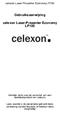 Gebruiksaanwijzing celexon Laser-Presenter Economy LP100 Hartelijk dank voor de aanschaf van een kwaliteitsproduct van celexon Lees voordat u de preseneter gebruikt deze aanwijzing aandachtig door en bewaar
Gebruiksaanwijzing celexon Laser-Presenter Economy LP100 Hartelijk dank voor de aanschaf van een kwaliteitsproduct van celexon Lees voordat u de preseneter gebruikt deze aanwijzing aandachtig door en bewaar
NEDERLANDSE INSTRUCTIES
 MEDIA ER BEHUIZING CMP-MOB10 CMP-MOB30 NEDERLANDSE INSTRUCTIES Stap 2: Til voorzichtig de achterplaat op en schuif deze naar achteren. 1. Inhoud verpakking Voor CMP-MOB10: 1x Media player behuizing Draagtas
MEDIA ER BEHUIZING CMP-MOB10 CMP-MOB30 NEDERLANDSE INSTRUCTIES Stap 2: Til voorzichtig de achterplaat op en schuif deze naar achteren. 1. Inhoud verpakking Voor CMP-MOB10: 1x Media player behuizing Draagtas
Point of view HDMI Smart TV dongel Mini RF Keyboard
 Point of view HDMI Smart TV dongel Mini RF Keyboard Nederlands Contents Contents... 1 Algemene mededelingen... 2 Disclaimer... 2 Inhoud van de verpakking... 2 1. HDMI TV dongel... 3 1.1. Product introductie
Point of view HDMI Smart TV dongel Mini RF Keyboard Nederlands Contents Contents... 1 Algemene mededelingen... 2 Disclaimer... 2 Inhoud van de verpakking... 2 1. HDMI TV dongel... 3 1.1. Product introductie
Handleiding apparatuur podiumzaal
 DIENST STUDENTENACTIVITEITEN Handleiding apparatuur podiumzaal In de trechterzaal is de volgende apparatuur aanwezig: Projector Geluidsinstallatie (versterker + mengpaneel) DVD-speler Video-speler Loopmicro
DIENST STUDENTENACTIVITEITEN Handleiding apparatuur podiumzaal In de trechterzaal is de volgende apparatuur aanwezig: Projector Geluidsinstallatie (versterker + mengpaneel) DVD-speler Video-speler Loopmicro
Gebruiksaanwijzing (gedetailleerd) Gebruikershandleiding
 Projector CP-CX301WN/CP-CW251WN/CP-CW301WN Gebruiksaanwijzing (gedetailleerd) Gebruikershandleiding Dank u voor het aankopen van deze projector. WAARSCHUWING Lees alle handleidingen voor dit product voordat
Projector CP-CX301WN/CP-CW251WN/CP-CW301WN Gebruiksaanwijzing (gedetailleerd) Gebruikershandleiding Dank u voor het aankopen van deze projector. WAARSCHUWING Lees alle handleidingen voor dit product voordat
LW502/LWU502 Gebruiksaanwijzing (gedetailleerde) Gebruikershandleiding
 LW502/LWU502 Gebruiksaanwijzing (gedetailleerde) Gebruikershandleiding 020-001066-01 LCD-projector LW502/LWU502 Gebruiksaanwijzing (gedetailleerd) Gebruikershandleiding Dank u voor het aankopen van deze
LW502/LWU502 Gebruiksaanwijzing (gedetailleerde) Gebruikershandleiding 020-001066-01 LCD-projector LW502/LWU502 Gebruiksaanwijzing (gedetailleerd) Gebruikershandleiding Dank u voor het aankopen van deze
gebruikt. Lees eerst de "Veiligheidshandleiding". Bewaar de handleidingen op een veilige plaats om ze later te raadplegen.
 Projector CP-TW2503/CP-TW3003 Gebruiksaanwijzing (gedetailleerd) Gebruikershandleiding Dank u voor het aankopen van deze projector. WAARSCHUWING Lees alle handleidingen voor dit product voordat u het gebruikt.
Projector CP-TW2503/CP-TW3003 Gebruiksaanwijzing (gedetailleerd) Gebruikershandleiding Dank u voor het aankopen van deze projector. WAARSCHUWING Lees alle handleidingen voor dit product voordat u het gebruikt.
Gebruiksaanwijzing LCD TV SET
 Gebruiksaanwijzing LCD TV SET Inhoud Introductie. Waarschuwing. Voorzichtigheid. Beschrijving van de LCD TV. Afstandsbediening. OSD basis instellingen. Specificaties. Probleem oplossing. 1 Introductie
Gebruiksaanwijzing LCD TV SET Inhoud Introductie. Waarschuwing. Voorzichtigheid. Beschrijving van de LCD TV. Afstandsbediening. OSD basis instellingen. Specificaties. Probleem oplossing. 1 Introductie
GEBRUIKERSHANDLEIDING
 GEBRUIKERSHANDLEIDING Informatie voor de gebruiker: HD (High Definition) en HFR (High Frame Rate) video-opname apparaten, zijn een zware belasting voor geheugenkaarten. Afhankelijk van de gebruikersinstellingen,
GEBRUIKERSHANDLEIDING Informatie voor de gebruiker: HD (High Definition) en HFR (High Frame Rate) video-opname apparaten, zijn een zware belasting voor geheugenkaarten. Afhankelijk van de gebruikersinstellingen,
InteGra Gebruikershandleiding 1
 InteGra Gebruikershandleiding 1 Algemeen Met dank voor de keuze van dit product aangeboden door SATEL. Hoge kwaliteit en vele functies met een simpele bediening zijn de voordelen van deze inbraak alarmcentrale.
InteGra Gebruikershandleiding 1 Algemeen Met dank voor de keuze van dit product aangeboden door SATEL. Hoge kwaliteit en vele functies met een simpele bediening zijn de voordelen van deze inbraak alarmcentrale.
Productbeschrijving. Voorkant van de camera. Onderkant van de camera. Achterkant van de camera
 Inhoud Productbeschrijving...2 Instellen van de camera...6 Instellen van de ontvanger...8 Instellen van andere toepassingen... 11 Oriëntatie van de toestellen voor een optimale werking... 12 Autosequentiefunctie
Inhoud Productbeschrijving...2 Instellen van de camera...6 Instellen van de ontvanger...8 Instellen van andere toepassingen... 11 Oriëntatie van de toestellen voor een optimale werking... 12 Autosequentiefunctie
HANDLEIDING QUICKHEAT-FLOOR THERMOSTAAT
 HANDLEIDING QUICKHEAT-FLOOR THERMOSTAAT Technische gegevens: Spanning: 230-240VAC + aarde Frequentie: 50-60Hz Weerstandsbelasting: 16A (3600W-230VAC) Inductieve belasting: 1A IP Waarde: IP21 Aanpassing:
HANDLEIDING QUICKHEAT-FLOOR THERMOSTAAT Technische gegevens: Spanning: 230-240VAC + aarde Frequentie: 50-60Hz Weerstandsbelasting: 16A (3600W-230VAC) Inductieve belasting: 1A IP Waarde: IP21 Aanpassing:
Nokia Mini Speakers MD /1
 Nokia Mini Speakers MD-8 9209474/1 7 2008 Nokia. Alle rechten voorbehouden. Nokia, Nokia Connecting people en het logo van Nokia Original Accessories zijn handelsmerken of gedeponeerde handelsmerken van
Nokia Mini Speakers MD-8 9209474/1 7 2008 Nokia. Alle rechten voorbehouden. Nokia, Nokia Connecting people en het logo van Nokia Original Accessories zijn handelsmerken of gedeponeerde handelsmerken van
BLUETOOTH-AUDIO-ONTVANGER/Z ENDER
 BLUETOOTH-AUDIO-ONTVANGER/Z ENDER Snel installatiegids DA-30501 Inhoud Vóór gebruik... 2 1. Informatie over de DA-30501... 2 2. Systeemeisen... 2 3. Overzicht... 2 Aan de slag... 3 1. De batterij van de
BLUETOOTH-AUDIO-ONTVANGER/Z ENDER Snel installatiegids DA-30501 Inhoud Vóór gebruik... 2 1. Informatie over de DA-30501... 2 2. Systeemeisen... 2 3. Overzicht... 2 Aan de slag... 3 1. De batterij van de
DIGITAL DOOR VIEWER 2.0 GEBRUIKERSHANDLEIDING
 DIGITAL DOOR VIEWER 2.0 GEBRUIKERSHANDLEIDING Let op: 1. Lees voor gebruik eerst deze handleiding. 2. Demonteer de camera of de hoofdunit niet. 3. Ga zorgvuldig te werk. 4. Wij raden u aan om regelmatig
DIGITAL DOOR VIEWER 2.0 GEBRUIKERSHANDLEIDING Let op: 1. Lees voor gebruik eerst deze handleiding. 2. Demonteer de camera of de hoofdunit niet. 3. Ga zorgvuldig te werk. 4. Wij raden u aan om regelmatig
Een USB-apparaat aansluiten MACHT-KNOP 2.USB 3.DVD-LADER 4.AFSTANDSBEDIENINGSSENSOR 5.OPEN/SLUITEN-KNOP 6.AFSPELEN/PAUZE-KNOP 7.
 DVD-22675 Een USB-apparaat aansluiten 10. 1.MACHT-KNOP 2.USB 3.DVD-LADER 4.AFSTANDSBEDIENINGSSENSOR 5.OPEN/SLUITEN-KNOP 6.AFSPELEN/PAUZE-KNOP 7.STOP-KNOP 1. OPEN/CLOSE: openen en sluiten van de disklade.
DVD-22675 Een USB-apparaat aansluiten 10. 1.MACHT-KNOP 2.USB 3.DVD-LADER 4.AFSTANDSBEDIENINGSSENSOR 5.OPEN/SLUITEN-KNOP 6.AFSPELEN/PAUZE-KNOP 7.STOP-KNOP 1. OPEN/CLOSE: openen en sluiten van de disklade.
Nederlandse versie. Inleiding. Inhoud van de verpakking. Belangrijk! WC040 Sweex Motion Tracking Webcam 1.3 Megapixel
 WC040 Sweex Motion Tracking Webcam 1.3 Megapixel Inleiding Allereerst hartelijk dank voor de aanschaf van de Sweex Motion Tracking Webcam 1.3 Megapixel. Met deze webcam kun je gemakkelijk video- en audiochatten
WC040 Sweex Motion Tracking Webcam 1.3 Megapixel Inleiding Allereerst hartelijk dank voor de aanschaf van de Sweex Motion Tracking Webcam 1.3 Megapixel. Met deze webcam kun je gemakkelijk video- en audiochatten
I. Specificaties. II Toetsen en bediening
 I. Specificaties Afmetingen Gewicht Scherm Audioformaat Accu Play time Geheugen 77 52 11mm (W*H*D) 79g 1,3inch OLED-scherm MP3: bitrate 8Kbps-320Kbps WMA: bitrate 5Kbps-384Kbps FLAC:samplingrate 8KHz-48KHz,16bit
I. Specificaties Afmetingen Gewicht Scherm Audioformaat Accu Play time Geheugen 77 52 11mm (W*H*D) 79g 1,3inch OLED-scherm MP3: bitrate 8Kbps-320Kbps WMA: bitrate 5Kbps-384Kbps FLAC:samplingrate 8KHz-48KHz,16bit
15.4-Inch TFT LCD. Overhead Monitor
 15.4-Inch TFT LCD Overhead Monitor Gebruikshandleiding Veiligheidswaarschuwingen - Lees de gebruiksaanwijzing voordat u de monitor monteert en/of in gebruik neemt. - Monteer de monitor op een locatie waar
15.4-Inch TFT LCD Overhead Monitor Gebruikshandleiding Veiligheidswaarschuwingen - Lees de gebruiksaanwijzing voordat u de monitor monteert en/of in gebruik neemt. - Monteer de monitor op een locatie waar
Inhoudsopgave. Inhoudsopgave
 1 Inhoudsopgave Inhoudsopgave Inhoudsopgave 2 Overzicht 3 De headset opladen 4 De headset dragen 4 De headset inschakelen 4 De headset voor dicteren aansluiten 5 De adapter 5 De geluidsinstellingen van
1 Inhoudsopgave Inhoudsopgave Inhoudsopgave 2 Overzicht 3 De headset opladen 4 De headset dragen 4 De headset inschakelen 4 De headset voor dicteren aansluiten 5 De adapter 5 De geluidsinstellingen van
PLL CIRCUIT. 2.4 GHz MIC BUILT-IN LCD TFT VID-TRANS300 VID-TRANS310 VID-TRANS320 NIGHT VISION IR LED NEDERLANDS PAN & TILT GEBRUIKSAANWIJZING UNIT
 VID-TRANS300 VID-TRANS310 VID-TRANS320 2.4 GHz LCD TFT RC UNIT PAN & TILT NIGHT VISION IR LED 3 CHANNELS PLL CIRCUIT MIC BUILT-IN OBSERVATION & SECURITY GEBRUIKSAANWIJZING NEDERLANDS Systemen: VID-TRANS300
VID-TRANS300 VID-TRANS310 VID-TRANS320 2.4 GHz LCD TFT RC UNIT PAN & TILT NIGHT VISION IR LED 3 CHANNELS PLL CIRCUIT MIC BUILT-IN OBSERVATION & SECURITY GEBRUIKSAANWIJZING NEDERLANDS Systemen: VID-TRANS300
LX501/LW401/LWU421/ LX601i/LW551i/LWU501i Gebruiksaanwijzing (gedetailleerd) - Gebruikershandleiding
 LX501/LW401/LWU421/ LX601i/LW551i/LWU501i Gebruiksaanwijzing (gedetailleerd) - Gebruikershandleiding 020-000467-02 Projector LX501/LW401/LWU421/ LX601i/LW551i/LWU501i Gebruiksaanwijzing (gedetailleerd)
LX501/LW401/LWU421/ LX601i/LW551i/LWU501i Gebruiksaanwijzing (gedetailleerd) - Gebruikershandleiding 020-000467-02 Projector LX501/LW401/LWU421/ LX601i/LW551i/LWU501i Gebruiksaanwijzing (gedetailleerd)
GEBRUIKSAANWIJZING (NL)
 Gebruiksaanwijzing GEBRUIKSAANWIJZING (NL) Lees de handleiding goed door vóór gebruik en bewaar hem goed voor later gebruik Mill HT5512 Gebruiksaanwijzing Belangrijke veiligheidsinformatie Wanneer u elektrische
Gebruiksaanwijzing GEBRUIKSAANWIJZING (NL) Lees de handleiding goed door vóór gebruik en bewaar hem goed voor later gebruik Mill HT5512 Gebruiksaanwijzing Belangrijke veiligheidsinformatie Wanneer u elektrische
Action Cam FullHD 1080P Wifi Action Cam FullHD 1080p. Handleiding HANDLEIDING 1
 Action Cam FullHD 1080P Wifi Action Cam FullHD 1080p Handleiding HANDLEIDING 1 Voorwoord Hartelijk dank voor uw aankoop van deze Wifi Action Cam. Lees voordat u dit product gaat gebruiken deze handleiding
Action Cam FullHD 1080P Wifi Action Cam FullHD 1080p Handleiding HANDLEIDING 1 Voorwoord Hartelijk dank voor uw aankoop van deze Wifi Action Cam. Lees voordat u dit product gaat gebruiken deze handleiding
Handleiding Blackview Dual Dashcam GPS dashcam
 Handleiding Blackview Dual Dashcam GPS dashcam Gefeliciteerd met de aankoop van uw dashcam! U heeft hiermee een kwaliteitsproduct aangeschaft waar u, mits u de dashcam verantwoord gebruikt, nog vele jaren
Handleiding Blackview Dual Dashcam GPS dashcam Gefeliciteerd met de aankoop van uw dashcam! U heeft hiermee een kwaliteitsproduct aangeschaft waar u, mits u de dashcam verantwoord gebruikt, nog vele jaren
Nederlandse versie. Inleiding. Hardware installatie. LC201 Sweex Powerline Ethernet Adapter 200 Mbps
 LC201 Sweex Powerline Ethernet Adapter 200 Mbps Inleiding Stel de Sweex Powerline Ethernet Adapter 200 Mbps niet bloot aan extreme temperaturen. Plaats het product niet in direct zonlicht of in de dichte
LC201 Sweex Powerline Ethernet Adapter 200 Mbps Inleiding Stel de Sweex Powerline Ethernet Adapter 200 Mbps niet bloot aan extreme temperaturen. Plaats het product niet in direct zonlicht of in de dichte
Uw gebruiksaanwijzing. HITACHI CPX5WF
 U kunt de aanbevelingen in de handleiding, de technische gids of de installatie gids voor. U vindt de antwoorden op al uw vragen over de in de gebruikershandleiding (informatie, specificaties, veiligheidsaanbevelingen,
U kunt de aanbevelingen in de handleiding, de technische gids of de installatie gids voor. U vindt de antwoorden op al uw vragen over de in de gebruikershandleiding (informatie, specificaties, veiligheidsaanbevelingen,
Gebruiksaanwijzing (gedetailleerd) Gebruikershandleiding
 LCD-projector CP-WU5500/CP-WX5500/CP-X5550 CP-WU5505/CP-WX5505/CP-X5555 Gebruiksaanwijzing (gedetailleerd) Gebruikershandleiding Dank u voor het aankopen van deze projector. WAARSCHUWING Lees alle handleidingen
LCD-projector CP-WU5500/CP-WX5500/CP-X5550 CP-WU5505/CP-WX5505/CP-X5555 Gebruiksaanwijzing (gedetailleerd) Gebruikershandleiding Dank u voor het aankopen van deze projector. WAARSCHUWING Lees alle handleidingen
4K HDMI-uitbreidingsset, HDBaseT
 4K HDMI-uitbreidingsset, HDBaseT Handleiding DS-55501 De Digitus 4K uitbreidingsset, HDBaseT, biedt een uitbreidingsoplossing tot 100 m die voldoet aan de allerhoogste eisen, zowel voor grafische afbeeldingen
4K HDMI-uitbreidingsset, HDBaseT Handleiding DS-55501 De Digitus 4K uitbreidingsset, HDBaseT, biedt een uitbreidingsoplossing tot 100 m die voldoet aan de allerhoogste eisen, zowel voor grafische afbeeldingen
Handleiding MP Soundblaster
 Handleiding MP Soundblaster MP3-speler met krachtige luidspreker Leer de bedieningselementen op uw speler kennen Item Omschrijving Item Omschrijving 1 Luidspreker 7 (Afspelen / Pauzeren / AAN/UIT) 2 LED
Handleiding MP Soundblaster MP3-speler met krachtige luidspreker Leer de bedieningselementen op uw speler kennen Item Omschrijving Item Omschrijving 1 Luidspreker 7 (Afspelen / Pauzeren / AAN/UIT) 2 LED
Bedienungsanleitung. celexon Laser-Presenter Professional LP150
 Bedienungsanleitung celexon Laser-Presenter Professional LP150 Hartelijk dank voor de aanschaf van een kwaliteitsproduct van celexon Lees voordat u de preseneter gebruikt deze aanwijzing aandachtig door
Bedienungsanleitung celexon Laser-Presenter Professional LP150 Hartelijk dank voor de aanschaf van een kwaliteitsproduct van celexon Lees voordat u de preseneter gebruikt deze aanwijzing aandachtig door
Inhoudsopgave. Voorzorgsmaatregelen...2. Inhoud van de verpakking...2. Installation instructions...3. De monitor monteren...3. De monitor losmaken...
 Inhoudsopgave Voorzorgsmaatregelen...2 Inhoud van de verpakking...2 Installation instructions...3 De monitor monteren...3 De monitor losmaken...3 De hoek wijzigen...3 De apparaten aansluiten...3 De stroom
Inhoudsopgave Voorzorgsmaatregelen...2 Inhoud van de verpakking...2 Installation instructions...3 De monitor monteren...3 De monitor losmaken...3 De hoek wijzigen...3 De apparaten aansluiten...3 De stroom
Contents Contents... 1 Algemene mededelingen... 2 Disclaimer... 2 Inhoud van de verpakking... 2 1. HDMI TV dongel... 3 Bluetooth Mini Keyboard...
 Point of view HDMI Smart TV dongel TV-HDMI-200BT Nederlands Contents Contents... 1 Algemene mededelingen... 2 Disclaimer... 2 Inhoud van de verpakking... 2 1. HDMI TV dongel... 3 1.1. Product introductie...
Point of view HDMI Smart TV dongel TV-HDMI-200BT Nederlands Contents Contents... 1 Algemene mededelingen... 2 Disclaimer... 2 Inhoud van de verpakking... 2 1. HDMI TV dongel... 3 1.1. Product introductie...
Afstandsbedieningshandleiding IR NED: Cassette model airconditioner CTS-12-SET CTS-18-SET CTS-24-SET
 Afstandsbedieningshandleiding IR NED: Cassette model airconditioner CTS-12-SET CTS-18-SET CTS-24-SET CTS Afstandsbediening Infrarood Let op! 1 Zorg ervoor dat er niets tussen de ontvanger en de afstandsbediening
Afstandsbedieningshandleiding IR NED: Cassette model airconditioner CTS-12-SET CTS-18-SET CTS-24-SET CTS Afstandsbediening Infrarood Let op! 1 Zorg ervoor dat er niets tussen de ontvanger en de afstandsbediening
AIR CONDITIONER HANDLEIDING AFSTANDSBEDIENING
 AIR CONDITIONER HANDLEIDING AFSTANDSBEDIENING LMD-AE-09HDI-SET LMD-AE-12HDI-SET LMD-AE-18HDI-SET LMD-AE-24HDI-SET Pag 1 Inhoud: Afstandsbediening specificatie.. 3 Afstandsbediening functies.. 4 Betekenis
AIR CONDITIONER HANDLEIDING AFSTANDSBEDIENING LMD-AE-09HDI-SET LMD-AE-12HDI-SET LMD-AE-18HDI-SET LMD-AE-24HDI-SET Pag 1 Inhoud: Afstandsbediening specificatie.. 3 Afstandsbediening functies.. 4 Betekenis
TRUST WIRELESS AUDIO / VIDEO TRANSMITTER 100V
 1 Inleiding Deze handleiding is bedoeld voor gebruikers van de TRUST WIRELESS AUDIO / VIDEO TRANSMITTER 100V. De WIRELESS AUDIO / VIDEO TRANSMITTER 100V kan gebruikt worden voor het draadloos door sturen
1 Inleiding Deze handleiding is bedoeld voor gebruikers van de TRUST WIRELESS AUDIO / VIDEO TRANSMITTER 100V. De WIRELESS AUDIO / VIDEO TRANSMITTER 100V kan gebruikt worden voor het draadloos door sturen
Byzoo Sous Vide Hippo
 Byzoo Sous Vide Hippo handleiding 220-240V, 50Hz 800W BELANGRIJKE VEILIGHEIDSVOORSCHRIFTEN LEES ALLE INSTRUCTIES VOOR GEBRUIK EN BEWAAR VOOR TOEKOMSTIGE REFERENTIE 1 Lees alle instructies zorgvuldig voor
Byzoo Sous Vide Hippo handleiding 220-240V, 50Hz 800W BELANGRIJKE VEILIGHEIDSVOORSCHRIFTEN LEES ALLE INSTRUCTIES VOOR GEBRUIK EN BEWAAR VOOR TOEKOMSTIGE REFERENTIE 1 Lees alle instructies zorgvuldig voor
Nederlands. Inhoud verpakking. Uw Camera. G-Shot D610. Voorzijde. Achterzijde -1-
 Nederlands G-Shot D610 Inhoud verpakking Controleer de verpakking op de volgende inhoud: CD-ROM (incl. Camera Driver) Camera hoes Pols band 2 x AA Alkaline Batterijen USB kabel TV OUT kabel Handleiding
Nederlands G-Shot D610 Inhoud verpakking Controleer de verpakking op de volgende inhoud: CD-ROM (incl. Camera Driver) Camera hoes Pols band 2 x AA Alkaline Batterijen USB kabel TV OUT kabel Handleiding
Gebruiksaanwijzing (gedetailleerd) Gebruikershandleiding
 Projector CP-AX2505/CP-AX3005/CP-AX3505 CP-AW2505/CP-AW3005 Gebruiksaanwijzing (gedetailleerd) Gebruikershandleiding Dank u voor het aankopen van deze projector. WAARSCHUWING Lees alle handleidingen voor
Projector CP-AX2505/CP-AX3005/CP-AX3505 CP-AW2505/CP-AW3005 Gebruiksaanwijzing (gedetailleerd) Gebruikershandleiding Dank u voor het aankopen van deze projector. WAARSCHUWING Lees alle handleidingen voor
SERVICE & SUPPORT WAT TE DOEN BIJ STORINGEN AAN AV APPARATUUR
 In dit document worden de meest voorkomende storingen aan AV apparatuur beschreven. Ondervind u één van onderstaande problemen? Doorloop dan de stappen in dit document en probeer de oorzaak vast te stellen
In dit document worden de meest voorkomende storingen aan AV apparatuur beschreven. Ondervind u één van onderstaande problemen? Doorloop dan de stappen in dit document en probeer de oorzaak vast te stellen
Handleiding Plextalk PTN1. Handleiding Daisyspeler Plextalk PTN1
 Handleiding Daisyspeler Plextalk PTN1 1 DAISYSPELER PLEXTALK PTN1 Korte inleiding: Wij hopen dat u plezier zult beleven aan het beluisteren van de digitale boeken. Dit document beschrijft de hoofdfuncties
Handleiding Daisyspeler Plextalk PTN1 1 DAISYSPELER PLEXTALK PTN1 Korte inleiding: Wij hopen dat u plezier zult beleven aan het beluisteren van de digitale boeken. Dit document beschrijft de hoofdfuncties
Snelstartgids. Registreer uw product op Hier kunt u ook terecht voor ondersteuning. SWW1800/12. Aansluiten.
 Registreer uw product op www.philips.com/welcome. Hier kunt u ook terecht voor ondersteuning. SWW1800/12 Snelstartgids 1 2 3 Aansluiten Installeren Genieten SOURCE 1 SOURCE 2 SOURCE 3 SOURCE 4 1 2 3 4
Registreer uw product op www.philips.com/welcome. Hier kunt u ook terecht voor ondersteuning. SWW1800/12 Snelstartgids 1 2 3 Aansluiten Installeren Genieten SOURCE 1 SOURCE 2 SOURCE 3 SOURCE 4 1 2 3 4
PHILIPS MONITOR 323E7QDAB 229,99. Kenmerken. Blue Sky Dendermonde. Artikelcode : ITPH323E7QDAB
 PHILIPS MONITOR 323E7QDAB Artikelcode : ITPH323E7QDAB Philips 323E7QDAB/00. Beeldschermdiagonaal: 80 cm (31.5"), Resolutie: 1920 x 1080 Pixels, HD type: Full HD, Display technologie: LED. Beeldscherm:
PHILIPS MONITOR 323E7QDAB Artikelcode : ITPH323E7QDAB Philips 323E7QDAB/00. Beeldschermdiagonaal: 80 cm (31.5"), Resolutie: 1920 x 1080 Pixels, HD type: Full HD, Display technologie: LED. Beeldscherm:
TeleViewer TELEVIEWER. Gebruikershandleiding. Versie 1.0
 TELEVIEWER Gebruikershandleiding Versie 1.0 Hartelijk Dank Wij danken u voor de aankoop van dit product uit het Trust assortiment. Wij wensen u veel plezier bij het gebruik en raden u aan om deze handleiding
TELEVIEWER Gebruikershandleiding Versie 1.0 Hartelijk Dank Wij danken u voor de aankoop van dit product uit het Trust assortiment. Wij wensen u veel plezier bij het gebruik en raden u aan om deze handleiding
4K HDMI KVM-uitbreidingsset, HDBaseT
 4K HDMI KVM-uitbreidingsset, HDBaseT Handleiding DS-55502 De Digitus 4K HDMI KVM-uitbreidingsset bestaat zowel uit een zendeenheid (lokale plaats) als een ontvangsteenheid (afgelegen plaats). Het HDMI-signaal
4K HDMI KVM-uitbreidingsset, HDBaseT Handleiding DS-55502 De Digitus 4K HDMI KVM-uitbreidingsset bestaat zowel uit een zendeenheid (lokale plaats) als een ontvangsteenheid (afgelegen plaats). Het HDMI-signaal
Registreer uw product op SWW1890. Hier kunt u ook terecht voor ondersteuning. Snelstartgids. Installeren.
 Registreer uw product op www.philips.com/welcome. Hier kunt u ook terecht voor ondersteuning. SWW1890 Snelstartgids 1 2 Installeren Genieten Wat zit er in de doos? Ontvanger Zender Gebruiksaanwijzing Quick
Registreer uw product op www.philips.com/welcome. Hier kunt u ook terecht voor ondersteuning. SWW1890 Snelstartgids 1 2 Installeren Genieten Wat zit er in de doos? Ontvanger Zender Gebruiksaanwijzing Quick
Plantronics Calisto -headset met Bluetooth USB-adapter Gebruikershandleiding
 Plantronics Calisto -headset met Bluetooth USB-adapter Gebruikershandleiding 2008 Plantronics, Inc. Alle rechten voorbehouden. Plantronics, het ontwerp van het logo, Calisto en Sound Innovation zijn handelsmerken
Plantronics Calisto -headset met Bluetooth USB-adapter Gebruikershandleiding 2008 Plantronics, Inc. Alle rechten voorbehouden. Plantronics, het ontwerp van het logo, Calisto en Sound Innovation zijn handelsmerken
Handleiding Doorsafe 4700/4702
 Handleiding Doorsafe 4700/4702 2 Handleiding Doorsafe 4700/4702 1. Product beschrijving Dit is een draadloze deurbel met videocamera en intercom. De buitenbel met daarin de camera monteert u in plaats
Handleiding Doorsafe 4700/4702 2 Handleiding Doorsafe 4700/4702 1. Product beschrijving Dit is een draadloze deurbel met videocamera en intercom. De buitenbel met daarin de camera monteert u in plaats
Waterdichte Draadloze SpeakerBal
 Waterdichte Draadloze SpeakerBal HANDLEIDING LEES VOOR GEBRUIK DEZE HANDLEIDING! INTRODUCTIE Deze drijvende waterdichte en draadloze SpeakerBal maakt gebruik van de nieuwste 863 Mhz draadloze technologie,
Waterdichte Draadloze SpeakerBal HANDLEIDING LEES VOOR GEBRUIK DEZE HANDLEIDING! INTRODUCTIE Deze drijvende waterdichte en draadloze SpeakerBal maakt gebruik van de nieuwste 863 Mhz draadloze technologie,
TRUST WIRELESS OBSERVATION SYSTEM 100M
 1 Inleiding Deze handleiding is bedoeld voor gebruikers van de TRUST WIRELESS OBSERVATION SYSTEM 100M. De WIRELESS OBSERVATION SYSTEM 100M is te gebruiken als beveiliging van uw eigendommen. De set beschikt
1 Inleiding Deze handleiding is bedoeld voor gebruikers van de TRUST WIRELESS OBSERVATION SYSTEM 100M. De WIRELESS OBSERVATION SYSTEM 100M is te gebruiken als beveiliging van uw eigendommen. De set beschikt
Projector CP-X10000/CP-WX11000/CP-SX12000 Gebruiksaanwijzing (gedetailleerde) - Bedieningsgids
 Projector CP-X10000/CP-WX11000/CP-SX12000 Gebruiksaanwijzing (gedetailleerde) - Bedieningsgids Dank u voor het aankopen van deze projector. WAARSCHUWING Voor het gebruik van dit product a.u.b de Gebruiksaanwijzing
Projector CP-X10000/CP-WX11000/CP-SX12000 Gebruiksaanwijzing (gedetailleerde) - Bedieningsgids Dank u voor het aankopen van deze projector. WAARSCHUWING Voor het gebruik van dit product a.u.b de Gebruiksaanwijzing
Uw gebruiksaanwijzing. LENCO MES-221 http://nl.yourpdfguides.com/dref/2321283
 U kunt de aanbevelingen in de handleiding, de technische gids of de installatie gids voor LENCO MES-221. U vindt de antwoorden op al uw vragen over de LENCO MES-221 in de gebruikershandleiding (informatie,
U kunt de aanbevelingen in de handleiding, de technische gids of de installatie gids voor LENCO MES-221. U vindt de antwoorden op al uw vragen over de LENCO MES-221 in de gebruikershandleiding (informatie,
MultiSport DV609 Nederlands
 MultiSport DV609 Nederlands! Kennisgeving: High-definition video-opnameapparatuur met hoge beeldfrequentie vormt een zware belasting voor geheugenkaarten. Afhankelijk van uw instellingen wordt aanbevolen
MultiSport DV609 Nederlands! Kennisgeving: High-definition video-opnameapparatuur met hoge beeldfrequentie vormt een zware belasting voor geheugenkaarten. Afhankelijk van uw instellingen wordt aanbevolen
Veiligheidsvoorschrift
 Waarschuwing Om schade aan de kaart of het toestel te voorkomen, moet u de stroom uitschakelen voor u de kaart verwijderd of plaatst Veiligheidsvoorschrift 1) Gebruik een 12V DC stroom adapter. 2) Zorg
Waarschuwing Om schade aan de kaart of het toestel te voorkomen, moet u de stroom uitschakelen voor u de kaart verwijderd of plaatst Veiligheidsvoorschrift 1) Gebruik een 12V DC stroom adapter. 2) Zorg
Page 2 Het uitpakken van de doos Inhoud van de doos:
 WAARSCHUWING SLIK GEEN BATTERIJEN IN, GEVAAR VOOR CHEMISCHE BRANDWONDEN Dit product bevat een knoopcelbatterij. Als de knoopcelbatterij wordt ingeslikt, kan het binnen slechts 2 uur tot ernstige inwendige
WAARSCHUWING SLIK GEEN BATTERIJEN IN, GEVAAR VOOR CHEMISCHE BRANDWONDEN Dit product bevat een knoopcelbatterij. Als de knoopcelbatterij wordt ingeslikt, kan het binnen slechts 2 uur tot ernstige inwendige
PLL ALARM CLOCK RADIO Model : FRA252
 PLL ALARM CLOCK RADIO Model : FRA252 NL HANDLEIDING NL HANDLEIDING WAARSCHUWING: OM HET RISICO OP BRAND OF ELEKTRISCHE SCHOKKEN TE REDUCEREN, STEL HET APPARAAT NIET BLOOT AAN REGEN OF VOCHT. LET OP Het
PLL ALARM CLOCK RADIO Model : FRA252 NL HANDLEIDING NL HANDLEIDING WAARSCHUWING: OM HET RISICO OP BRAND OF ELEKTRISCHE SCHOKKEN TE REDUCEREN, STEL HET APPARAAT NIET BLOOT AAN REGEN OF VOCHT. LET OP Het
DF-831 8 Digitale fotolijst Handleiding
 DF-831 8 Digitale fotolijst Handleiding Voor informatie en ondersteuning, www.lenco.eu 1. Aan de slag: Het uiterlijk bekijken: Sensor voor afstandsbediening 2. Knoppen en aansluitingen: (1). Menu/Terug;
DF-831 8 Digitale fotolijst Handleiding Voor informatie en ondersteuning, www.lenco.eu 1. Aan de slag: Het uiterlijk bekijken: Sensor voor afstandsbediening 2. Knoppen en aansluitingen: (1). Menu/Terug;
BIPAC 7100SG/7100G g ADSL Router. Snelle Start Gids
 BIPAC 7100SG/7100G 802.11g ADSL Router Snelle Start Gids Billion BIPAC 7100SG/ 7100G 802.11g ADSL Router Voor meer gedetailleerde instructies over het configureren en gebruik van de 802.11g ADSL Router,
BIPAC 7100SG/7100G 802.11g ADSL Router Snelle Start Gids Billion BIPAC 7100SG/ 7100G 802.11g ADSL Router Voor meer gedetailleerde instructies over het configureren en gebruik van de 802.11g ADSL Router,
handleiding beeldschermloep Basic Simpleview. (zie voor foto s de originele Engelstalige handleiding)
 Gebruiksaanwijzing 409038 handleiding beeldschermloep Basic Simpleview Belangrijk (zie voor foto s de originele Engelstalige handleiding) Lees de handleiding aandachtig door. Als u de kabels aansluit,
Gebruiksaanwijzing 409038 handleiding beeldschermloep Basic Simpleview Belangrijk (zie voor foto s de originele Engelstalige handleiding) Lees de handleiding aandachtig door. Als u de kabels aansluit,
2015 Multizijn V.O.F 1
 Dank u voor de aanschaf van de SJ4000 WIFI Camera. Lees deze handleiding aandachtig door voordat u de camera gaat gebruiken en wij hopen dat u snel vertrouwd zal zijn met de camera en u veel spannende
Dank u voor de aanschaf van de SJ4000 WIFI Camera. Lees deze handleiding aandachtig door voordat u de camera gaat gebruiken en wij hopen dat u snel vertrouwd zal zijn met de camera en u veel spannende
HP luidsprekertelefoon. Gebruikershandleiding
 HP luidsprekertelefoon Gebruikershandleiding Copyright 2014 Hewlett-Packard Development Company, L.P. Bluetooth is een handelsmerk van de desbetreffende eigenaar en wordt door Hewlett-Packard Company onder
HP luidsprekertelefoon Gebruikershandleiding Copyright 2014 Hewlett-Packard Development Company, L.P. Bluetooth is een handelsmerk van de desbetreffende eigenaar en wordt door Hewlett-Packard Company onder
Onboard auto camera Caméra embarquée
 Onboard auto camera Caméra embarquée ONBOARD CAR CAMERA ONBOARD-KFZ-KAMERA up to 32GB Video format Movie 2.0 LCD Screen Low illumination for night operation High speed recording quick response for light
Onboard auto camera Caméra embarquée ONBOARD CAR CAMERA ONBOARD-KFZ-KAMERA up to 32GB Video format Movie 2.0 LCD Screen Low illumination for night operation High speed recording quick response for light
Predia Soundbar. Model: SP-815. Gebruiksaanwijzing.
 Predia Soundbar Model: SP-81 Gebruiksaanwijzing www.predia.nl Bedankt dat u heeft gekozen voor onze Predia Soundbar. Daarmee kiest u voor een fris geluid, perfecte kwaliteit en een krachtige dynamische
Predia Soundbar Model: SP-81 Gebruiksaanwijzing www.predia.nl Bedankt dat u heeft gekozen voor onze Predia Soundbar. Daarmee kiest u voor een fris geluid, perfecte kwaliteit en een krachtige dynamische
Gebruikershandleiding Polycom IP321 en IP331
 Gebruikershandleiding Polycom IP321 en IP331 1 Inhoudsopgave 1. 2. 3. Installatie Gebruik van uw toestel Problemen oplossen Basis IP321 en IP331 telefoon Voeding (24Volt, 500mA) Ethernet kabel Telefoonhoorn
Gebruikershandleiding Polycom IP321 en IP331 1 Inhoudsopgave 1. 2. 3. Installatie Gebruik van uw toestel Problemen oplossen Basis IP321 en IP331 telefoon Voeding (24Volt, 500mA) Ethernet kabel Telefoonhoorn
Handleiding GuardCam-LED
 Handleiding GuardCam-LED Stap 1. Plaatsen / verwijderen SD kaart Stap 2. Installeren GuardCam LED Stap 3. Monteren GuardCam LED Stap 4. Aanpassen instellingen Stap 5. Instellen datum, tijd en video mode
Handleiding GuardCam-LED Stap 1. Plaatsen / verwijderen SD kaart Stap 2. Installeren GuardCam LED Stap 3. Monteren GuardCam LED Stap 4. Aanpassen instellingen Stap 5. Instellen datum, tijd en video mode
Gebruiksaanwijzing (gedetailleerd) Gebruikershandleiding
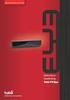 Projector CP-WU8451/CP-WU8461 Gebruiksaanwijzing (gedetailleerd) Gebruikershandleiding Dank u voor het aankopen van deze projector. WAARSCHUWING Lees alle handleidingen voor dit product voordat u het gebruikt.
Projector CP-WU8451/CP-WU8461 Gebruiksaanwijzing (gedetailleerd) Gebruikershandleiding Dank u voor het aankopen van deze projector. WAARSCHUWING Lees alle handleidingen voor dit product voordat u het gebruikt.
Helphandleiding. (DI2-Adapter voor ander E-BIKE systeem)
 (Dutch) HM-EO.3.2.0-01 Helphandleiding (DI2-Adapter voor ander E-BIKE systeem) Dank u voor de aankoop van Shimano producten. Deze instructiehandleiding geeft uitleg over de bediening van E-TUBE PROJECT.
(Dutch) HM-EO.3.2.0-01 Helphandleiding (DI2-Adapter voor ander E-BIKE systeem) Dank u voor de aankoop van Shimano producten. Deze instructiehandleiding geeft uitleg over de bediening van E-TUBE PROJECT.
GEBRUIKSAANWIJZING (NL)
 Gebruiksaanwijzing GEBRUIKSAANWIJZING (NL) Lees de handleiding goed door vóór gebruik en bewaar hem goed voor later gebruik. Belangrijke veiligheidsinformatie Wanneer u elektrische producten gebruikt,
Gebruiksaanwijzing GEBRUIKSAANWIJZING (NL) Lees de handleiding goed door vóór gebruik en bewaar hem goed voor later gebruik. Belangrijke veiligheidsinformatie Wanneer u elektrische producten gebruikt,
BIPAC-7100S / ADSL Modem/Router. Snelle Start Gids
 BIPAC-7100S / 7100 ADSL Modem/Router Snelle Start Gids Billion BIPAC-7100S/7100 ADSL Modem/Router Voor meer gedetailleerde instructies aangaande het configureren en gebruik van de (Draadloze) ADSL Firewall
BIPAC-7100S / 7100 ADSL Modem/Router Snelle Start Gids Billion BIPAC-7100S/7100 ADSL Modem/Router Voor meer gedetailleerde instructies aangaande het configureren en gebruik van de (Draadloze) ADSL Firewall
